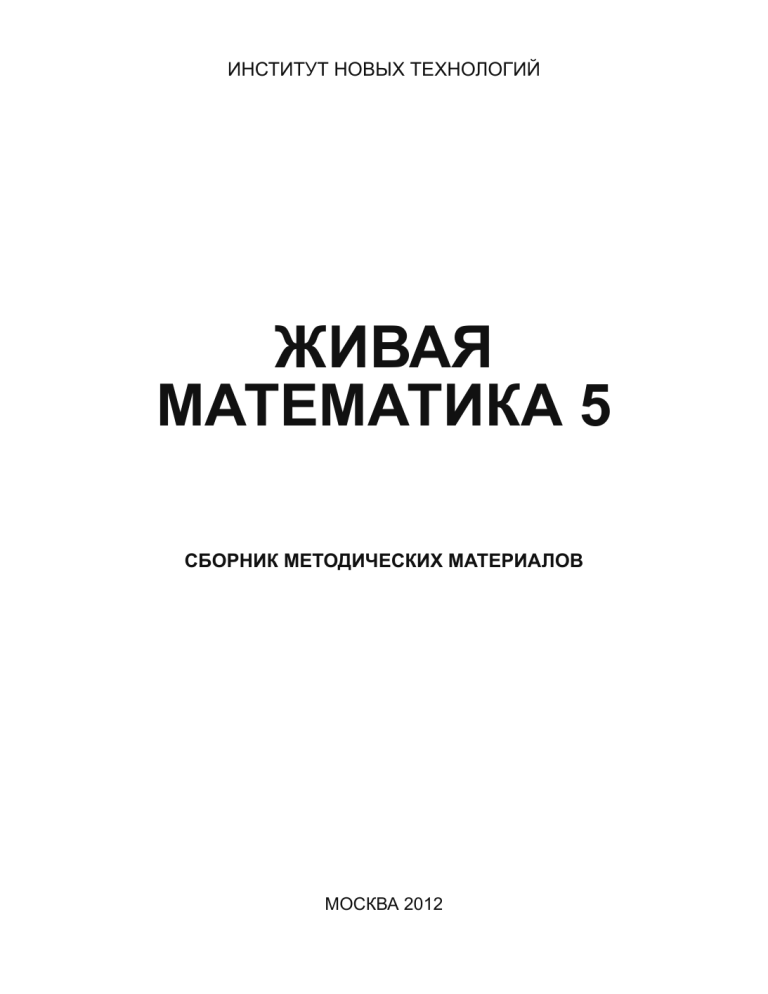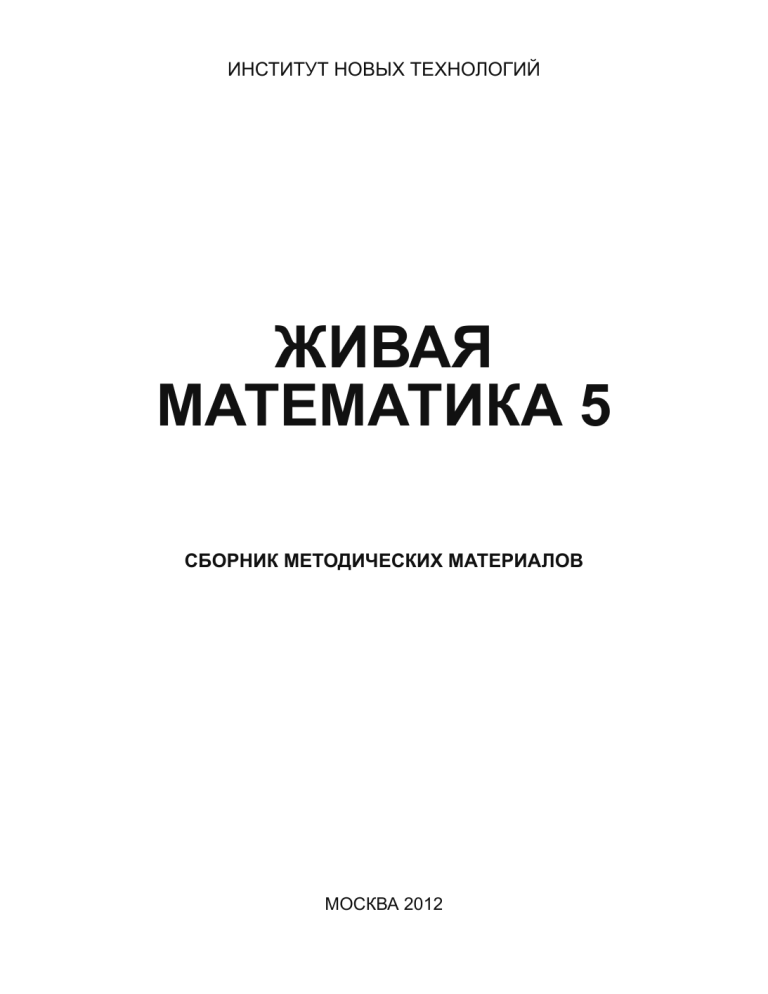
ИНСТИТУТ НОВЫХ ТЕХНОЛОГИЙ
ЖИВАЯ
МАТЕМАТИКА 5
СБОРНИК МЕТОДИЧЕСКИХ МАТЕРИАЛОВ
МОСКВА 2012
Живая Математика 5: Сборник методических материалов. – М.: ИНТ. – 209 с.
Учебно-методический комплект «Живая Математика 5» – виртуальная среда, предоставляющая
возможность «живого» динамического, графического отображения математических объектов
школьной математики – геометрических фигур, уравнений, систем уравнений, графиков
и диаграмм статистической обработки наборов данных – как на плоскости, так и в трехмерном
пространстве в декартовых, полярных, цилиндрических и сферических системах координат.
Сборник методических материалов содержит все необходимые пользователю сведения об
установке и возможностях программы, о порядке и способах построения виртуальных чертежей.
Приводятся методические рекомендации для учителя и описания компьютерных альбомов,
демонстрирующие возможности программы для работы с учащимися разных возрастов, уровней
математической подготовки и интереса к математике.
В составлении сборника участвовали:
Г.Б. Шабат (научный руководитель проекта)
В.М. Чернявский перевод и научное редактирование программы
Г.Б. Шабат, В.В. Кулагина, Л.М. Смолина, В.Н. Боровикова (компьютерный альбом
«Введение в компьютеризированный курс планиметрии»)
В.Н. Дубровский (компьютерный альбом «Стереометрия»)
Г.А. Аджемян (компьютерный альбом «Задания и проекты для школьников 5–6 классов»)
Г.Б. Шабат (Десять примеров из геометрии)
А.В. Пантуев (проектные работы «Динамическая геометрия»)
Geometer's Sketchpad® Version 5 © Key Curriculum Press. Все права защищены.
Живая Математика 5 © Перевод и издание на русском языке ИНТ. 2013
Оглавление
ВВЕДЕНИЕ В УЧЕБНО-МЕТОДИЧЕСКИЙ КОМПЛЕКТ
«ЖИВАЯ МАТЕМАТИКА» . . . . . . . . . . . . . . . . . . . . . . . . . . . . . . . . . . . . . . . . 6
Формы и методы организации учебной деятельности . . . . . . . . . . . . . . . . 8
Типы интерактивных чертежей и их особенности . . . . . . . . . . . . . . . . . . . 11
Инструментарий программы . . . . . . . . . . . . . . . . . . . . . . . . . . . . . . . . . . . . 13
Состав УМК «Живая Математика» . . . . . . . . . . . . . . . . . . . . . . . . . . . . . 15
РАБОТА С ПРОГРАММОЙ . . . . . . . . . . . . . . . . . . . . . . . . . . . . . . . . . . . . . . . . . . . . . . . 17
Математические объекты . . . . . . . . . . . . . . . . . . . . . . . . . . . . . . . . . . . . . . . 18
Точки . . . . . . . . . . . . . . . . . . . . . . . . . . . . . . . . . . . . . . . . . . . . . . . . . . . . . . . 19
Отрезки, лучи и прямые . . . . . . . . . . . . . . . . . . . . . . . . . . . . . . . . . . . . . . . 21
Окружности . . . . . . . . . . . . . . . . . . . . . . . . . . . . . . . . . . . . . . . . . . . . . . . . . . 23
Дуги . . . . . . . . . . . . . . . . . . . . . . . . . . . . . . . . . . . . . . . . . . . . . . . . . . . . . . . . 24
Внутренние области. . . . . . . . . . . . . . . . . . . . . . . . . . . . . . . . . . . . . . . . . . . 25
Геометрические места точек . . . . . . . . . . . . . . . . . . . . . . . . . . . . . . . . . . . . 27
Картинки и рисунки . . . . . . . . . . . . . . . . . . . . . . . . . . . . . . . . . . . . . . . . . . . 29
Итерации и итерационные образы. . . . . . . . . . . . . . . . . . . . . . . . . . . . . . . 30
Измерения . . . . . . . . . . . . . . . . . . . . . . . . . . . . . . . . . . . . . . . . . . . . . . . . . . 31
Параметры . . . . . . . . . . . . . . . . . . . . . . . . . . . . . . . . . . . . . . . . . . . . . . . . . . 31
Вычисления . . . . . . . . . . . . . . . . . . . . . . . . . . . . . . . . . . . . . . . . . . . . . . . . . 32
Таблицы . . . . . . . . . . . . . . . . . . . . . . . . . . . . . . . . . . . . . . . . . . . . . . . . . . . . 33
Системы координат и оси . . . . . . . . . . . . . . . . . . . . . . . . . . . . . . . . . . . . . . 35
Функции. . . . . . . . . . . . . . . . . . . . . . . . . . . . . . . . . . . . . . . . . . . . . . . . . . . . . 37
Графики функций . . . . . . . . . . . . . . . . . . . . . . . . . . . . . . . . . . . . . . . . . . . . . 38
Параметрические графики . . . . . . . . . . . . . . . . . . . . . . . . . . . . . . . . . . . . . 39
Надписи . . . . . . . . . . . . . . . . . . . . . . . . . . . . . . . . . . . . . . . . . . . . . . . . . . . . 40
Угловые и штриховые метки . . . . . . . . . . . . . . . . . . . . . . . . . . . . . . . . . . . . 41
Кнопки управления. . . . . . . . . . . . . . . . . . . . . . . . . . . . . . . . . . . . . . . . . . . . 43
Общие свойства объектов. . . . . . . . . . . . . . . . . . . . . . . . . . . . . . . . . . . . . . 44
Категории объектов . . . . . . . . . . . . . . . . . . . . . . . . . . . . . . . . . . . . . . . . . . . 46
Инструменты . . . . . . . . . . . . . . . . . . . . . . . . . . . . . . . . . . . . . . . . . . . . . . . . . . 48
Стрелка . . . . . . . . . . . . . . . . . . . . . . . . . . . . . . . . . . . . . . . . . . . . . . . . . . . . . 49
Точка . . . . . . . . . . . . . . . . . . . . . . . . . . . . . . . . . . . . . . . . . . . . . . . . . . . . . . . 50
Циркуль . . . . . . . . . . . . . . . . . . . . . . . . . . . . . . . . . . . . . . . . . . . . . . . . . . . . . 50
Отрезки . . . . . . . . . . . . . . . . . . . . . . . . . . . . . . . . . . . . . . . . . . . . . . . . . . . . . 51
Многоугольники . . . . . . . . . . . . . . . . . . . . . . . . . . . . . . . . . . . . . . . . . . . . . . 52
Текст . . . . . . . . . . . . . . . . . . . . . . . . . . . . . . . . . . . . . . . . . . . . . . . . . . . . . . . 53
Маркер . . . . . . . . . . . . . . . . . . . . . . . . . . . . . . . . . . . . . . . . . . . . . . . . . . . . . 54
Информация . . . . . . . . . . . . . . . . . . . . . . . . . . . . . . . . . . . . . . . . . . . . . . . . . 56
Инструменты пользователя. . . . . . . . . . . . . . . . . . . . . . . . . . . . . . . . . . . . . 56
Меню . . . . . . . . . . . . . . . . . . . . . . . . . . . . . . . . . . . . . . . . . . . . . . . . . . . . . . . . . 58
Меню Файл . . . . . . . . . . . . . . . . . . . . . . . . . . . . . . . . . . . . . . . . . . . . . . . . . . 59
Меню Правка . . . . . . . . . . . . . . . . . . . . . . . . . . . . . . . . . . . . . . . . . . . . . . . . 61
3
Меню Вид . . . . . . . . . . . . . . . . . . . . . . . . . . . . . . . . . . . . . . . . . . . . . . . . . . . 69
Меню Построения . . . . . . . . . . . . . . . . . . . . . . . . . . . . . . . . . . . . . . . . . . . . 73
Меню Преобразования . . . . . . . . . . . . . . . . . . . . . . . . . . . . . . . . . . . . . . . . 76
Меню Измерения . . . . . . . . . . . . . . . . . . . . . . . . . . . . . . . . . . . . . . . . . . . . . 83
Меню Вычисления . . . . . . . . . . . . . . . . . . . . . . . . . . . . . . . . . . . . . . . . . . . . 86
Меню Графики . . . . . . . . . . . . . . . . . . . . . . . . . . . . . . . . . . . . . . . . . . . . . . . 88
Меню Окно . . . . . . . . . . . . . . . . . . . . . . . . . . . . . . . . . . . . . . . . . . . . . . . . . . 95
Меню Справка . . . . . . . . . . . . . . . . . . . . . . . . . . . . . . . . . . . . . . . . . . . . . . . 96
Контекстные меню . . . . . . . . . . . . . . . . . . . . . . . . . . . . . . . . . . . . . . . . . . . . 97
Окна . . . . . . . . . . . . . . . . . . . . . . . . . . . . . . . . . . . . . . . . . . . . . . . . . . . . . . . . . . 98
Документы . . . . . . . . . . . . . . . . . . . . . . . . . . . . . . . . . . . . . . . . . . . . . . . . . . 99
Настройки документа и Настройки инструмента . . . . . . . . . . . . . . . . . . 100
Калькулятор . . . . . . . . . . . . . . . . . . . . . . . . . . . . . . . . . . . . . . . . . . . . . . . . 102
Панель управления движением . . . . . . . . . . . . . . . . . . . . . . . . . . . . . . . . 103
Панель форматирования текста. . . . . . . . . . . . . . . . . . . . . . . . . . . . . . . . 104
Свойства . . . . . . . . . . . . . . . . . . . . . . . . . . . . . . . . . . . . . . . . . . . . . . . . . . . 105
Настройки / Единицы . . . . . . . . . . . . . . . . . . . . . . . . . . . . . . . . . . . . . . . . . 111
Дополнительные настройки . . . . . . . . . . . . . . . . . . . . . . . . . . . . . . . . . . . 115
Просмотр сценария . . . . . . . . . . . . . . . . . . . . . . . . . . . . . . . . . . . . . . . . . . 121
Конструктор цвета . . . . . . . . . . . . . . . . . . . . . . . . . . . . . . . . . . . . . . . . . . . 121
Приложения . . . . . . . . . . . . . . . . . . . . . . . . . . . . . . . . . . . . . . . . . . . . . . . . . . 122
Приложения JavaSketchpad и Web-Based Dynamic Geometry . . . . . . . . 122
КОМПЬЮТЕРНЫЕ АЛЬБОМЫ . . . . . . . . . . . . . . . . . . . . . . . . . . . . . . . . . . . . . . . . . 125
ТЕОРЕМЫ И ЗАДАЧИ ШКОЛЬНОГО КУРСА . . . . . . . . . . . . . . . . . . . . . . . . . . . . . . . . . 127
Введение в компьютеризированный курс планиметрии . . . . . . . . . . . 127
Характеристика материалов альбома . . . . . . . . . . . . . . . . . . . . . . . . . . . 128
О работе учащихся с чертежами . . . . . . . . . . . . . . . . . . . . . . . . . . . . . . . 130
Методические замечания к решению заданий . . . . . . . . . . . . . . . . . . . . 131
Стереометрия . . . . . . . . . . . . . . . . . . . . . . . . . . . . . . . . . . . . . . . . . . . . . . . . 133
Минимум необходимых навыков для работы с альбомом
«Стереометрия». . . . . . . . . . . . . . . . . . . . . . . . . . . . . . . . . . . . . . . . . . . . . 134
Управление изображением . . . . . . . . . . . . . . . . . . . . . . . . . . . . . . . . . . . . 135
Характеристики чертежей . . . . . . . . . . . . . . . . . . . . . . . . . . . . . . . . . . . . . 136
Использование стереочертежей в учебном процессе . . . . . . . . . . . . . . 140
Работа со стереочертежами . . . . . . . . . . . . . . . . . . . . . . . . . . . . . . . . . . . . 142
Иллюстрация . . . . . . . . . . . . . . . . . . . . . . . . . . . . . . . . . . . . . . . . . . . . . . . 142
Демонстрация. . . . . . . . . . . . . . . . . . . . . . . . . . . . . . . . . . . . . . . . . . . . . . . 143
Задачи на построение сечений . . . . . . . . . . . . . . . . . . . . . . . . . . . . . . . . . 145
Задачи на вычисление. . . . . . . . . . . . . . . . . . . . . . . . . . . . . . . . . . . . . . . . 147
Другие виды заданий . . . . . . . . . . . . . . . . . . . . . . . . . . . . . . . . . . . . . . . . . 150
Шаблоны и инструменты . . . . . . . . . . . . . . . . . . . . . . . . . . . . . . . . . . . . . . 151
Демонстрационные модели . . . . . . . . . . . . . . . . . . . . . . . . . . . . . . . . . . . . 153
4
ДОПОЛНИТЕЛЬНЫЕ МАТЕРИАЛЫ . . . . . . . . . . . . . . . . . . . . . . . . . . . . . . . . . . . . . . . . . . 157
Задания и проекты для школьников 5–6 классов . . . . . . . . . . . . . . . . . . . . . . . . . . . 157
Треугольник: замечательные точки и линии . . . . . . . . . . . . . . . . . . . . . . . . . 158
Материалы в рамках школьной программы. . . . . . . . . . . . . . . . . . . . . . . 159
Материалы вне рамок школьной программы. . . . . . . . . . . . . . . . . . . . . . 167
Траектории замечательных точек . . . . . . . . . . . . . . . . . . . . . . . . . . . . . . . 175
Открытый урок «Малоизвестная точка в геометрии» . . . . . . . . . . . . . . . 179
Орнаменты. . . . . . . . . . . . . . . . . . . . . . . . . . . . . . . . . . . . . . . . . . . . . . . . . . . . 183
Симметрии: осевая и центральная. . . . . . . . . . . . . . . . . . . . . . . . . . . . . . 184
Знакомство с геометрическими преобразованиями . . . . . . . . . . . . . . . . 190
Построение и работа с орнаментами . . . . . . . . . . . . . . . . . . . . . . . . . . . . 196
Выводы . . . . . . . . . . . . . . . . . . . . . . . . . . . . . . . . . . . . . . . . . . . . . . . . . . . . 200
Защита проектных работ . . . . . . . . . . . . . . . . . . . . . . . . . . . . . . . . . . . . . . 201
Пример урока защиты проектов . . . . . . . . . . . . . . . . . . . . . . . . . . . . . . . . 201
Задания . . . . . . . . . . . . . . . . . . . . . . . . . . . . . . . . . . . . . . . . . . . . . . . . . . . . . . 203
Возможности программы в десяти примерах. . . . . . . . . . . . . . . . . . . . . . . . . . . . . . . 204
Примеры из различных областей математики . . . . . . . . . . . . . . . . . . . . . . . . . . . . . . 206
Проектные работы «Динамическая геометрия» . . . . . . . . . . . . . . . . . . . . . . . . . . . . . 206
Инструменты . . . . . . . . . . . . . . . . . . . . . . . . . . . . . . . . . . . . . . . . . . . . . . . . . . . . . . . . . . . 208
5
Введение в учебнометодический комплект
«Живая математика»
Традиционный подход к преподаванию геометрии приводит
к малой популярности этого предмета, особенно среди учащихся,
далёких от математики. Наиболее очевидная причина этого
заключается в том, что формулировки и доказательства теорем
заучивают, но не проверяют. Такой стиль обучения нацелен на
развитие некритического, нетворческого мышления
и естественно отторгается современными школьниками.
Многие идеологи современного образования считают, что факты,
открытые учащимися самостоятельно, усваиваются ими лучше,
чем преподнесенные учителем в готовом виде. Авторы сборника
полностью поддерживают повышение роли эксперимента
в геометрии. Очень важное место отводится генерации вопросов
учащимися, формированию предположений, их подтверждению
и (особенно!) опровержению. При этом роль учителя, обучающего
правильным умозаключениям, представляется нам по-прежнему
центральной.
Большое значение в изменении содержания и стиля
преподавания геометрии имеют компьютерные технологии.
Современный компьютерный чертеж выглядит, как
традиционный, и, как правило, легко идентифицируется
с традиционным, однако представляет собой качественно
совершенно новое явление. Его можно тиражировать,
деформировать, перемещать и видоизменять. Элементы чертежа
легко измерить компьютерными средствами, а результаты этих
изменений допускают дальнейшую компьютерную обработку.
Возможны также многократные обмены чертежами с учителем,
хранение нескольких вариантов одного и того же чертежа и т.
п. Появляется возможность добиваться от учащихся точных
и грамотных письменных формулировок (по крайней мере,
констатирующих то, что они видят); их можно переделывать
столько раз, сколько требуется.
В этих условиях даже учащийся, неспособный к полному
усвоению доказательств геометрических фактов, может
6
достаточно уверенно чувствовать себя хотя бы в том, что
касается поведения его собственных чертежей. Учащийся
имеет возможность менять внешний вид фигуры,
сопровождать ее новыми надписями и т. п. Понимание
достигается продолжительными экспериментами с чертежами,
деформациями, измерениями и сравнениями. Наиболее же
важно то, что учащийся практически никогда не работает
с каким-то единственным, скажем, треугольником, а всегда –
с целым их семейством, что способствует развитию его
геометрической интуиции.
Учебно-методический комплекс (УМК) «Живая математика»
сформирован на основе программы Geometry’s Sketchpad v. 5
(в русском переводе «Живая математика»), разработанной
фирмой Key Curriculum Press (USA), переведенной на русский
язык и адаптированной Институтом новых технологий.
Исключительно простая в освоении, программа позволяет
создавать красочные, легко варьируемые и редактируемые
чертежи, осуществлять операции над ними, а также производить
все необходимые измерения, что, в свою очередь, обеспечивает
развитие деятельности учащегося по таким направлениям, как
анализ, исследование, построение, доказательство, решение
задач, головоломок и даже рисование.
Программный пакет дополнен разработанными Институтом
динамическими моделями (компьютерными альбомами,
задачниками, примерами использования программы в школьном
и внешкольном курсе математики) и методическим пособием.
Весь этот комплект превращает УМК «Живая математика»
в виртуальную математическую лабораторию для учебных
исследований при изучении планиметрии, стереометрии,
алгебры, тригонометрии, математического анализа.
При разработке УМК «Живая математика» авторы ставили
перед собой следующие цели:
•
•
обеспечение потребности учебного процесса
в информационных ресурсах для изучения геометрии;
создание учебных материалов нового поколения,
ориентированных на достижение качественно новых
образовательных результатов и обеспечивающих системное
внедрение и активное использование ИКТ в учебном процессе
общеобразовательных учреждений;
7
•
•
•
поддержку модернизации образовательного процесса на
основе современных педагогических и информационных
технологий;
внедрение в преподавание математики современных
методик, которые должны повысить его эффективность
при сохранении традиционных и хорошо себя
зарекомендовавших общих ориентиров системы российского
математического образования;
обеспечение организации учебной деятельности,
предполагающей широкое использование форм
самостоятельной групповой и индивидуальной
исследовательской и проектной деятельности.
Формы и методы организации учебной
деятельности
УМК может использоваться практически при любых видах
учебной деятельности, в том числе, при выполнении домашних
работ, творческих проектов и т. д.
Как нам представляется, значение электронных чертежей
для понимания курса геометрии (мы исходим прежде всего
из потребностей учащихся со средними способностями
и ограниченным интересом к геометрии) невозможно
преувеличить. Переход от статической геометрии
к динамической меняет объекты исследования не меньше, чем
переход от чисел к функциям – учащийся реально работает
с конфигурациями. Работа в виртуальной математической
лаборатории обеспечивает поддержку деятельности проектного
типа, подразумевающей почти незаметный и плавный переход от
несложных опытов и простых заданий к углубленному изучению
явления, вызывавшего интерес. Кроме того, программная среда
поддерживает и традиционную «задачную» форму. Особенно
удачно реализуется в ней широкий спектр задач
«на построение».
Использование УМК позволяет развить у учеников навыки
восприятия математических объектов (фигур, связанных с ними
величин, формулировок утверждений и вопросов, доказательств
и т. п.) и проведения различных активных действий (измерений,
сравнений, построений, наблюдений, формирования
предположений, их подтверждений и опровержений,
доказательств и т. п.).
8
Работая с УМК «Живая математика» учитель может:
•
проиллюстрировать объяснения эффектными и точными
чертежами;
• организовать экспериментальную исследовательскую
деятельность учащихся в соответствии с уровнем
и потребностями учащихся;
• повысить разнообразие форм работы учащихся, значительно
увеличить долю активной творческой работы в их учебной
деятельности;
• высвободить время на выполнение учащимися творческих
задач;
• реализовать дифференциацию по уровню знаний
и возможностей учеников и индивидуализировать обучение
(это относится как к уровню формирования предметных
умений и знаний, так и интеллектуальных и общих умений).
Находясь в среде виртуальной математической лаборатории
«Живая Математика», учащийся получает возможность:
•
•
видеть предположительное равенство и подобие фигур;
отличать осмысленные утверждения о фигурах
от бессмысленных, точные от неточных;
• понимать, что утверждения о фигурах делятся на истинные
и ложные;
• понимать, что ложные утверждения о фигурах
опровергаются контрпримерами, и самостоятельно строить
контрпримеры;
• понимать соотношение между математическим
утверждением, его сообщениями и частными случаями;
• отличать верные доказательства от неверных, в отдельных
случаях самостоятельно доказывать правдоподобные
утверждения.
При работе в рамках данного УМК каждая обсуждаемая фигура
изображается на экране монитора. Программа позволяет
создавать очень сложные конструкции за ограниченное время,
делать аккуратные, четкие и грамотные чертежи, а также
легко исправлять ошибки. При решении задач из входящих
в УМК наборов готовых моделей и компьютерных альбомов
учащиеся могут выполнять задания на чертеже, приложенном
к программе, а могут создавать собственные чертежи и сверять
свои построения с образцом. Если же работа происходит
9
в классе, оснащенном только одним компьютером и проектором,
ученикам можно предложить выполнять решения в тетради,
пользуясь при этом указаниями и подсказками, данными
в задачах, и сверять свои построения с образцом.
Учащиеся должны сопровождать решение каждой задачи
анализом того, насколько формулируемые ими положения
выдерживают вариации исходных элементов чертежей. Все
положения, допускающие прямую проверку (равенство длин
и углов, нахождение точки на линии, пересечения линий
в одной точке и т. п.), должны обязательно проверяться. Любые
утверждения о количественных свойствах чертежей могут
проверяться с помощью встроенного аппарата измерений
и арифметических операций над ними. Еще убедительней и
проще осуществляется проверка построений. Например, круг
вписан в треугольник правильно тогда и только тогда, когда
он остается вписанным при произвольных вариациях вершин
треугольника; это проверяемо и самим учащимся, и учителем
буквально за секунды.
Все результаты работы на компьютерах должны храниться
в виде оформленных чертежей в правильно структурированных
директориях – надо научить учащихся организовывать активные
директории и архивы, грамотно производить обмен чертежами
и т. п.
Замечания преподавателя можно фиксировать на чертежах
специальным «учительским» шрифтом (аналогом красных
чернил...). В отличие от традиционных тетрадей, эти замечания,
как правило, не должны быть направлены на констатацию
ошибок учащегося или пробелов в его знаниях; вместо этого
замечания должны содержать конструктивные предложения
по доработке или переработке чертежа.
Содержательно-математические критерии оценки успешности
учеников при работе с УМК в основном совпадают
с традиционными. Компьютерные критерии связаны
со спецификой структуры чертежей (взаимная зависимость
элементов чертежей, организация степеней свободы, т. е. выбор
управляющих объектов, и т. п.). Эстетико-стилистические –
связаны со степенью использования учащимся выразительных
возможностей программы: выделением и подчеркиванием
главных и прятаньем вспомогательных элементов, ясными
и грамотными пояснениями. От учащихся всех уровней
можно требовать полной ответственности за их построения,
уверенности в работе с ними. Слабые учащиеся имеют
10
возможность видеть и наблюдать то же, что и средние; лишь
уровень понимания ими логических связей может быть ниже.
Следует допускать, что они сделают меньше средних, но
полностью прочувствуют происходящее. Средние учащиеся,
как правило, в состоянии полностью выполнить обязательные
задания и иногда попробовать свои силы в дополнительных. Для
сильных учащихся возникает возможность быстро выполнить
необходимый минимум и высвободить время для задач
повышенной трудности и собственных исследований.
Учителю математики, приступающему к работе в УМК,
достаточно владеть компьютером на уровне начинающего
пользователя. Сама программа «Живая Математика» легко
осваивается при помощи Руководства, содержащегося в первом
разделе данного пособия. Мы рекомендуем координировать
изучение программы в классе с преподавателями информатики
и ИКТ с тем, чтобы при их поддержке научиться использовать
более продвинутые возможности компьютера. Можно также
ввести в курс информатики и ИКТ уроки, посвященные
овладению программой, на которых учителя математики
и информатики работали бы совместно.
Типы интерактивных чертежей и их особенности
Как мы уже отмечали, главной особенностью компьютерных
чертежей является их динамичность (подвижность). Чертеж
существует вместе со всеми своими возможными деформациями.
Элементы чертежей можно двигать, при этом сохраняется
конфигурация, заданная построением: перпендикулярные
линии остаются перпендикулярными, равные отрезки –
равными и т. д. И учитель, и ученик имеют возможность
изменять исходные параметры чертежа, получая большое
количество дополнительных вариантов задач. Оформление
чертежа зависит от типа задачи или теоретического материала,
для иллюстрации которого этот чертеж создан.
Иллюстрации к определениям содержат подвижный
чертеж определяемого объекта, который, как правило,
выделен каким-нибудь ярким цветом и, иногда, измерения,
характеризующие его. Работа с определениями аналогична
традиционной (запомнить чертеж, повторить формулировку,
вдуматься в формулировку, соотнести с другими известными
определениями...). Дополнительные возможности связаны
11
с вариациями чертежей, которые позволяют зрительно
запомнить свойства, относящиеся к семействам фигур,
а не только к отдельным фигурам.
Иллюстрациями качественных утверждений служат
подвижные чертежи, позволяющие работать со всеми
объектами, составляющими конфигурации, используемые
в формулировках. Иногда такие чертежи содержат некоторые
значения численных характеристик, если последние
подтверждают справедливость качественных утверждений.
Двигая элементы чертежа, ученик может убедиться
в истинности утверждения. Учитель имеет возможность
в процессе этой работы контролировать понимание
формулировок: задавать вопросы о существенности условий,
просить ученика точно формулировать его наблюдения.
Все задачи можно условно разбить на три группы: задачи,
требующие только ответа; задачи на построение и задачи
на доказательство. Соответственно оформление чертежа зависит
от группы задач, для иллюстрации которой этот чертеж создан.
В Задачах на вычисление и Задачах, требующих только
ответа, в основном используются различные численные
характеристики геометрических объектов, причем некоторые
из них нельзя выразить конечными десятичными дробями,
т. е. точно измерить средствами «Живой Математики».
Иллюстрации к таким задачам содержат иногда более общие
конфигурации. Сведение более общей конфигурации к частному
случаю позволяет проверить правильность приведенного
ответа. В некоторых задачах, наоборот, конфигурация
оставлена достаточно жесткой, т. е. ученику предлагается
просто поупражняться в возможностях программы, получить
ответ и сверить его со спрятанным ответом. Задачи этого типа
отличаются по сути от задач на доказательство лишь тем, что
утверждение надо не только доказать, но и сформулировать.
Экспериментируя с чертежом (варьируя элементы, производя
измерения и арифметические операции над ними), учащийся
формулирует гипотезы. После этого задача превращается
в задачу на доказательство сформулированной гипотезы.
Чертежи к Задачам на построение, в которых построение не
слишком громоздко и выполняется без каких-либо специально
выдуманных приемов, содержат спрятанное построение
(а иногда еще и пошаговое описание этого построения). Чертежи
к задачам, требующим нетривиального исследования, имеют
12
ответ. Чертежи ко всем задачам на построение включают в себя
данные, соответствующие условию конфигурации. Ученику
предлагается самостоятельно выполнить построение с помощью
компьютерных аналогов циркуля и линейки и проверить
его правильность и выполнимость, варьируя величины или
расположение данных геометрических объектов.
В Задачах на доказательство требуется доказать некое
свойство геометрического объекта. Иллюстрации к ним подобны
чертежам к теоретическому материалу. Двигая с помощью
мышки элементы конфигурации, изображенной на чертеже,
можно убедиться в истинности приведенного утверждения.
Иногда, если построение чертежа, удовлетворяющего всем
условиям задачи на доказательство, оставляет чертежу слишком
мало степеней свободы, строится чертеж с дополнительными
степенями свободы. Ученику предлагается убедиться
«вручную», что, как только условия выполнены, выполнено
и утверждение задачи (например, любой треугольник – жесткая
фигура, т. е. он однозначно определяется своими сторонами;
поэтому, длины его сторон на чертеже могут не соответствовать
данным задачи). Таким образом, чертежи к задачам на
доказательства не только служат иллюстрациями, но и помогают
убедить ученика в истинности утверждения, хотя и не содержат
самих доказательств.
Отдельная группа – Живые стереочертежи, представляющие
собой интерактивные стереометрические модели
инструментального типа – сочетание двумерного и трехмерного
представления фигуры в одном изображении. В любой момент
можно включить вращение конструкции вокруг одной или
нескольких осей и, выбрав новый ракурс изображения,
проверить правильность выполненных построений.
Особенности работы с каждым из типов чертежей обсуждаются
в соответствующих разделах данного пособия.
Инструментарий программы
В «Живой Математике» реализованы современные методы
объективного конструирования, опирающиеся на интуитивно
ясные и геометрически точные принципы, продолженные
в область динамических конструкций, что обеспечивает ей
исключительную гибкость, управляемость и прозрачность.
Ядро блока конструирования составляет концепция «локально13
динамических инструментов». Динамические возможности
такого инструмента включаются непосредственно в процессе
работы с ним: создаваемый объект постоянно виден на экране
и при этом непрерывно видоизменяется в зависимости от
текущего положения курсора.
Для создания компьютерных чертежей в «Живой Математике»
используются стандартные геометрические операции –
проведение прямой (луча, отрезка) через две выделенные точки,
построение окружностей по центру и точке на окружности
(а также по центру и радиусу), фиксация пересечений прямых
и окружностей, проведение параллельных, биссектрис и т. п.
Имеется хорошо развитая система измерений (с регулируемой
точностью) длин, площадей и углов и встроенные возможности
арифметических действий над результатами измерений.
Система преобразований содержит все, что от нее естественно
ожидать: управляемые повороты, переносы и отражения.
Интерфейс прост и удобен, чертежи выразительны и легко
редактируемы. Инструменты «Живой Математики» образуют
естественную иерархическую структуру.
Первичными элементами являются инструменты Точка,
Прямая, Окружность (то есть, фактически, компьютерная
реализация циркуля и линейки – геометрических инструментов,
составляющих основу классической геометрии).
На следующем уровне – встроенные в программу
дополнительные инструменты, позволяющие «за один ход»
выполнить такие элементарные построения циркулем
и линейкой, как проведение перпендикуляров и параллелей
и др., и более сложные операции, создающие образы
построенных фигур при различных преобразованиях подобия
и предполагающие задание числовых параметров, которые могут
вводится непосредственно или как измерения ранее построенных
объектов.
Третий уровень – инструменты-макрокоманды, создаваемые
пользователем; такие инструменты могут моментально
воспроизводить однажды выполненную пользователем
последовательность построений в применении к произвольным
исходным данным.
14
Структура интерфейса отвечает описанной иерархии
инструментов, так что основные инструменты – Циркуль
и Линейка – доступны из кнопочной панели и управляются
непосредственно мышью простым и естественным образом, более
сложные построения производятся с помощью меню, для ввода
числовых значений используются диалоговые окна и т. д.
Возможность реализовать в «Живой Математики» не
только планиметрические, но и стереометрические чертежи
существенно экономит учебное время по сравнению с созданием
пространственных конфигураций в некоторых громоздких
«стереометрических конструкторах».
В программе имеется встроенная помощь, дающая возможность
получить полное представление о возможностях набора
программы и приемах работы в ней.
Состав УМК «Живая Математика»
Помимо самой программы «Живая Математика» и настоящего
пособия в состав учебно-методического комплекса входят
альбомы готовых динамических чертежей, разделенные на две
группы: «ТЕОРЕМЫ И ЗАДАЧИ ШКОЛЬНОГО КУРСА»
и «ДОПОЛНИТЕЛЬНЫЕ МАТЕРИАЛЫ».
Первая группа «ТЕОРЕМЫ И ЗАДАЧИ ШКОЛЬНОГО КУРСА»
включает в себя альбом Введение в компьютеризированный
курс планиметрии, содержащий 46 уроков по темам:
начальные геометрические сведения, треугольники,
четырехугольники, площади, подобие, окружность. Альбом
Стереометрия содержит более 100 стереометрических моделей
инструментального типа. В альбоме Демонстрационные модели
представлено свыше 40 динамических чертежей, показывающих
дидактические возможности «Живой Математики». Их
можно рассматривать в качестве примера нового методического
пособия, включающего в себя демонстрации, сборник задач,
учебник и сборник проектов. Работая с подобными материалами
ученики усваивают новые понятия, отрабатывают навыки их
использования в различных конфигурациях, решают задачи
на развитие геометрической интуиции и геометрического
воображения.
Блок «ДОПОЛНИТЕЛЬНЫЕ МАТЕРИАЛЫ» содержит примеры
работы с программой в рамках школьной и внешкольной
геометрии и состоит из 6 альбомов.
15
Задания и проекты для школьников 5–6 классов, содержащие
около 200 занимательных заданий и проектов по двум разделам
геометрии («Треугольник: замечательные точки и линии»
и «Орнаменты»), предназначены для пропедевтического
курса знакомства с геометрическими понятиями учеников
5–6 классов.
Альбом Возможности программы в десяти примерах
позволяет получить представление о разнообразных
возможностях программы для работы с учащимися разных
возрастов, уровней математической подготовки и интереса
к геометрии.
Альбом Инструменты содержит набор примеров
использования разнообразных инструментов, которые могут
оказаться полезными как для демонстрационных и учебных
целей, так и при выполнении сложных самостоятельных работ.
В альбом Динамическая геометрия входит 44 примера для
поддержки проектной работы школьников – «живые формулы»
и графики.
В альбоме Примеры из различных областей математики –
свыше 50 моделей по темам: Геометрия и стереометрия в рамках
и за рамками базовой школьной программы; Аналитическая
и алгебраическая геометрия; Алгебра и начала анализа
в соответствии с базовой школьной программой; Обыкновенные
дифференциальные уравнения; Теория вероятностей
и статистика.
16
Ðàáîòà ñ ïðîãðàììîé
17
Математические объекты
Математику можно рассматривать как искусство получения
знаний путем установления новых оригинальных взаимосвязей
между известными математическими объектами. Программа
«Живая математика» предлагает обширный набор таких
математических объектов и множество способов установления
между ними взаимосвязей. У вас есть возможность создавать
математические объекты, устанавливать между ними
взаимосвязи и определять их характеристики. После этого вы
сможете исследовать поведение этих объектов, выявить новые
взаимосвязи, обнаружить различные симметрии и структуры
и представить полученные результаты в виде презентации.
В этой таблице приведены объекты, доступные в программе
«Живая математика».
Геометрические
объекты
• Точки
• Отрезки, лучи
и прямые
• Окружности
• Дуги
• Многоугольники
и другие
инструменты
• Геометрические
места точек
• Рисунки и чертежи
• Итерации
(некоторые
итерации –
числовые)
•
•
•
•
•
•
•
•
Числа
и алгебраические
объекты
Измерения
Параметры
Вычисления
Таблицы
Системы координат
Функции
Графики функций
Параметрические
графики
Презентационные
объекты
•
•
•
•
Комментарии
Угловые метки
Штриховые метки
Кнопки управления
Свойства объектов
Многие объекты обладают свойствами, которые вы можете
модифицировать (изменять внешний вид или характеристики).
18
Категории объектов
Объекты определенных категорий предназначены для
различных целей.
•
Объекты траектории – это объекты, на которых вы сможете
устанавливать и анимировать точки.
•
Прямые объекты – это объекты траектории, с их помощью
можно конструировать параллели и перпендикуляры. Вы
можете измерять наклон прямых объектов и расстояние до
них от какой-либо точки.
•
Слои – это двумерные объекты, лежащие в плоскости
и появляющиеся при упорядочении и наложении слоев.
Для изменения порядка отображения этих объектов
пользуйтесь контекстным меню.
•
Полупрозрачные объекты – это объекты, прозрачность
которых можно регулировать, чтобы сделать видимыми
объекты, наложенные в слоях друг на друга.
•
Величины – это объекты, которые можно использовать, если
вам потребуются числовые значения.
•
Графики отображаются путем сочетания большого
количества мелких элементов (так называемых фрагментов),
образующих целиком весь объект. К этим объектам,
в частности, относятся геометрические места точек
и графики функций.
•
Текстовые объекты – это комментарии, величины, функции
и кнопки управления.
Точки
Точки – это основные элементы построений в классической
геометрии.
В программе «Живая математика» имеются точки трех типов.
•
Независимые точки – это точки, не привязанные ни
к какому объекту и, соответственно, ни от чего не зависящие.
Независимые точки можно свободно перемещать по всему
чертежу.
•
Точки траектории – используются для построения объектов
траектории, например, линий или окружностей. Такие точки
можно свободно перемещать только вдоль их траекторий,
но не вне этих линий.
19
•
Зависимые точки – это точки пересечений различных
объектов – они полностью определяются формирующими их
элементами.
Создание точки
•
Чтобы создать точку, щелкните на инструменте Точка.
•
Чтобы создать линейный объект (прямую или окружность),
щелкните сначала соответственно на инструменте Отрезки
или Циркуль, а затем – где-либо на свободном участке
чертежа. Создавать точки также можно при помощи
Инструментов пользователя.
•
Чтобы поместить точку на выделенный объект траектории,
откройте меню Построения и выберите команду Поместить
точку на объект.
•
Чтобы построить точку в середине каждого выделенного
отрезка, откройте меню Построения и выберите команду
Середина.
•
Чтобы построить точку на пересечении двух выделенных
объектов, откройте меню Построения и выберите команду
Пересечение. Точку пересечения можно построить для
прямого объекта, окружности, дуги, геометрического места
точек или графика функции.
•
Чтобы нанести точку на ось или на другую траекторию в положение, определяемое заданной величиной или числом, откройте меню Графики и выберите команду Нанести точку на…
•
Чтобы построить точку с координатами, заданными двумя
величинами или числами, откройте меню Графики
и выберите команду Построить точку с координатами.
Точки также можно создавать при помощи команд из меню
Преобразования, применяя их к уже существующим точкам.
Перетаскивание, анимирование и перемещение точек
•
20
Перетаскивать независимые точки и точки траектории
можно при помощи инструментов Стрелка (Перенос,
Вращение или Растяжение).
•
Анимировать независимые точки и точки траектории можно
при помощи команды Анимация из меню Вид или при помощи
команды Анимация из группы Кнопки в меню Правка.
•
Перемещать независимые точки и точки траектории можно
кнопкой Перемещение из меню Правка.
Освобождение или совмещение точек
Иногда бывает необходимо привязать независимую точку
к какому-либо объекту.
Или наоборот – сделать точку независимой, отделив ее от «предков».
Команды Освободить/Совместить позволяют производить эти
действия на чертеже.
•
Откройте меню Правка и выберите команду Совместить,
чтобы привязать независимую точку к любой другой точке,
или команду Поместить объект точка на… (траекторию), при
условии, что объект, к которому эта точка привязывается,
не зависит от независимой точки.
•
Откройте меню Правка и выберите команду Отвязать,
чтобы отвязать от «предков» любую точку на траектории,
в середине отрезка, на графике, на оси или на пересечении
и сделать эту точку независимой.
•
Удерживая нажатой клавишу <Shift>, откройте меню
Правка и выберите команду Отвязать объект Точка от его
определения, чтобы отвязать от «предков» любую точку,
полученную преобразованием.
Отрезки, лучи и прямые
Отрезки, лучи и прямые являются фундаментальными
объектами в евклидовой геометрии. Для классических
геометрических построений этих объектов в программе «Живая
математика» используется инструмент Отрезки.
Построение прямолинейного объекта
•
Для проведения прямой линии через две точки служит
инструмент Отрезки. При этом можно использовать уже
существующие точки, или новые независимые точки, или
точки траектории, или точки пересечений.
21
Прямолинейные объекты можно располагать горизонтально,
вертикально, поворачивать их на любой угол. Чтобы
поворачивать объект на дискретные углы, кратные 15 градусам,
нажимайте клавишу <Shift>.
•
Чтобы провести прямую линию через две выбранные
точки, используйте соответствующие команды из меню
Построения Отрезок, Луч или Прямая.
•
Чтобы провести параллельную или перпендикуляр
к выбранному прямолинейному объекту, используйте соответствующие команды из меню ПостроенияПерпендикуляр
или Параллельная прямая.
•
Чтобы провести луч (биссектрису), разделяющий пополам
угол, образованный тремя выбранными точками, используйте соответствующую команду ПостроенияБиссектриса.
Работа с прямолинейными объектами
22
•
Поместите на прямолинейный объект точку при помощи
инструмента Точка или команды ПостроенияПоместить
точку на объект. После этого анимируйте эту точку, чтобы
она перемещалась вдоль прямолинейного объекта, или
используйте ее как драйвер геометрического места точек.
•
Прямолинейный объект можно зеркально отображать при
помощи команды ПреобразованияОтразить.
•
Чтобы поставить точку в середине отрезка, воспользуйтесь
командой ПостроенияСередина.
•
Построить пересечение прямолинейного объекта с другим
прямолинейным объектом (например, окружностью, дугой,
геометрическим местом точек или графиком функции) можно
с помощью команды ПостроенияПересечение.
•
Чтобы построить первое пересечение луча с многоугольником, используйте команду ПостроенияПервое пересечение.
(Первое пересечение – это пересечение, ближайшее к начальной точке луча.)
•
Чтобы задать шкалу на осях координат, откройте меню
Графики и выберите команду Задать единичный отрезок.
Единичные отрезки осей координат определяются длиной
одного или двух выбранных отрезков. (Единичный отрезок
оси координат является единицей измерения отложенной
на этой оси величины.)
Если вы выбрали два отрезка, то первый из них будет определять
единицы измерения на оси x, а второй – на оси y.
Измерения прямолинейных объектов
В меню Измерения вы можете получить следующие данные:
• длину отрезка;
• отношение длин двух отрезков;
• уравнение линии;
• наклон любого прямолинейного объекта.
Окружности
Окружности являются фундаментальными объектами
в евклидовой геометрии. Для классических геометрических
построений этих объектов в программе «Живая математика»
используется инструмент Циркуль.
Построение окружности
•
Построить окружность по двум точкам – с заданным центром
(первая точка) и радиусом (который определяется второй
точкой на чертеже) можно инструментом Циркуль или
командой ПостроенияОкружность по центру и точке.
•
Чтобы построить окружность по заданным центральной
точке и отрезку (который определяет радиус), используйте
команду ПостроенияОкружность по центру и радиусу.
Работа с окружностями
•
Поместите на окружность точку при помощи инструмента
Точка или команды ПостроенияПоместить новую точку
на объект. После этого анимируйте эту точку, чтобы она
перемещалась вдоль окружности или используйте ее
в качестве драйвера геометрического места точек.
•
Чтобы прикрепить независимую точку к окружности,
воспользуйтесь командой ПравкаПоместить….
•
Для построения внутренней области окружности служит
команда ПостроенияКруг.
23
•
Построить пересечение окружности с прямолинейным
объектом, другой окружностью, дугой, геометрическим
местом точек или графиком функции можно командой
ПостроенияПересечение.
•
Чтобы определить систему координат, в которой радиус
выделенной окружности задает единицу измерения,
используйте команду ГрафикиЗадать единичную
окружность.
Измерения окружности
В меню Измерения вы можете получить следующие данные:
• длину окружности;
• радиус окружности;
• площадь круга;
• уравнение окружности.
Дуги
Дуги являются фундаментальными объектами в евклидовой
геометрии. Для классических геометрических построений этих
объектов в программе «Живая математика» предназначены
команды из меню Построения.
Построение дуги
•
Чтобы построить дугу, проходящую через три выбранные
точки, воспользуйтесь командой ПостроенияДуга через
три точки.
•
Для построения дуги, лежащей на выбранной окружности
и ограниченной двумя заданными точками этой окружности,
пользуйтесь командой ПостроенияДуга на окружности.
Работа с дугами
•
24
Поместите на дугу точку при помощи инструмента Точка или
команды ПостроенияПоместить новую точку на объект…
После этого анимируйте эту точку, чтобы она перемещалась
вдоль дуги или используйте как драйвер геометрического
места точек.
•
Чтобы прикрепить независимую точку к дуге, используйте
команду ПравкаПоместить….
•
Построить сектор, ограниченный дугой, можно командой
ПостроенияСектор/сегментСектор.
•
Чтобы построить сегмент, ограниченный дугой,
воспользуйтесь командой ПостроенияСектор/сегмент
Сегмент.
•
Для построения пересечения окружности с прямолинейным
объектом, окружностью, другой дугой, геометрическим
местом точек или графиком функции служит команда
ПостроенияПересечение.
Измерения дуги
В меню Измерения вы можете получить следующие данные:
• радиус дуги;
• длина дуги;
• угол дуги.
Внутренние области
Внутренние области – это объекты программы «Живая математика», которые занимают ограниченную часть плоскости.
В программе используются внутренние области четырех типов:
многоугольники, круги, секторы и сегменты.
Построение внутренних областей
Чтобы построить внутреннюю область, пользуйтесь группой
инструментов Многоугольник.
Построить внутреннюю область выделенного треугольника
или многоугольника можно командой ПостроенияВнутреняя
область.
Чтобы построить внутреннюю область выделенной окружности,
воспользуйтесь командой ПостроенияКруг.
Для построения внутренней области сектора выбранной дуги служит команда ПостроенияСектор/сегментСектор. Сектор дуги
ограничен этой дугой и радиусами, проведенными к концам дуги.
25
Построить внутреннюю область сегмента выбранной дуги
можно, воспользовавшись командой ПостроенияСектор/
сегментСегмент. Сектор дуги ограничен этой дугой и хордой,
соединяющей концы дуги.
Работа с внутренними областями
•
Поставьте точку на внутреннюю область при помощи
инструмента Точка или команды ПостроенияПоместить
новую точку на объект. После этого анимируйте эту точку,
чтобы она перемещалась по внутренней области или
используйте ее как драйвер геометрического места точек.
•
Смените слой внутренней области командами Вывести на
передний план или Убрать на задний план в контекстном
меню.
•
Измените прозрачность внутренней области при помощи
команды ПравкаСвойстваНепрозрачность.
Работа с многоугольниками
С многоугольниками можно производить те же действия,
что и с другими внутренними областями, а также некоторые
дополнительные операции по их преобразованию.
26
•
Чтобы построить все стороны выбранной многоугольной
области, сначала выберите команду ПравкаВыделить
предков, а затем – ПостроенияОтрезки.
•
Для одновременного построения многоугольника и его
внутренней области используйте инструмент Многоугольник
с внутренней областью.
•
Чтобы построить первое пересечение многоугольника
с лучом, воспользуйтесь командой ПостроенияПервое
пересечение.
•
Вставить в многоугольник рисунок можно командой
ПравкаВстроить рисунок в многоугольник, при этом будет
видна только та часть картинки, которая приходится на
внутренню область многоугольника.
•
Для создания угловой метки поместите инструмент Маркер
на вершину угла многоугольника, щелкните и перетащите
его внутрь.
Рамка внутренней области
Внутренние области можно отображать на чертеже как с рамкой
по их периметру, так и без нее. Рамка – это дополнительное
средство отображения многоугольников, и она не является его
фактическими сторонами.
•
Отобразить или скрыть рамку внутренней области можно,
воспользовавшись вкладкой Прозрачность окна свойств:
установите/снимите флажок Обрамлять периметр
многоугольника.
•
Для изменения ширины рамки служит команда ВидСтиль
линий.
•
Чтобы задать отображение рамок для новых внутренних
областей, выберите команду ПравкаНастройки/Единицы,
зайдите на вкладку Инструменты и установите флажок
Обозначать границы нового многоугольника.
Геометрические места точек
В математике геометрическое место точек – это множество всех
возможных положений объекта, которые удовлетворяют какомулибо условию.
В программе «Живая математика» геометрическое место
точек – это множество всех возможных положений объекта, если
это точка, которая движется вдоль траектории, или параметр,
который изменяется в пределах своей области определения.
Точка, которая движется вдоль траектории, или параметр,
который изменяется в пределах своей области определения,
называются драйвером.
Объект, который фактически создает геометрическое место
точек, называется управляемым объектом. Управляемый объект
должен быть зависимым от драйвера.
Траектория, вдоль которой движется точка, или числовая
область определения, в которой изменяется параметр,
называется областью определения драйвера.
В программе «Живая математика» геометрическое место
точек – это множество положений управляемого объекта,
который изменяется в своей области определения.
В математике для геометрического места точек количество
возможных положений бесконечно. В программе «Живая
27
математика» геометрические места точек являются
приближениями, базирующимися на конечном (но потенциально
очень большом) множестве возможных положений.
Рассмотрим несколько видов геометрических мест точек,
которые называются в соответствии с типом управляемого
объекта.
Геометрическое место точек: управляемый объект –
точка. В данном примере парабола является
геометрическим местом точки C, если точка A движется
вдоль директрисы (направляющей линии).
Геометрическое место точек – это траектория объекта.
Геометрическое место объекта: управляемый объект –
это геометрический объект, не являющийся точкой.
В данном примере геометрическим местом точек
окружности c2 является фигура, получаемая при
движении точки C по окружности c1.
Семейство функций: управляемый объект – это график
функции. В данном примере показано семейство
функций f(x) = a sin (x), параметр a (драйвер)
изменяется в пределах от –2 до 2.
Семейство кривых: управляемый объект – это
геометрическое место точек. В этом примере показано
семейство парабол с заданной директрисой d, при этом
фокус F перемещается вдоль отрезка.
Семейство геометрических мест точек: управляемый
объект – это геометрическое место объектов.
В данном примере представлено поле направлений
дифференциального уравнения. Построенный красный
отрезок показывает наклон в точке пересечения двух
пунктирных линий. Синие отрезки – это геометрическое
место точек этого построенного отрезка, когда точка A
движется вдоль оси x; они являются геометрическим
местом отрезка (геометрическое место красного отрезка).
Зеленые отрезки – это семейство геометрического места
синего отрезка, когда точка B движется вдоль оси y.
28
Построение геометрического места точек
1. Выберите драйвер и управляемый объект.
2. Если драйвером является независимая точка, выберите
траекторию драйвера – траекторию, которая не зависит
от драйвера.
3. Выберите в меню Построения команду Геометрическое место.
Изменение размеров геометрического места
Если траектория драйвера геометрического места бесконечна
и открыта (например, это луч или прямая), то область определения и, следовательно, возможный размер геометрического места
будут неограниченными.
Для изменения отображаемой длины такого геометрического
места точек пользуйтесь инструментом Стрелка – перетаскивайте острием стрелки каждый конец геометрического места. Чтобы
расширить геометрическое место, перетаскивайте его конец
в направлении стрелки, а чтобы сократить его – в обратном
направлении.
Изменение количества отображаемых положений объекта
Чтобы изменить количество положений, которые берутся
для отображения геометрического места, а также для
выбора непрерывного или дискретного представления этого
геометрического места, в меню ПравкаСвойства зайдите
на вкладку Параметры геометрического места.
Картинки и рисунки
В программе «Живая математика» картинки можно создавать
с помощью цифровых фотографий, отсканированных материалов
и различных изображений из Интернета.
Рисунками здесь называются картинки, созданные инструментом Маркер.
•
Импортируйте картинку из другого приложения или из
Интернета – скопируйте и вставьте или просто перетащите ее.
•
Импортируйте картинку из Коллекции картинок программы
«Живая математика» в меню СправкаКоллекция
картинок.
29
•
Прикрепите вставленную картинку к одной, двум или
трем выбранным точкам, чтобы получить возможность
динамического контроля ее положения, размера и формы.
•
Вставьте значок этой картинки в ссылку Hot Text, чтобы
изменить размер значка и размер ее шрифта.
•
Выберите прозрачность картинки на вкладке Прозрачность
окнаСвойства.
•
При помощи команд из контекстного меню смените слой
картинки.
•
Геометрические преобразования картинки можно
производить при помощи команд Перенести, Повернуть,
Гомотетия и Отразить.
•
Преобразовать картинку также можно при помощи команд
из меню Преобразования пользователя.
•
При использовании команды Встроить картинку
в многоугольник будет видима только та часть картинки,
которая ограничена многоугольником.
Итерации и итерационные образы
Итерация – это повторяющееся геометрическое или числовое
преобразование. Каждый последующий шаг итерации
производится по результатам предыдущего шага, а правило
итерации определяет, как результаты одного шага итерации
используются при осуществлении последующего шага.
Итерационный образ объекта – это множество повторяющихся
объектов, каждый из которых получен путем преобразования
или вычисления и соответствует оригинальному (исходному)
объекту.
Чтобы создать итерацию, используйте команду
Преобразования Итерации.
Итерации можно производить путем геометрических
преобразований, числовых вычислений или комбинированием
двух указанных способов. Эти действия должны определять
результат (объект или объекты) исходя из характеристик
исходного объекта (или объектов). Исходным объектом могут
быть независимые точки, точки на траектории, параметры или
независимые вычисления. При итерации результаты одного
шага служат входными параметрами для последующего шага,
при этом для каждого вновь полученного объекта создается
итерационный образ.
30
В программе «Живая математика» при выполнении итерации
итерационные образы объектов создаются даже в том случае, если
эти объекты не используются для следующего шага итерации.
Измерения
Путем проведения измерений можно определять размеры,
ориентацию, координаты и другие параметры объектов «Живой
математики».
Измерять можно расстояния, углы и коэффициенты
масштабирования в преобразованиях; результатами измерений
можно пользоваться при вычислениях и в функциях; результаты
измерений можно заносить в таблицы, а также использовать при
задании шкал в системах координат или положения точек
на графиках.
Чтобы произвести измерения, сначала необходимо выделить
интересующий вас объект (или объекты), после чего выбрать
нужный параметр в меню Измерения.
Параметры
В «Живой математике» параметры – это простые числовые
величины. В отличие от измерений и вычислений значения
параметров не зависят от других объектов. Параметр
определяется одним числом и единицей измерения.
•
Параметры углов – измеряются в градусах или радианах.
•
Параметры расстояния – измеряются в пикселях,
сантиметрах или в дюймах.
•
Безразмерные параметры не имеют единиц измерения.
Создание параметра
•
Выберите в меню Вычисления команду Новый параметр
(либо нажмите клавиши <Shift+Ctrl+P> для ОС Windows
или <Shift+P> для Macintosh).
Или
•
Выберите команду Новый параметр из раскрывающегося
меню в окне Калькулятора.
В открывшемся окне Новый параметр введите исходное
значение нового параметра и задайте единицу его измерения.
31
Изменение величины параметра
В окне Свойства вы можете установить разрешение
редактировать значение параметра на чертеже.
•
Измените величину параметра непосредственно в поле
редактирования.
•
Дважды щелкните на параметре инструментом Стрелка,
чтобы открыть диалоговое окно для изменения величины
параметра или его названия.
•
Выберите ПравкаСвойства и введите новое число в поле
Значение.
•
Выделите параметр и нажмите клавишу <+> или <–> на
клавиатуре.
•
Выберите команду Увеличить значение или Уменьшить
значение в контекстном меню.
•
Создайте кнопку Перемещение, чтобы изменять значение
параметра нажатием кнопки.
Анимирование параметра
•
Выделите параметр и выберите команду Анимация в меню Вид.
Или
•
Выделите параметр и нажмите кнопку Анимация на панели
Управление движением.
Или
•
Воспользуйтесь Кнопками управления анимацией.
Выделите параметр и выберите команду ПравкаКнопки
управленияАнимация.
Вычисления
В «Живой математике» вычисления являются
математическими выражениями, которые устанавливают
взаимосвязь между одним или более элементами, например,
измерениями. Вы можете задать вычисление, используя
измерения на своем чертеже, а также различные математические
операторы, встроенные функции и даже функции, определенные
вами самостоятельно.
32
Если вы изменяете измерения, от которых зависит вычисление,
то и результаты вычисления изменятся соответственно.
Как и все объекты значений, вычисления можно использовать
для динамического управления другими объектами на вашем
чертеже.
Наблюдая за вычислениями, вы сможете лучше понять
взаимосвязи в математике.
•
Чтобы создать вычисление, выберите в меню Вычисления
команду Вычислить.
•
Чтобы отредактировать уже созданное вычисление, дважды
щелкните на нем инструментом Стрелка или выберите
в меню Правка команду Изменить вычисление.
•
Сделать вычисление параметром можно, изменив это
вычисление так, чтобы оно стало простым числовым
значением, не содержащим никаких операторов или
функций. Эта величина может быть как безразмерной, так
и иметь какую-либо размерность (выраженную в угловых
или линейных единицах).
•
Чтобы изменить точность вычисления и форму его
отображения, выделите параметр и выберите команду
ПравкаСвойстваВеличины.
Таблицы
Используйте таблицы, чтобы проверить, как измерения,
параметры и вычисления изменяются во времени.
Кроме измерений, имеющих одно значение, вы также можете
сводить в таблицы функции, координаты и уравнения.
Если таблица уже создана, то вы можете добавить данные
в таблицу, по одной строке за раз, или запрограммировать
«Живую математику» так, чтобы программа автоматически
добавляла строки в таблицу, когда вы перетаскиваете точки или
другие объекты, которые могут изменить величины, занесенные
в таблицу. Вы также можете удалить одну или все строки из
существующей таблицы.
В последней строке таблицы обычно отображаются текущие
значения, которые меняются на чертеже. Эту функцию можно
активировать или отключать. Для этого в окне Свойства объекта
Таблица установите флажок Отслеживать изменения
в последней строке (ПравкаСвойстваТаблица).
33
Работа с таблицами
•
Чтобы создать таблицу, выберите одну или несколько измеренных величин – измерения, вычисления, пары координат,
уравнения или текст, содержащий какие-либо величины,
и в меню Вычисления выберите команду Заполнять таблицу.
•
Программа «Живая математика» автоматически создает
таблицу, когда вы делаете итерацию, которая вызывает
изменение одной или нескольких величин. Параметры такой
таблицы зависят только от глубины итерации, и вы
не сможете добавлять в нее строки вручную.
•
Чтобы добавить в таблицу строку, в которой будут
отображаться текущие значения измерений, привязанных
к этой таблице, дважды щелкните на таблице или в меню
Вычисления выберите команду Добавить данные в таблицу.
В открывшемся окне выберите вариант Добавить одну строку
с текущими значениями.
•
Чтобы в таблице автоматически отображались изменения,
произведенные в чертеже (когда вы перетаскиваете или
анимируете измеряемые объекты), в меню Вычисления
выберите команду Добавить данные в таблицу. Программа
«Живая математика» откроет диалоговое окно, в котором
можно задать количество добавляемых строк с меняющимися
значениями и частоту (в секундах), с которой эти строки
будут добавляться в таблицу.
•
Чтобы удалить из таблицы строки, добавленные последними,
или все строки, выделите таблицу и в меню Вычисления выберите команду Удалить данные из таблицы. Удалить из таблицы строки, добавленные последними, также можно, дважды щелкая на таблице инструментом Стрелка и удерживая при
этом нажатой клавишу <Shift> на клавиатуре компьютера.
•
Чтобы построить график по данным из таблицы, выделите
таблицу и в меню Графики выберите команду Построить
график по данным из таблицы.
Системы координат и оси
Система координат определяется началом координат, типом
координатной сетки и масштабом ее осей.
Начало координат: это может быть как какая-либо выбранная
точка, так и новая точка в центре экрана, если при создании
системы координат ее начало не было задано.
34
Тип координатной сетки: сетки систем координат могут быть
образованы квадратными ячейками (обе оси имеют одинаковые
шкалы) или прямоугольными (горизонтальная и вертикальная
оси имеют различные шкалы). Координатные сетки могут быть
также прямоугольными и полярными, а их оси могут иметь
шкалы, выраженные соответственно в десятичных числах, либо
быть кратными целому числу π или его долям.
Масштаб осей: масштаб осей системы координат с квадратной
сеткой определяется одним единичным отрезком (единицей
измерения) или измеренным расстоянием на чертеже.
Масштаб осей системы координат, в которой ячейки сетки
прямоугольные, определяется двумя единичными отрезками
(единицами измерения) – по одному для каждой из осей –
или двумя измеренными расстояниями на чертеже.
Создание системы координат
Создать систему координат можно двумя способами.
•
Выберите в меню Графики команду Задать систему
координат. В зависимости от выбранных вами объектов эта
команда будет создавать систему координат по-разному.
•
Выберите в меню Измерения или Построения команду,
требующую создания системы координат: Координаты,
Расстояние в системе координат, Наклон, Уравнение,
Построить точку с координатами или Построить график
функции. Если система координат еще не была задана, то при
выполнении любой из этих команд программа автоматически
создаст ее.
Изменение системы координат
•
Чтобы сменить форму координатной сетки, в меню Графики
выберите команду Форма сетки и в раскрывшемся списке
выберите полярную, прямоугольную или квадратную
координатную сетку. В системе с полярной сеткой
построение всех точек и все измерения производятся
в полярных координатах (r,); в системах с квадратной или
прямоугольной сеткой построение всех точек и все измерения
производятся в прямоугольных (x, y) координатах.
В зависимости от выбранной формы координатной сетки
меняется состав команд меню.
35
•
Изменить шкалу горизонтальной оси так, чтобы на ней
вместо десятичных чисел отображались доли числа
π, можно, выбрав в меню Графики команду Форма
сеткиТригонометрическая ось.
Если при выборе Тригонометрической оси в качестве единицы
угловых измерений заданы градусы, программа «Живая
математика» спросит, не хотите ли вы поменять единицу
измерения на радианы.
Сменить ось можно также, выбрав команду ПравкаСвойства
Ось.
•
Чтобы вместо десятичных чисел на оси отображались
доли числа π, выберите команду ГрафикиФорма
сеткиТригонометрическая ось.
•
Чтобы скрыть или показать линии координатной сетки,
выберите в меню Графики команду Скрыть сетку или
Показать сетку.
•
Чтобы изменить сплошные линии координатной сетки на
точечные, выберите в меню Графики команду Точечная
сетка.
•
Чтобы изменить цвет координатной сетки, щелкните на
пересечении линий, чтобы выделить всю сетку, выберите
команду ВидЦвет.
•
Чтобы изменить вид цифр на какой-либо оси, выделите эту
ось, щелкнув на ней, и выберите нужный шрифт, его размер
и стиль в Панели форматирования текста, расположенной
в нижней части окна программы. Эту панель можно скрыть
или показать при помощи команды Показать/Скрыть панель
форматирования текста в меню Вид.
•
Чтобы привязать точки к координатной сетке при
перетаскивании, выберите в меню Графики команду
Привязать точки к сетке.
Изменение масштаба осей координат
•
36
Чтобы изменить масштаб оси, просто перетаскивайте
линии сетки в нужном направлении. В квадратной сетке
достаточно перетаскивать одну из линий (вертикальную
или горизонтальную), а в прямоугольной сетке требуется
перетаскивать и ту, и другую.
•
Щелкните инструментом Стрелка на метке оси и перетащите
ее в нужном направлении.
Масштаб осей координат также можно задавать как
объект на чертеже, но тогда его уже нельзя будет изменить
перетаскиванием меток.
Функции
В программе «Живая математика» функции можно задавать
тремя способами: буквенным выражением (алгебраические
функции), как производные функции и графически.
Тип функции
Команда
Определение
Алгебраическая ВычисленияНовая
Буквенное
функция или
выражение
ГрафикиПостроить
график функции
Производная
ВычисленияПроизводная Производная
другой функции
Графическая
ВычисленияЗадать
Верхняя линия
функцию по рисунку
рисунка или
верхний край
картинки
Чтобы построить график одной или нескольких уже имеющихся
функций, выделите каждую функцию, график которой нужно
построить, и в меню Графики выберите команду Построить
график функции. График каждой функции будет иметь вид,
заданный при определении функции в раскрывающемся меню
Уравнения окна Калькулятора.
Чтобы использовать уже существующую функцию при
вычислениях или при задании новой функции, просто щелкните
на ней.
Чтобы изменить функцию, выделите ее, в меню Правка выберите
команду Изменить функцию и внесите изменения в окне
Калькулятора.
Чтобы вычислить производную функции по ее независимой
переменной, выделите нужную функцию и выберите команду
ВычисленияПроизводная.
Если вы используете параметр или движок при определении
функции, то можно построить семейство функций.
37
Сначала нужно построить график самой функции. После этого
выделить график и параметр (или движок) и в меню Построения
выбрать команду Семейство функций.
Чтобы построить параметрический график, выделите эти две
определяющие функции и выберите команду ГрафикиПостроить
параметрическую кривую.
Графики функций
В программе «Живая математика» график функции – это
график какой-либо определенной функции в системе координат.
График функции отображается в форме, заданной при создании
или изменении функции в раскрывающемся меню Уравнение
окна Калькулятора.
Чтобы изменить форму уже существующего графика функции,
дважды щелкните на самой функции – откроется Калькулятор.
После этого в раскрывающемся меню Уравнение... выберите
новую форму функции.
y = f(x)
Это – форма по умолчанию.
x = f(y)
Пользуйтесь этим уравнением для построения
графика функции y = f(x) с обращенными осями.
r = f(θ)
θ = f(r)
Обычно эти формы используются в полярной
системе координат.
Вы также можете выбрать способ записи уравнения в окне
чертежа:
y = или f(x) = .
Построить семейство функций можно с помощью команды
Семейство функций из меню Построения. При определении
функции необходимо использовать параметр или движок.
При построении графика функции область определения
по умолчанию расширена во все окно программы «Живая
математика».
38
Чтобы изменить область определения, произведите следующие
действия.
•
Выделите график функции и в меню ПравкаСвойства
выберите команду Параметры графика, после чего введите
новые значения для границ области определения.
Или
•
Просто перетащите при помощи инструмента Стрелка
наконечники размерных стрелок, которые отображаются
на концах графика функции, в нужное место.
Параметрические графики
Параметрический график отображает графики двух функций
в системе координат. Каждая точка на графике (x, y) или (r, θ)
соответствует определенному значению независимой переменной.
Эта независимая переменная служит для оценки каждой из
двух функций. Значение первой функции используется для
величин x или r, а значение второй функции – для величин y
или θ. Независимую переменную принято называть параметром,
хотя она и не является обособленным объектом, как, например,
параметр «Живой математики».
Чтобы построить параметрический график, выделите две
функции и в меню Графики выберите команду Построить
параметрическую кривую. Можно также выбрать эту команду и,
когда откроется диалоговое окно Построить параметрическую
кривую, щелкнуть на функциях в чертеже, чтобы ввести их в это
диалоговое окно.
Когда параметрический график будет построен, вы сможете
изменить его область определения.
•
Выделите параметрический график, выберите команду
ПравкаСвойства и в открывшемся окне на вкладке
Параметры графика введите новые значения для границ
области определения.
Или
•
Просто перетащите при помощи инструмента Стрелка
наконечники размерных стрелок, которые отображаются на
концах графика функции, в нужное место.
39
Надписи
Пользуйтесь надписями для отображения текстовых пояснений
к своему чертежу.
•
Вставьте в объекты и величины на своем чертеже ссылки Hot
Text™. Величины Hot Text будут меняться динамически,
то есть при изменении этой величины на чертеже, а ссылки
Hot Text будут меняться при изменении имени объекта.
Пользуйтесь ссылками Hot Text для просмотра обновленных
уравнений, для выделения или ссылки на объекты на
чертеже либо для нажатия кнопки управления. Например,
если навести указатель ссылки Hot Text на отрезок CA, то
этот отрезок в построении на чертеже будет выделен.
•
Используйте Панель форматирования текста, чтобы задать
шрифт, размер, стиль и цвет вводимого текста.
•
Кнопка Математические символы (самая правая на Панели
форматирования текста) предназначена для ввода в текст
различных математических символов и обозначений.
•
Чтобы вставлять в текст такие математические символы как
, и для использования букв из различных
языков (например, русского или 动感几何 – китайского)
применяйте Unicode.
Щелкните на инструменте Текст и протащите его по свободному
участку чертежа, чтобы создать надпись. Введите нужный текст
в образовавшееся текстовое поле.
40
•
Чтобы изменить шрифт, размер, стиль или цвет выделенного
текста, используйте Панель форматирования текста.
•
Чтобы вставить ссылку Hot Text в объект на чертеже,
щелкните на объекте, для которого нужно установить
ссылку. Когда при наведении указателя на объект появится
значок «+», вы сможете вставить ссылку Hot Text.
•
Чтобы изменить размер надписи и переформатировать ее
содержимое, перетаскивайте размерную ручку надписи
(маленький черный квадратик в правом нижнем углу).
Ссылки Hot Text™
Надписи могут содержать ссылки Hot Text™ на имена объекта
и величины на вашем чертеже.
Ссылки Hot Text на объекты величин обычно показывают
числовые значения. Ссылки на другие объекты обычно
определяют название или имя этих объектов.
Величины Hot Text будут меняться динамически, то есть при
изменении этой величины на чертеже, а ссылки Hot Text будут
меняться при изменении имени объекта.
Создав надпись со ссылкой Hot Text, наведите инструмент
Стрелка на ссылку, чтобы выделить связанный с ней объект на
чертеже, или щелкните на ссылке – при этом связанный объект
начнет мигать.
Включение ссылки Hot Text в надпись
Вставить имена и величины ссылки Hot Text в надпись можно
в режиме ее редактирования.
Когда при наведении указателя на объект появится значок «+»,
вы можете вставить ссылку Hot Text.
•
Чтобы вставить ссылку в объект, щелкните на объекте на
чертеже.
•
Чтобы вставить в объект разновидность ссылки, щелкните на
объекте, удерживая нажатой клавишу <Shift>, и выберите
нужный вариант из раскрывающегося списка (для разных
объектов будут предлагаться различные варианты).
•
Чтобы вставить обозначение угла в надпись, сначала создайте
угловую метку. Для этого щелкните на одном из лучей угла
и перетащите его к другому лучу; или щелкните на вершине
угла и перетащите ее внутрь угла.
Угловые и штриховые метки
Угловые метки и штриховые метки создаются при помощи
инструмента Маркер.
Вы можете поместить угловую метку на пересечение двух прямых
объектов, чтобы обозначить угол между ними, или в вершину
многоугольника. Штриховые метки можно устанавливать на
отрезки, лучи, прямые или на другие траектории.
41
Угловые метки
Используйте угловые метки, чтобы отмечать или измерять углы
либо показывать особые взаимосвязи, например, равные углы.
Угловую метку можно создать двумя способами:
•
перетаскивая инструмент Маркер от одной стороны угла
к другой;
•
перетаскивая инструмент Маркер от вершины внутрь угла.
Чтобы изменить количество штрихов, щелкайте на угловой
метке инструментом Маркер.
Угловые метки можно задавать четырьмя способами.
Простой: всегда показывать угол, меньший прямого угла.
Отраженный (больше 180 градусов): всегда показывать угол,
больший прямого угла.
Против часовой стрелки: всегда показывать направление углов
против часовой стрелки.
По часовой стрелке: всегда показывать направление углов по
часовой стрелке.
Чтобы изменить определение угловой метки, установите нужный
флажок на вкладке Маркер в окне ее свойств ПравкаСвойства.
Штриховые метки
Пользуйтесь штриховыми метками, чтобы показывать
специфические взаимосвязи между объектами траектории.
Для создания штриховой метки щелкните инструментом Маркер
на траектории.
Можно выбрать один из четырех стилей штриховых меток.
• Перекрестье
• Открытая стрелка
• Полая стрелка
• Заполненная стрелка
По умолчанию новая штриховая метка создается в стиле
перекрестья. Чтобы изменить определение штриховой метки,
установите нужный флажок на вкладке Маркер в окне ее свойств
ПравкаСвойства.
Изменить количество штрихов можно, щелкая инструментом
Маркер на штриховой метке.
42
Кнопки управления
При помощи кнопок управления можно производить самые разные
действия: скрывать и показывать объекты, перемещать и анимировать объекты, создавать ссылки на различные страницы документов или веб-сайтов, прокручивать окно чертежа до нужного места,
включать воспроизведение звука или создавать презентации.
Для создания кнопки управления воспользуйтесь нужной
командой из раскрывающегося меню ПравкаКнопки.
Тип кнопки
Скрыть/
Показать
Анимация...
•
Чтобы нажать кнопку, щелкните на ней (но не на оранжевой
панели!) инструментом Стрелка.
•
Чтобы выделить кнопку, щелкните на ее оранжевой панели
(но не на самой кнопке!) инструментом Стрелка.
•
Для перемещения кнопки щелкните на ее оранжевой панели
(но не на самой кнопке!) инструментом Стрелка
и переместите кнопку на нужное место.
Необходимые условия
Действие
Один или несколько объектов.
Скрывает или показывает
выделенные объекты.
Один или несколько геометрических объектов или параметров.
Анимирует выделенные
объекты.
Перемещение Одна или несколько пар точек или Перемещение или изменевеличин. Первый объект каждой
ние первого объекта
в каждой паре относипары должен быть свободным для
перемещения или изменения (дру- тельно второго объекта.
гими словами – первый объект пары
может быть точкой, свободной для
перемещения, или параметром).
Действие...
Одна или несколько кнопок управ- Включает кнопки управления.
ления одновременно или
последовательно.
Звук
Одна или две функции.
Задает звуковые сигналы
в зависимости от функции
или функций.
Ссылка...
Нет условий.
Создает ссылку на другую
страницу, другой чертеж
или адрес в Интернете.
Прокрутить... Одна точка.
Прокручивает окно относительно местоположения
точки.
43
Общие свойства объектов
Изменять внешний вид и свойства объектов программы «Живая
математика» можно двумя основными способами.
•
Изменять такие характеристики объектов, как цвет,
прозрачность (самого объекта и его ярлыка), стиль
и трассировка, можно в меню Вид, при помощи Панели
форматирования текста или инструмента Текст.
•
Контролировать и изменять свойства выделенного объекта
также можно командами из меню ПравкаСвойства или
в Свойствах контекстного меню.
В зависимости от типа объектов для изменения будут доступны
их различные свойства.
Свойства
Объект
Применимо к...
Предназначение
Все объекты
Контроль и установление взаимосвязей какого-либо объекта с другими на чертеже, проверка видимости объекта и возможности его
выделения инструментом Стрелка.
Имя
Все объекты, для которых может быть создано
имя
Изменение имени объекта, отображение или скрытие имен, а также
определение возможности использования имени в инструментах
пользователя.
Величина
Измерения, вычисления
и параметры
Определение того, как отображается параметр, измерение или
вычисление.
Параметр
Параметры
Определение того, как анимирован
параметр и как он контролируется
с клавиатуры компьютера.
Таблица
Таблицы
Определение того, отображаются
ли в последней строке таблицы
текущие значения при их изменении на чертеже.
Итерация
Итерации и итерационные объекты
Определение глубины итерации
и правила, по которому она
построена.
44
Свойства
Применимо к...
Прозрачность Многоугольники, круги,
секторы и сегменты,
картинки, итерации
и геометрические места
точек этих объектов,
а также угловые метки
Ось
Оси
Предназначение
Функция
Функции, определяемые
данными
Определение степени сглаживания, которое может быть применено к данной функции.
График
Геометрические места
точек и дискретно
преобразованные
траектории
Определение количества отображаемых положений объекта и
того, как отображается геометрическое место дискретно преобразованной траектории – непрерывно
или дискретно.
График
Графики функций
и параметрические
графики
Выявление области определения
графика, количества отображаемых положений объекта и того,
как отображается график – непрерывно или дискретно.
График
Дискретно
преобразованные
картинки
Определение количества
отображаемых положений
объекта и допустимого искажения
дискретно преобразованной
картинки.
Маркер
Угловые метки
и штриховые метки
Определение типа штриховой
или угловой метки, количества
используемых штрихов и стиль
их отображения.
Скрыть/
Показать
Кнопки Скрыть/
Показать
Определение работоспособности
кнопок – как они скрывают, показывают и выделяют показанные
объекты.
Анимация
Кнопки анимации
Определение типа и скорости анимации.
Перемещение Кнопки перемещения
Определение того, насколько
сильно через объект просвечивает
его фон.
Определение того, как к осям применяются шкалы (в десятичных
числах или в долях числа θ).
Определение скорости и направления перемещения объектов.
45
Свойства
Действие…
Применимо к...
Кнопки действия
Предназначение
Ссылка
Кнопки ссылки
Определение адресации ссылки.
Прокрутка
Кнопки прокрутки
Определение того, находится
контролируемая точка (заданная
координата) в центре или
в верхней левой части окна
после прокрутки.
Проверка, является действие
кнопок одновременным или
последовательным. Управление
различными параметрами
действия кнопок.
Категории объектов
В программе «Живая математика» объекты некоторых типов
имеют общие основные характеристики.
Объекты траектории: вы можете построить точки на объектах
траектории и использовать их как траектории анимации,
измерять положение точки на траектории, поместить точку
на график в определенное положение с заданными координатами
на траектории.
Прямолинейные объекты – это отрезки, лучи, прямые и оси.
Можно измерять наклон этих объектов и расстояния от какойлибо точки до прямолинейного объекта.
Слои располагаются в двумерном пространстве (плоскости) и при
наложении друг на друга отображаются в определенном порядке.
Вы можете менять порядок слоев при помощи команд Вывести
на передний план или Убрать на задний план в контекстном
меню объекта.
Полупрозрачные объекты – степень их прозрачности можно
регулировать так, чтобы объекты, лежащие в более глубоких
слоях, были видны сквозь объекты, лежащие в верхних слоях.
Величины можно использовать в вычислениях, при
определении функций, а также для определения расстояний,
углов, коэффициентов масштабирования при проведении
преобразований.
46
Графические и дискретные объекты отображают результаты
вычислений по большому количеству «выбранных» положений
объекта. К графическим объектам относятся геометрические
места точек, графики функций, параметрические графики,
итерационные объекты, а также дискретно трансформированные
траектории и картинки.
Текстовые объекты можно располагать вблизи друг от друга,
перетаскивая их в желаемые места или, выделив нужные
текстовые объекты, использовать комбинацию клавиш
<Shift+Enter>. Текстовые объекты можно также привязывать
к точке.
47
Инструменты
В этом разделе вы узнаете, как работать с Набором инструментов
программы «Живая математика».
Набор инструментов отображается в левой части окна программы
при ее запуске, и содержит девять различных инструментов.
48
•
Стрелка выбора: предназначена для выделения и
перетаскивания объектов в пределах одного чертежа. Этот
инструмент имеет три модификации: простая Стрелка
(для перетаскивания объектов), Стрелка поворота и Стрелка
растяжения/сжатия.
•
Точка: этот инструмент предназначен для построения
объектов точка.
•
Циркуль: этим инструментом можно построить объект
окружность.
•
Отрезки: эти инструменты используются для построения
прямолинейных объектов. Инструмент Отрезки имеет три
модификации для построения соответственно отрезков, лучей
и прямых линий.
•
Многоугольники: эти инструменты позволяют строить
различные многоугольники. Вы можете выбрать одну
из трех модификаций инструмента: Многоугольники,
Многоугольники с внутренней областью и Внутренняя
область многоугольников.
•
Текст: этот инструмент служит для создания
и редактирования надписей и ярлыков.
•
Маркер: этим инструментом можно создавать угловые
и штриховые метки, а также выполнять рисунки и заметки
«от руки».
•
Информация: этот инструмент позволяет проверять
правильность построения чертежа и выявлять взаимосвязи
между объектами на чертеже.
•
Инструмент пользователя: этот инструмент предназначен
для создания новых инструментов, их использования
и управления ими.
Выбор и использование инструментов
Чтобы активировать любой из инструментов «Живой
математики», просто щелкните на нем в Наборе инструментов.
После этого переведите указатель мыши на рабочее поле
чертежа, щелкните и перемещайте инструмент, чтобы получить
желаемый результат.
Инструменты Стрелка выбора, Отрезки и Многоугольники
имеют по три модификации каждый. Чтобы сменить модификацию такого инструмента, щелкните на нем и, не отпуская кнопку
мыши, выберите нужный инструмент из открывшейся дополнительной панели инструментов, после чего отпустите кнопку
мыши – выбранный инструмент будет готов к использованию.
Внимание: выбранный инструмент остается активным до тех
пор, пока вы не выберете новый, поэтому нет необходимости
каждый раз выбирать один и тот же инструмент.
Как скрыть/показать Набор инструментов
Набор инструментов можно скрыть, используя команду Скрыть
набор инструментов, и снова открыть командой Показать набор
инструментов. Эти команды вы найдете в меню Вид.
Стрелка
Используйте инструменты Стрелка для выделения (и снятия
выделения) или перетаскивания объектов на чертеже.
Этот инструмент имеет три модификации: простая Стрелка
(для перетаскивания объектов), Стрелка поворота и Стрелка
растяжения/сжатия. Все эти инструменты действуют одинаково
при выделении (и снятии выделения) объектов, их различие
проявляется только при перетаскивании объектов.
Чтобы сменить модификацию инструмента Стрелка, щелкните
на его значке в Наборе инструментов и, не отпуская кнопку
мыши, выберите нужный инструмент из открывшейся
дополнительной панели инструментов, после чего отпустите
кнопку мыши – выбранный инструмент будет готов к
использованию.
49
Перетаскивание объектов
Инструмент Стрелка предназначен для перетаскивания
объектов.
Инструментом Стрелка поворота можно вращать объекты
вокруг их центральной точки.
Инструмент Стрелка растяжения/сжатия позволяет
увеличить или уменьшить размеры объекта относительно
его центральной точки.
При работе с инструментами Стрелка поворота или Стрелка
растяжения/сжатия вы можете задать точку, вокруг которой
будет вращаться объект:
– дважды щелкнув на этой точке;
– выбрав команду Отметить центр в меню Преобразования.
Выделение объектов и отмена выделения
Объект необходимо предварительно выделить, чтобы произвести
с ним какие-либо действия: перетащить, примененить команды
из различных меню или для других операций.
Точка
Используйте инструмент Точка, чтобы поместить точку на
чертеж.
Чтобы создать независимую точку, щелкните этим
инструментом на свободном месте на чертеже.
Чтобы построить точку на траектории, щелкните этим
инструментом на прямолинейном объекте.
Чтобы построить точку пересечения, щелкните этим
инструментом на пересечении траекторий двух объектов.
Циркуль
Пользуйтесь инструментом Циркуль для построения
окружностей по двум заданным точкам – центральной и любой
другой, через которую должна пройти окружность. Эта вторая
точка называется точкой радиуса, поскольку она задает радиус
данной окружности.
50
В «Живой математике» окружности можно построить и без
инструмента Циркуль. Примените для этого одну из двух команд
из меню Построения:
•
ПостроенияОкружность по центру и точке – окружность
строится по двум заданным точкам;
•
ПостроенияОкружность по центру и радиусу окружность
строится по заданной точке и заданному расстоянию (отрезку
или определенной величине).
Отрезки
Используйте инструмент Отрезки для построения объектов
отрезки, лучи и прямые.
Инструмент Отрезки имеет три модификации для построения
соответственно отрезков, лучей и прямых линий.
Инструмент Отрезки предназначен для построения
отрезков прямых линий.
Инструментом Лучи можно строить лучи.
Инструмент Прямые позволяет построить прямые линии.
Чтобы сменить модификацию инструмента Отрезки, щелкните
на его значке в Наборе инструментов и, не отпуская кнопку
мыши, выберите нужный инструмент из открывшейся
дополнительной панели инструментов, после чего отпустите
кнопку мыши – выбранный инструмент будет готов к
использованию.
Внимание: выбранный инструмент остается активным до тех
пор, пока вы не выберете новый, поэтому нет необходимости
каждый раз выбирать один и тот же инструмент.
В «Живой математике» прямолинейные объекты можно
построить и без инструмента Отрезки. Примените для этого одну
из следующих команд из меню Построения:
•
ПостроенияОтрезок
•
ПостроенияЛуч
•
ПостроенияПрямая
•
ПостроенияПерпендикуляр
•
ПостроенияПараллельная прямая
•
ПостроенияБиссектриса
51
Многоугольники
Используйте инструмент Многоугольники для построения
следующих объектов: многоугольников, только внутренних
областей многоугольников и многоугольников с внутренними
областями.
Вы можете выбрать одну из трех имеющихся в программе
модификаций этого инструмента: Многоугольники, Внутренняя
область многоугольников и Многоугольники с внутренней
областью.
Инструмент Внутренняя область многоугольников
предназначен для построения только внутренних областей
многоугольников без построения самих многоугольников.
Инструментом Многоугольники с внутренней областью
можно строить как сами многоугольники, так и их
внутренние области.
Инструмент Многоугольники позволяет строить только
многоугольники.
Как использовать любой из этих инструментов
1. Щелкайте на чертеж, чтобы создать три или более точек.
Можно также щелкнуть на уже существующую точку или
щелкать на чертеже, чтобы создать новые точки.
2. Для завершения построения многоугольника щелкните на
его первой точке еще раз или щелкните на последней точке
дважды (а не один раз).
Если вам нужно построить только стороны, а не сам
многоугольник, вы можете показать его периметр.
Чтобы сменить модификацию инструмента Многоугольники,
щелкните на его значке в Наборе инструментов и, не отпуская
кнопку мыши, выберите нужный инструмент из открывшейся
дополнительной панели инструментов, после чего отпустите
кнопку мыши – выбранный инструмент будет готов
к использованию.
Внимание: выбранный инструмент остается активным до тех
пор, пока вы не выберете новый, поэтому нет необходимости
каждый раз выбирать один и тот же инструмент.
52
В «Живой математике» объекты многоугольники можно
построить и без инструмента Многоугольники. Примените для
этого одну из следующих команд в меню Построения:
• ПостроенияВнутренняя область – многоугольник строится
по трем или более выбранным точкам;
• ПостроенияОтрезок – стороны многоугольника строятся по
трем или более выбранным точкам.
Текст
Инструмент Текст предназначен для создания, отображения,
скрытия и редактирования имен объектов; для создания,
редактирования и изменения размеров надписей; а также для
изменения текста, отображаемого при измерениях, вычислениях
и в параметрах.
При наведении на различные объекты на чертеже инструмент
Текст может принимать различные виды и, соответственно,
выполнять при этом различные функции.
Скрывает или показывает имя объекта
закрашенная
• Щелкните, чтобы показать имя объекта.
рука
• Щелкните еще раз, чтобы скрыть имя объекта.
Перемещает и изменяет имена
• Дважды щелкните, чтобы изменить имя в открывшемся
окне свойств объекта.
• Щелкните и перетащите имя объекта в желаемое место.
• Вы также можете менять шрифт, размер, стиль и цвет
имени выбранного объекта при помощи Панели форматирования текста.
Создает надпись
контурная
1. Щелкните и перетащите указатель, чтобы создать тексторука
вое поле для новой надписи.
2. Введите в это поле текст новой надписи.
3. Когда текст надписи будет введен, нажмите клавишу <Esc>
или щелкните в любом месте на чертеже вне надписи.
Редактирует надпись
вертикальная
Щелкните в том месте надписи, где требуется ее отредактичерта
ровать, и внесите желаемые изменения. В процессе редактирования вы можете:
• дважды щелкнуть на слове, чтобы выделить его целиком;
• копировать, вставлять и перетаскивать выделенные фрагменты текста;
рука с
именем
53
• щелкнуть на объекте в чертеже, чтобы вставить его имя
или какую-либо величину как ссылку Hot Text;
• изменять размеры надписей или переформатировать тексты, перетаскивая их размерные ручки.
При создании надписи программа «Живая математика»
по умолчанию будет отображать Панель форматирования
текста. Пользуйтесь этой панелью для изменения шрифта,
размера, стиля и цвета выделенных фрагментов текста. При
помощи кнопки Математические символы (самая правая
кнопка на Панели форматирования текста) в надписи
можно вводить различные математические символы.
Чтобы завершить форматирование, нажмите клавишу <Esc>
или щелкните в любом месте на чертеже вне надписи.
Изменение размеров надписей
• Щелкните на размерной ручке надписи и перетаскивайте
ее, чтобы изменить размеры надписей или переформатировать текст. Размерная ручка появляется в правом нижнем
углу надписи при ее выделении и редактировании.
стрелка
Маркер
Инструмент Маркер предназначен для рисования «от руки» или
установки меток на объекты на чертеже.
Создание угловых меток
При помощи инструмента Маркер можно создавать угловые
метки двумя способами:
•
перетаскивая инструмент Маркер от одной стороны угла
к другой;
•
перетаскивая инструмент Маркер от вершины внутрь угла.
Когда угловая метка будет создана, вы сможете изменять ее
внешний вид:
54
•
щелкайте инструментом Маркер, чтобы поменять количество
штрихов;
•
используйте команды меню Вид, чтобы изменить Стиль
точки, Стиль линии или их Цвет;
•
в окне свойств Маркера можно менять Определение угла:
Простой – всегда показывать угол, меньший прямого угла.
Отраженный (больше 180 градусов) – всегда показывать
угол, больший прямого угла.
Против часовой стрелки – всегда показывать направление
углов против часовой стрелки.
По часовой стрелке – всегда показывать направление углов
по часовой стрелке.
Чтобы поменять определение угловой метки, установите нужный
флажок в окне ее свойств.
•
В окне свойств Маркера можно изменять Прозрачность
выделенного сектора.
Создание штриховых меток
Чтобы создать штриховую метку, щелкните инструментом
Маркер на траектории (это может быть прямолинейный объект,
окружность, дуга, периметр многоугольника или какая-либо
внутренняя область, геометрическое место точек или график
функции).
Вы можете изменять внешний вид уже созданных штриховых
меток:
•
Щелкайте инструментом Маркер на штриховой метке для
изменения количества отображаемых штрихов.
•
Перетащите штриховую метку инструментом Маркер в
другое место на траектории.
•
Используйте соответствующие команды меню Вид, чтобы
изменить Стиль линии или ее Цвет.
•
В окне свойств Маркера можно изменять Стиль маркера
и выбрать один из следующих: Перекрестье, Открытая
стрелка, Полая стрелка, Заполненная стрелка.
Создание рисунка
Щелкните инструментом Маркер на свободном месте на чертеже
и начинайте рисовать «от руки».
Несколько линий, проведенных одна за другой, становятся частями одного и того же рисунка «Живой математики». Чтобы
создавать отдельные рисунки, каждый раз начинайте рисовать
новый, нажав клавишу <Esc>, или еще раз щелкнув инструментом Маркер.
55
Информация
Инструмент Информация предназначен для просмотра описаний
объектов, математических определений и взаимосвязей между
объектами, имеющимися на чертеже.
•
Щелкните инструментом Информация на объекте, чтобы
показать его информационное облачко.
•
Щелчком инструментом Информация на названии объекта
в информационном облачке откройте Окно свойств этого
объекта.
•
Щелкнув инструментом Информация на названиях других
объектов («предков» и «потомков») в информационном
облачке, вызовите информационные облачки этих объектов.
Если вызвать информационные облачка скрытых объектов, то
эти объекты становятся временно видимыми на чертеже. Чтобы
объекты были видимы все время, снимите флажок Скрыть
в окнах свойств этих объектов.
Инструменты пользователя
Щелкните и удерживайте нажатой кнопку Инструмент
пользователя в Наборе инструментов, чтобы задать/
выбрать и использовать свои инструменты пользователя.
При этом откроется меню команд управления инструментами
пользователя, при помощи которых вы сможете:
• создать новый инструмент из выбранных объектов;
• настраивать эти инструменты в своих документах;
• открыть сценарий инструмента пользователя;
• пользоваться инструментами пользователя как из своего
документа, так и из любого другого открытого документа или
из своей Папки инструментов;
• выбрать папку в своей Папке инструментов.
Вы сами (или другие пользователи программы «Живая
математика») создаете Инструменты пользователя.
Например, чтобы создать инструмент пользователя, который
должен будет построить квадрат по его двум заданным соседним
вершинам, выделите все построение целиком и примените
команду Создать новый инструмент… из этого меню. Вы можете
использовать созданный инструмент любое количество раз.
56
Созданные пользователем инструменты хранятся в том же
документе, в котором они были созданы. Тем не менее, вы
сможете пользоваться таким инструментом не только в этом,
но и в любых других открытых документах.
Инструменты, которые содержатся в вашей Папке
инструментов, становятся доступными при запуске программы
«Живая математика».
Папка инструментов
Папка инструментов – это специальная папка, в которой
вы можете хранить наиболее часто используемые вами
инструменты. При запуске программа «Живая математика»
проверяет содержимое Папки инструментов и выводит каждый
инструмент из этой папки в меню Инструментов пользователя,
которое можно открыть, нажав и удерживая кнопку Инструмент
пользователя в Наборе инструментов. При первоначальном
запуске программы «Живая математика» Папка
инструментов еще не существует. Вы должны будете создать ее
при помощи команды Выбрать папку инструментов… из меню
Инструменты пользователя.
57
Меню
В этом разделе дается описание команд из различных меню
программы «Живая математика».
•
Меню Файл содержит команды для создания, сохранения
и печати всех документов.
•
В меню Правка и Вид находятся команды для изменения
внешнего вида, формата или задания свойств различных
объектов, созданных в программе «Живая математика».
•
Меню Построения, Преобразования, Измерения,
Вычисления и Графики предназначены для создания новых
и работы с уже имеющимися математическими объектами
в активном чертеже «Живой математики».
•
Меню Окно (только для операционных систем Microsoft
Windows и Macintosh OS X) позволяют управлять открытыми
окнами документов на рабочем столе.
•
В меню Справка имеются ссылки для перехода в Центр
обучения «Живой математики», Справочный центр,
Внешний Центр ресурсов и в Коллекцию картинок.
•
Контекстное меню, которое открывается на каком-либо
объекте или чертеже щелчком правой кнопки мыши
(в Windows) либо нажатием клавиши Ctrl и щелчком мыши
(для ОС Macintosh), содержит команды и варианты выбора,
относящиеся к данному объекту или к чертежу (если
щелкнуть на свободном месте на чертеже).
•
Меню Инструменты пользователя открывается, если нажать
и удерживать кнопку Инструменты пользователя в нижней
части Набора инструментов в окне «Живой математики».
Версия программы «Живой математики» для компьютеров
Macintosh, дополнительно к перечисленным выше меню, имеет
меню приложений «Живой математики». Это меню содержит
стандартные команды, используемые во всех Mac-приложениях
(они здесь не обсуждаются).
58
Меню Файл
В меню Файл содержатся команды для управления вашими
документами в программе «Живая математика».
Команда
Новый чертеж
Выполняемое действие
Открывает новый, пустой документ.
Открыть…
Открывает один или несколько предварительно созданных
документов.
Уроки «Живой
математики»
в Сети...
Сохранить...
Предоставляет учащимся быстрый доступ к обучающим
занятиям на сайте Sketchpad LessonLink™.
Сохранить как...
Эта команда позволяет переименовать и сохранить
текущий документ в другом месте.
Закрыть...
Закрывает окно текущего документа. Если в таком
документе были произведены какие-либо изменения,
то они также будут сохранены.
Настройки
документа…
Открывает диалоговое окно Настройки документа.
В этом окне вы сможете управлять страницами документа
и инструментами пользователя, которые содержатся
в текущем активном документе.
Параметры
печати…
Задает такие параметры страницы, как размер,
ориентация и другие характеристики документа,
необходимые для настройки параметров печати. Это
диалоговое окно принимает различный вид в зависимости
от операционной системы и используемого принтера.
Сохраняет текущий документ с изменениями,
произведенными с момента последнего сохранения.
Предварительный Открывает текущий документ в режиме предварительного
просмотр…
просмотра, то есть в таком виде, как он будет напечатан,
что позволяет изменять масштаб распечатываемого
документа.
Печать...
Печать текущей страницы открытого (активного)
документа на принтере, заданном по умолчанию. Здесь
можно указывать номера страниц, которые требуется
распечатать, а также количество их копий.
Выход
Закрывает все открытые документы и программу «Живая
математика». Перед закрытием программы вы сможете
сохранить все еще не сохраненные изменения в открытых
документах.
59
Предварительный просмотр
Этой командой из меню Файл открывается документ в режиме
предварительного просмотра, то есть в таком виде, как он будет
напечатан, что позволяет изменять масштаб распечатываемого
документа. Если область печати документа окажется больше
размеров стандартного листа бумаги, вы можете нажать кнопку
По размеру страницы, чтобы уместить область печати документа
на стандартной странице. В режиме предварительного просмотра
можно пролистать все страницы документа и решить, какие из
них нужно распечатывать.
Для ОС Microsoft Windows:
•
при помощи кнопок со стрелками вы можете перелистывать
страницы;
•
для увеличения или уменьшения просматриваемого
документа используйте кнопки «+» и «-»;
•
нажмите кнопку По размеру страницы, чтобы уместить
область печати документа на стандартной странице;
•
при помощи функции Масштаб можно изменять масштаб
распечатки;
•
установите флажок График крупно, если вам надо
распечатывать очень большие геометрические места или
графики функций. При этом распечатка может получиться
на несколько страниц. Чтобы распечатать только
центральную часть такого большого объекта, не
устанавливайте этот флажок.
Для ОС Macintosh:
•
выберите команду Реальный размер, По размеру
страницы или Установить вручную, чтобы задать
масштаб распечатываемого документа. При выборе
команды Установить вручную появится прямоугольник,
представляющий распечатываемую страницу. Вы можете
изменять размеры этого прямоугольника, перетаскивая
его углы, или перемещать сам прямоугольник, просто
перетаскивая его.
При выборе команды Установить вручную появится
прямоугольник, представляющий ту часть страницы, которая
будет распечатана при выборе команды Печать. Вы можете
менять размеры этого прямоугольника, перетаскивая его углы,
или перемещать сам прямоугольник, просто перетаскивая его
центр.
60
•
Выберите команду График крупно, если вам надо
распечатывать очень большие геометрические места или
графики функций. При этом распечатка может получиться
на несколько страниц. Чтобы распечатать только
центральную часть такого большого объекта, не
устанавливайте этот флажок.
Когда все параметры страницы и печати будут заданы, нажмите
кнопку Печать..., чтобы распечатать одну или несколько
выбранных страниц чертежа.
Меню Правка
Меню Правка содержит команды для отмены и возврата
последних произведенных операций, управления содержимым
буфера обмена, создания кнопок управления, выделения
объектов на чертеже, изменения различных элементов и свойств,
как чертежа, так и самой программы «Живая математика».
Команда
Отменить...
Выполняемое действие
Отменяет самую последнюю из выполненных операций.
Если при использовании этой команды нажать и удерживать
клавишу <Shift>, команда преобразуется в Отменить все.
Вернуть
отмененное
действие
Возвращает отмененное действие. При отмене нескольких
операций вы сможете вернуть каждое из этих действий. Если
при использовании данной команды нажать и удерживать
клавишу <Shift>, команда преобразуется в Вернуть все и все
отмененные перед этим действия будут возвращены.
Вырезать
Удаляет с чертежа все выделенные (и все зависимые от них)
объекты. Все удаленные объекты сохраняются в буфере
обмена, и их можно снова вставить в этот же чертеж, в другие
чертежи или в другие приложения (но уже как картинку).
Команды Вырезать и Удалить полностью удаляют из
программы выделенные (и все зависимые от них) объекты.
Если вам в данный момент не нужны какие-либо объекты на
чертеже, но удалять их нельзя (например, они могут быть
использованы позднее), примените команду ВидСкрыть
объекты.
Копировать
Отправляет копию каждого выделенного объекта в буфер
обмена. Содержимое буфера обмена затем можно будет
вставить в этот же чертеж, в другие чертежи или в другие
приложения.
61
Команда
Вставить
Выполняемое действие
Вставляет содержимое буфера обмена в текущий (активный)
чертеж. Если в буфере обмена содержатся объекты чертежа,
то эти объекты будут вставлены в чертеж. Если же в буфере
обмена сохранены картинки, то они будут вставлены
в чертеж как картинки. Если при вставке картинки на
чертеже выделена одна, две или три точки, то картинка будет
привязана к этим точкам.
Удалить
Удаляет с чертежа все выделенные (и все зависимые от них)
объекты. Удаленные объекты не сохраняются в буфере обмена.
Кнопки
Это раскрывающееся меню содержит команды, которые
позволяют создавать различные Кнопки управления: Скрыть/
Показать, Анимация..., Перемещение, Действие, Звук,
Ссылка... и Прокрутить…
Выделить все Выделяет все объекты на чертеже, которые были созданы
инструментом из Набора инструментов, активным в текущий
момент. Если активны инструменты Стрелка, Информация
или Инструменты пользователя, то по этой команде будут
выделены все объекты на чертеже. Если активен какой-либо
другой инструмент из Набора инструментов (Точка, Циркуль,
Отрезок, Луч, Прямая, Многоугольники, Текст или Маркер),
то будут выделены все созданные ими объекты. Например,
если активен инструмент Луч, эта команда будет выполняться
как Выделить все лучи.
Выделить
Выделяет предков каждого выделенного объекта. Если
предков
выделенный объект не имеет предков (то есть, если это –
независимый объект), он остается выделенным. Если предки
выделенного объекта скрыты, то с этого объекта снимается
выделение (то есть на чертеже не остается выделенных
объектов).
(Предки какого-либо объекта – объекты, от которых этот
объект непосредственно зависит. Например, предками
отрезка являются конечные точки, которые были
использованы для определения этого отрезка, а предками
середины отрезка является сам отрезок, на котором
построена эта срединная точка.)
Выделить
Выделяет потомков каждого выделенного объекта. Если
потомков
выделенный объект не имеет потомков (то есть, если это –
независимый объект), он остается выделенным. Если потомки
выделенного объекта скрыты, то с этого объекта снимается
выделение (то есть на чертеже не остается выделенных
объектов).
62
Команда
Выполняемое действие
(Потомки какого-либо объекта – объекты, которые непосредственно зависят от этого объекта. Например, окружность,
построенная по команде Окружность по центру и радиусу,
является потомком как точки (центра), так и отрезка (радиуса), которые были использованы для определения этой
окружности.)
Встроить
рисунок в
многоугольник
Встраивает в заданный многоугольник изображение, вырезая
его из оригинальной картинки по форме периметра данного многоугольника. Используйте эту команду, чтобы отсечь выступающие части картинок большего размера. Перетаскивая стороны
«вырезающего» многоугольника, можно динамически менять
форму и размеры вырезаемой картинки.
При обрезании картинки программа «Живая математика»
автоматически скрывает исходное изображение и вставляет
обрезанную картинку в слой, лежащий над слоем многоугольника, что позволяет нагляднее увидеть результат вырезания. При
помощи команды ВидПоказать все скрытое или инструмента
Информация вы можете показать исходное изображение.
Отвязать
или связать
объекты
Этими командами можно изменять взаимосвязи, установленные
между уже существующими на чертеже объектами, путем освобождения точек от их предков либо наоборот, привязывая точки
друг к другу или к траекториям, а также привязывая картинки
к определенному тексту или каким-либо точкам.
Изменить
определение
Эта команда предоставляет возможность редактировать определение выделенного вычисления, функции или числового
параметра. Когда вы применяете эту команду, открывается
окно Калькулятора, в котором вы можете менять величины или
выражения.
Свойства
Открывает окно Свойств объекта, в котором можно изменять
различные свойства только одного выделенного объекта. Чтобы
увидеть свойства объекта, можно также воспользоваться контекстным меню или открыть окно Свойств при помощи инструмента Информации.
Настройки /
Единицы
Этот пункт меню предоставляет возможность изменять различные настройки действия программы «Живая математика».
Дополнительные настройки
Этот пункт меню позволяет управлять теми параметрами программы «Живая математика», которые не требуют частого
изменения.
(Нажмите и удерживайте клавишу <Shift> и одновременно
нажмите кнопку меню Правка, чтобы заменить пункт меню
Настройки/Единицы пунктом Дополнительные настройки.)
63
Кнопки управления
В раскрывающемся меню ПравкаКнопки содержатся команды
для создания кнопок управления различными действиями
объекта. Кнопки управления – это объекты программы «Живая
математика», которые нужно нажимать, чтобы запустить
заранее заданное для них действие объекта.
При выборе большинства из этих команд открывается окно
Свойств объекта, в котором можно задавать функции кнопок
управления.
Команда
Предварительное условие
Скрыть/Пока- Один или несколько объектов
зать
Анимация...
Один или несколько геометрических объектов или параметров
Перемещение Одна или несколько пар точек
или величин. Первый объект
каждой пары должен быть свободным для перемещения или
изменения (другими словами –
первый объект пары может быть
точкой, свободной для перемещения, или параметром)
Действие...
Одна или несколько кнопок
управления действиями
Звук
Одна или две функции или графики функций
Ссылка...
Нет предварительных условий
Прокрутить...
Одна точка
64
Выполняемое действие
Скрывает или показывает
выделенные объекты.
Анимирует выделенные
объекты.
Перемещение или изменение первого объекта в
каждой паре относительно
второго объекта.
Включает кнопки управления действиями одновременно или последовательно.
Задает звуковые сигналы
в зависимости от функции
или функций.
Создает ссылку на другую
страницу, другой чертеж
или адрес в Интернете.
Прокручивает окно относительно местоположения
точки.
Связать или Отвязать объекты
Команды Связать/Отвязать из раскрывающегося меню Правка
позволяют менять взаимосвязи между уже имеющимися на
чертеже объектами путем отвязывания точек от их предков,
связывания каких-либо точек с другими точками или
траекториями, привязывания картинок или текста к точкам.
При помощи этих команд вы сможете выявлять и исправлять
ошибки, допущенные при построениях, производить изменения
в чертежах, не создавая их заново, работать с построениями
и эффективно динамически исследовать геометрические и
математические построения.
Отвязать
объект Точка
от его предков
Отвязать
объект
Точка от его
определения
Превратить
точку в
несколько
независимых
точек
Совместить две
точки
Эта команда позволяет отвязать от своих предков среднюю
точку, точку на траектории, точку пересечения или точку графика. В зависимости от установленной взаимосвязи эта команда видоизменяется. Например, это могут быть такие команды:
Отвязать объект Середина от объекта Отрезок, Отвязать объект Пересечение от объектов траектории или Отвязать объект
Точка от Системы координат.
Чтобы отвязать точку-образ от исходной точки, нажмите и
удерживайте клавишу <Shift> при выборе данной команды.
Вы можете отвязать точку-образ от ее определения. Для активации этой команды нажмите и удерживайте клавишу
<Shift>. Точка-образ будет отвязана от исходного изображения и станет независимой точкой, которую можно перемещать в любое место на чертеже.
Можно разделить независимую точку, у которой больше одного потомка, на несколько точек – по одной на каждого потомка. Например, если имеется точка в центре окружности и она
также является конечной точкой двух отрезков, вы можете
превратить ее в три отдельные независимые точки: точку центра окружности и две конечные точки отрезков.
Эта команда дает возможность совместить две отдельные
точки в одну. Для этого нужно выделить независимую точку
и точку, с которой вы хотите ее совместить. Одна из совмещаемых точек обязательно должна быть независимой, чтобы
ее можно было связывать с другой точкой, не обязательно
независимой, но при этом она не должна зависеть от первой
точки.
65
Поместить
объект Точка
на Траекторию
Привязать
текст к точке
Связать
картинку
с точкой
Отвязать
картинку от
одной, двух
или трех точек
Вы можете привязать точку к траектории (прямолинейному
объекту, окружности, дуге, внутренней области, геометрическому месту точек или к графику функции). Для этого нужно
выделить независимую точку и траекторию, которая не зависит от выбранной точки.
Эта команда позволяет привязать текстовый объект
(надпись, измерение, вычисление или функцию) к какойлибо точке. Для этого нажмите и удерживайте клавишу
<Shift> при выборе команды Связать.
Можно связать картинку (рисунок) с какой-либо точкой.
Для этого нужно выделить и картинку, и точку, после чего
в меню Правка выбрать команду Связать картинку с точкой.
(Чтобы связать картинку с двумя или тремя точками,
нужно вырезать картинку, выделить нужные точки
и в меню Правка выбрать команду Вставить.)
Вы также можете отвязать картинку от точки. Выделите
картинку, привязанную к одной точке, и в меню Правка
выберите команду Отвязать картинку от точки.
Чтобы отвязать картинку от двух или трех точек, выделите
эту картинку, удерживая нажатой клавишу <Shift>,
и в меню Правка выберите команду Отвязать картинку
от точек.
Свойства
Эта команда из меню Правка открывает окно Свойств объекта,
в котором можно менять различные свойства выделенного
объекта.
Окно свойств объекта можно открыть еще двумя другими
способами.
66
•
При помощи контекстного меню. Чтобы вызвать контекстное
меню: в ОС Windows просто щелкните правой кнопкой мыши
на объекте: на компьютерах Macintosh нажмите и удерживайте клавишу <Ctrl> и щелкните на объекте. В открывшемся
меню команда Свойства окажется непосредственно под указателем мыши (если позволяет расположение объекта в окне
программы).
•
При помощи инструмента Информация. Щелкните этим
инструментом на объекте, после чего в открывшемся
информационном облачке щелкните на названии объекта.
Окно Свойства объекта может содержать вкладки, представленные в таблице.
Вкладка
Объект
Имя объекта
Величина
Параметр
Таблица
Итерация
Прозрачность
Ось
Функция
График
График
График
Маркер
Скрыть/
Показать
Анимация
Перемещение
Действие
Ссылка
Прокрутка
Объекты
Все объекты
Все объекты, которые могут иметь имя
Измерения, вычисления и параметры
Параметры
Таблицы
Итерации и итерационные объекты
Многоугольники, круги, секторы и сегменты, картинки,
итерации и геометрические места точек этих объектов,
а также угловые метки
Оси
Функции, определяемые данными
Геометрические места точек (включая семейства функций,
семейства кривых и семейства геометрических мест)
и дискретно преобразованные траектории
Графики функций и параметрические графики
Дискретно преобразованные картинки
Угловые метки и штриховые метки
Кнопки Скрыть/Показать
Кнопки анимации
Кнопки перемещения
Кнопки действий
Кнопки ссылок
Кнопки прокрутки
Настройки/Единицы
Эта команда из меню Правка позволяет производить различные
настройки работы программы «Живая математика».
Если при открытии меню Правка нажать и удерживать клавишу
<Shift>, то вы получите доступ к Дополнительным настройкам.
Команда Дополнительные настройки предоставляет возможность
управлять теми дополнительными параметрами программы
«Живая математика», которые не требуют частого изменения.
Окно Настроек может содержать вкладки, перечисленные
в таблице.
67
Вкладки
Единицы
Цвет
Настройки
Единицы измерения и точность отображения величин.
Цвет объектов и фона, а также параметры исчезновения следа
объектов.
Текст
Отображение имен, параметры панели форматирования
текста и выделение курсивом всех математических символов.
Инструменты Различные настройки инструментов Стрелка, Многоугольники,
Маркер и Информация.
При изменении настроек программы «Живая математика»
устанавите нужный флажок в нижней части окна, чтобы
произведенные изменения были применены только к текущему
чертежу, только к новым чертежам или и к текущему, и к
новым чертежам. Если выбрать Применить к: этому чертежу, то
произведенные изменения будут применены к новым объектам,
построенным на текущем чертеже. При выборе Применить к:
новым чертежам произведенные изменения будут применены
ко всем новым чертежам (включая новые чистые листы,
добавленные к текущему документу).
Если вам потребуется применить некоторые изменения
только к текущему чертежу, а другие – только к новым
чертежам, то придется открывать окно настроек дважды.
Дополнительные настройки
Эта команда из меню Правка позволяет производить различные
дополнительные настройки работы программы «Живая
математика».
Если при открытии меню Правка нажать и удерживать
клавишу <Shift>, то вы получите доступ к Дополнительным
настройкам. Команда Дополнительные настройки предоставляет
возможность управлять теми дополнительными параметрами
программы «Живая математика», которые не требуют частого
изменения.
Окно дополнительных настроек может содержать следующие
вкладки.
68
Вкладки
Настройки
Экспорт
Формат изображения в буфере.
Точность
Количество отображаемых положений объекта (заданное по
построений умолчанию и максимальное) для геометрических мест, графиков
функций и итераций.
Системные Скорость анимации, разрешение экрана, переопределение
настройки языка для импортированных документов GSP3/4 и палитра для
изменения цветов.
Меню Вид
Команды из меню Вид предоставляют возможность изменять
внешний вид объектов на вашем чертеже, а также инструментов,
которые используются для работы с этими объектами.
Команды
Стиль точки
Стиль линии
Цвет
Текст
Произведенные действия
Эта команда позволяет задавать один из четырех
возможных размеров выделенной точки: Очень маленькая,
Маленькая, Средняя или Большая.
Команда дает возможность задавать ширину линий
выделенного объекта из следующих: Наименьшей
толщины, Тонкая, Средняя или Жирная, а также вид
линий (Сплошная, Пунктирная, Точечная).
Этой командой можно задавать цвет каждого выделенного
объекта.
Чтобы изменить цвет имени объекта, нужно выделить этот
объект и выбрать в Конструкторе цвета новый цвет из
палитры на Панели форматирования текста.
С помощью этой команды позволяет задается шрифт,
его размер и стиль для выделенных объектов. Из
раскрывающегося списка выберите:
• Жирный, Наклонный или Подчеркнутый, чтобы
изменить стиль текста.
• Увеличить размеры или Уменьшить размеры, чтобы
изменить размер шрифта.
• Название шрифта.
Вы также можете изменять все эти параметры текста
на Панели форматирования текста.
69
Команды
Скрыть объекты
Показать все
скрытое
Показать/
Скрыть имена
Имя
Оставлять след
Стереть следы
Анимация
70
Произведенные действия
Скрывает каждый из выделенных объектов, но при этом
не изменяет их взаимосвязей на чертеже. Используйте
эту команду, чтобы скрывать объекты, необходимые
для геометрических построений, но которые не нужно
отображать на чертеже. Скрытый объект остается на
чертеже в своем исходном положении и сохраняет все
взаимосвязи с другими объектами.
Снова делает видимыми все выделенные предварительно
скрытые объекты на чертеже.
Показывает или скрывает имя каждого выделенного
объекта.
Дает возможность создавать или редактировать имя одного
или нескольких выделенных объектов.
Если выделен только один объект, то команда
Переименовать объекты открывает окно Свойства
этого объекта, в котором на вкладке Имена можно
изменить имя объекта.
Если вы выделили несколько объектов, то с помощью
этой команды сможете по очереди переименовать все
выделенные объекты.
Если нажать и удерживать клавишу <Shift> при выборе
этой команды, а никакие объекты не были выделены,
то она преобразуется в команду Сбросить следующие
надписи, которая позволит сбросить последующие
имена, используемые для всех объектов.
Включает или отключает отображение следа для каждого
выделенного объекта. Чтобы задать плавное исчезновение
следа объекта со временем, зайдите на вкладку Цвет в меню
Правка/Настройки.
Удаляет с экрана все видимые следы объектов.
Анимирует (приводит в движение) каждый выделенный
геометрический объект.
• Независимые точки свободно двигаются по чертежу
в случайных направлениях.
• Точки на траекториях перемещаются только вдоль своих
траекторий.
• Остальные объекты двигаются в зависимости от
перемещений объектов, от которых они зависят.
Производит тот же самый эффект, что и нажатие кнопки
Анимация на Панели управления движением.
Команды
Увеличить
скорость/
Уменьшить
скорость
Остановить
анимацию
Произведенные действия
Увеличивает или уменьшает скорость анимации каждого
выделенного и анимированного объекта (или всех
анимированных объектов, если ни один из них не выделен)
примерно на 25%.
Производит тот же самый эффект, что и нажатие кнопок
управления на Панели управления движением.
Останавливает анимацию каждого выделенного объекта.
Если на чертеже ничего не выделено, но, по крайней
мере, один объект движется, эта команда принимает
вид Остановить все и останавливает каждый объект,
перемещающийся по чертежу.
Производит тот же самый эффект, что и нажатие кнопки
Стоп на Панели управления движением.
Открывает или скрывает Панель форматирования текста.
Показать/
Скрыть Панель
форматирования
текста
Показать/
Открывает или скрывает Панель управления движением.
Скрыть Панель
управления
движением
Показать/
Открывает или скрывает Набор инструментов программы
Скрыть Набор
«Живая математика».
инструментов
Переименовать объект
Эта команда из меню Вид предоставляет возможность создавать или
редактировать имя одного или нескольких выделенных объектов.
Если был выделен только один объект, команда откроет для
этого объекта окно его Свойств, в котором вы сможете изменить
имя объекта на вкладке Имена.
Если вы выделили несколько объектов, то по этой команде
сможете по очереди переименовать все выделенные объекты.
Если нажать и удерживать клавишу <Shift> при выборе
этой команды, а никакие объекты не были выделены, то
она преобразуется в команду Сбросить следующие надписи,
позволяющую сбросить следующие имена, которые будут
использованы для всех объектов.
71
Переименование нескольких объектов
Если были выделены несколько объектов, эта команда примет
вид Переименовать объекты... и откроет окно Имена множества
объектов.
Первое имя: введите в это текстовое поле желаемое имя первого
из выделенных объектов. Программа «Живая математика»
автоматически создаст последовательность имен для остальных
выделенных объектов. Такая последовательность создается
путем изменения последнего элемента первого имени. Этот
последний изменяющийся элемент может быть буквой, числом
или символом (буквой или числом, заключенным в квадратные
скобки).
Показать имена всех выделенных объектов: если имена
некоторых выделенных объектов еще не отображены,
установите/снимите флажок в этом окошке, чтобы
соответственно показать/скрыть имена всех выделенных
объектов после закрытия данного диалогового окна.
Если вам потребуется создать последовательность имен, в
которой изменяемый элемент не будет последним элементом
имени, задайте свою (пользовательскую) последовательность,
начинающуюся с того же знака, и вставьте тэг «{...}»
непосредственно за элементом, который должен изменяться.
Например, введите выражение =A{...}1, чтобы задать
последовательность A1, B1, C1, D1 и т.д.
Сбросить следующие надписи
Если нажать и удерживать клавишу <Shift> при выборе этой
команды, а никакие объекты при этом не были выделены, то
появится команда Сбросить следующие надписи, позволяющая
сбросить последующие имена, которые будут использованы для
всех объектов.
Выберите эту команду, чтобы сбросить имена, которые будут
использованы для заново переименованных объектов. При этом
следующая точка будет названа A, следующий прямолинейный
объект будет назван j и т.д.
Внимание! Сброс имен может стать причиной их повторения.
Например, если на вашем чертеже уже имеются точки
с именами, когда вы выбрали эту команду, то последовательное
присвоение имен дополнительным точкам может привести
к появлению двух точек A, двух точек B и т.д.
72
Меню Построения
Меню Построения содержит команды для проведения
различных важных геометрических построений в программе
«Живая математика».
Чтобы применить любую из команд меню Построения,
необходимо выделить соответствующие объекты на чертеже
(это – необходимое предварительное условие).
Если окажется, что команда, которую вы хотите применить,
неактивна, то это может означать, что вы выделили или
слишком мало, или, наоборот, слишком много объектов.
Ниже приведена таблица необходимых предварительных
условий, сверившись с которой вы сможете удостовериться, не
пропустили ли вы при выделении какие-либо объекты на своем
чертеже.
Команда
Предварительные условия
Поместить
• Один или несколько объточку на объект
ектов траектории
Середина
Пересечение
Производимое действие
Помещает точку на каждый выделенный объект траектории.
Точка устанавливается на объект в место, выбранное случайным образом.
• Один или несколько
Точка строится в середине кажотрезков
дого выделенного отрезка.
• Два отрезка, луча, пряТочка строится на каждом
мых, две окружности или пересечении двух выделенных
дуги
объектов. Если объекты факти• Одно геометрическое ме- чески пересекаются в нескольсто или график функции ких местах, то строится столько
и один отрезок, луч, пря- же точек пересечений; в других
мая, окружность или дуги случаях строится одна точка.
• Два графика функций
• Один многоугольник и
один луч (команда принимает вид Первое пересечение)
73
Команда
Отрезок, луч
и прямая
Предварительные условия
Две или несколько точек
Параллельная
прямая
• Одна точка и один отрезок, луч или прямая
• Несколько точек и один
отрезок, луч или прямая
• Одна точка и несколько
отрезков, лучей или прямых
Перпендикуляр • Одна точка и один отрезок, луч или прямая
• Несколько точек и один
отрезок, луч или прямая
Биссектриса
• Одна точка и несколько
отрезков, лучей или прямых
• Три точки, вторая выделенная точка будет вершиной угла
• Два луча или отрезка
с общей конечной точкой
Окружность по
центру и точке
74
• Две точки
Производимое действие
Строятся отрезок, луч, или
прямая, проходящие через выделенные точки. По команде
Луч строится луч, исходящий
из первой точки и проходящий
через вторую точку. Если выделено больше двух точек, то по
этой команде будет построено
столько же отрезков, лучей или
прямых, сколько точек было
выделено. Например, если выбрать команду Прямая и выделить четыре точки: J, K, L
и M, программа построит четыре прямых линии.
Строится прямая, проходящая
через каждую выделенную
точку параллельно каждому
выделенному прямолинейному
объекту.
Строится прямая, проходящая
через каждую выделенную точку перпендикулярно каждому
выделенному прямолинейному
объекту.
Строится луч (биссектриса),
разделяющий пополам угол,
образованный тремя выделенными точками или двумя выделенными прямолинейными
объектами.
Строится окружность с центром
в точке, выделенной первой,
и проходящая через точку,
выбранную второй.
Команда
Окружность по
центру
и радиусу
Предварительные условия Производимое действие
• Одна точка и один отрезок Строится одна или несколько
или величина расстояния окружностей с центрами
в каждой выделенной точке
• Несколько точек и один
и с радиусами, заданными кажотрезок или величина
дым выделенным отрезком или
расстояния
измерением расстояния.
• Одна точка и несколько
отрезков и/или величина
расстояния
Дуга на
окружности
• Одна окружность и две
точки на окружности
Дуга через
3 точки
• Три неколлинеарные
точки
Внутренняя
область
• Три или несколько точек
Круги
• Одна или несколько
окружностей
• Одна или несколько дуг
Сектор
Сегмент
Строится дуга на заданной
окружности, ограниченная дву• Одна центральная точка и мя точками, или дуга с центром
две другие точки, равноу- в точке, выделенной первой,
даленные от центральной и ограниченная двумя другими
точками.
точки
• Одна или несколько дуг
Строится дуга, проходящая через три выделенные точки. Эта
дуга начинается в точке, выделенной первой, проходит через
вторую точку и заканчивается
в третьей точке.
Строится многоугольник с вершинами в выделенных точках.
Порядок расположения вершин
многоугольника определяется
порядком выделения точек-вершин.
Строится круг для каждой выделенной окружности.
Строится сектор дуги для каждой выделенной дуги.
Сектор дуги ограничен самой
дугой и двумя радиусами, конечные точки которых лежат
на этой дуге.
Строится сегмент окружности
для каждой выделенной дуги.
Сегмент окружности ограничен
дугой и хордой, соединяющей
конечные точки этой дуги.
75
Команда
Предварительные условия
Геометрическое • Одна точка на траектории
место
и один объект, зависящий
от этой точки на траектоСемейство
рии
функций
Производимое действие
Строится геометрическое место
точек управляемого объекта –
драйвер (точка или параметр,
способные перемещаться),
который перемещается или из• Один параметр и один
Семейство
объект, зависящий от это- меняется в пределах области
кривых
определения.
го параметра
(Управляемым объектом
Семейство
• Одна независимая точка,
могут быть точка, прямолигеометрических
одна траектория, которая
нейный объект, окружность,
мест
не зависит от этой точки,
дуга, внутренняя область,
а также один объект, закартинка, график функции
висящий от этой незавиили другое геометрическое
симой точки
место точек.)
• Если управляемым объектом
является график функции, то
данная команда приобретает
вид Семейство функций.
• Если управляемым объектом
является геометрическое место точек, то данная команда
приобретает вид Семейство
кривых.
• Если управляемым объектом
является неодноточечное
геметрическое место, то данная команда приобретает вид
Семейство геометрических
мест.
Меню Преобразования
Меню Преобразования содержит команды для геометрических
преобразований фигур на чертеже – перемещений, тесселяции,
масштабирования, поворотов, гомотетии, отражения,
достижения эффекта калейдоскопа, получения фракталов и т.д.
Основные преобразования (Перенести..., Повернуть...,
Гомотетия... и Отразить) называются преобразованиями
подобия, потому что они приводят к созданию объектов,
подобных исходным: у них одинаковые углы, а все размеры
76
пропорциональны. Чтобы произвести все эти преобразования,
можно задать постоянные величины расстояний, углов и
соотношений или использовать различные команды Отметить..,
динамически изменяющиеся размеры, углы и соотношения на
чертеже.
Итерации позволяют последовательно производить одно и то же
преобразование исходного образа – прообраза, чтобы сначала
сформировать первый образ, снова преобразовать его во второй
образ, который далее преобразуется в третий образ, и т.д. Вы
можете преобразовывать таким образом как геометрические
объекты, так и числовые величины, и при этом задавать глубину
итерации.
Определение преобразований – пользователь может задать
произвольное преобразование, основанное на двух точках: на
независимой точке и какой-либо другой точке, зависящей от
этой независимой точки. После того как такое преобразование
будет определено, его можно применять к различным объектам
на чертеже (включая другие точки, объекты траектории,
внутренние области и даже картинки).
Команды Отметить...: первые шесть команд меню
Преобразования позволяют отмечать различные объекты
или величины, которые будут использованы в последующих
основных преобразованиях (Перенести..., Повернуть...,
Гомотетия... и Отразить). Большинство команд Отметить...
можно применять, когда ваш выбор включает в себя объект
или объекты, которые необходимо отметить, даже если на
чертеже имеются и другие выделенные объекты. Любой
отмеченный объект будет оставаться таковым до тех пор, пока
не будет отмечен новый объект такого же типа. Например, вам
не потребуется отмечать один и тот же центр больше одного
раза, независимо от того, сколько раз он будет использован при
построениях в качестве отмеченного центра.
Команда
Отметить центр
Производимое действие
Отмечает выделенную последней точку как
центральную точку, вокруг которой будут
осуществляться дальнейшие повороты и гомотетии.
Если при выборе команды Повернуть... или
Гомотетия... на чертеже еще нет отмеченного центра,
программа «Живая математика» автоматически
выберет точку и отметит ее за вас.
77
Команда
Отметить ось
отражения
Производимое действие
Отмечает выделенный последним прямолинейный
объект как ось отражения, относительно которой
будут производиться последующие отражения.
Если при выборе команды Отразить... на чертеже еще
нет отмеченной оси отражения, программа «Живая
математика» автоматически выберет такой
прямолинейный объект и отметит его за вас.
Отметить угол
Отмечает выделенный последним объект (или
объекты), определяющий угол, чтобы задать угол,
который будет использован при осуществлении
последующих поворотов и полярных преобразований.
Чтобы отметить угол вы можете воспользоваться:
• угловой меткой;
• двумя отрезками или лучами с общей конечной
точкой;
• тремя точками;
• величиной угла (параметром, измерением или
вычислением угла).
Отметить отношение/ Эта команда, в зависимости от выбранного объекта
Отметить отношение (или объектов), может принимать три формы:
отрезков/Отметить
Отметить отношение отрезков – выделяет два отрезка;
коэффициент
Отметить коэффициент масштабирования – выделяет
масштабирования
безразмерную величину;
Отметить отношение – выделяет три коллинеарные
точки.
Отметить вектор
Отмечает для последующих перемещений вектор, определенный двумя точками, выделенными последними.
Отметить расстояние Отмечает одну или две величины (измерения,
параметры или вычисления) расстояния, которые
выделены последними и будут использоваться при
проведении дальнейших преобразований в полярных
и декартовых (прямоугольных) системах координат.
Перенести...
Создает перенесенный образ выделенного
геометрического объекта или объектов.
Повернуть ...
Создает повернутый образ выделенного
геометрического объекта или объектов.
Гомотетия ...
Создает гомотетию выделенного геометрического
объекта или объектов.
Отразить
Создает отраженный (относительно отмеченной оси
отражения) образ выделенного геометрического
объекта или объектов.
78
Команда
Итерации...
Производимое действие
Эта команда может принимать три формы. Чтобы
применить команду Итерация по глубине, нажмите
и удерживайте клавишу <Shift>.
Итерация: производит итерацию выделенных
подвижных точек и параметров (прообразов объектов),
чтобы создать образы выделенных объектов.
Итерация по глубине: производит итерацию
выделенных объектов на глубину, определяемую
последним выделенным объектом.
Определить
преобразование...
Редактировать
преобразование...
Конечная точка: строится точка, которая находится
в положении, соответствующем самому последнему
шагу выделенной итерации.
Определяет преобразование (пользователя), заданное
примером, включающиму две выделенные точки:
точку прообраза и точку образа, зависящую от точки
прообраза.
Новое преобразование пользователя добавляется
к кнопкам в меню Преобразования. Если применить
это преобразование к другому объекту, то каждая
точка объекта будет преобразована точно так же,
как и определяющие точки.
При помощи этой команды можно переименовывать,
переупорядочивать или удалять преобразование
пользователя.
Перенести...
При помощи этой команды из меню Преобразования можно
построить перенесенный образ выделенного геометрического
объекта или объектов.
При выборе этой команды открывается диалоговое окно Перенос,
в котором вы сможете выбрать один из трех типов вектора
переноса: Полярный, Декартовый или Отмеченный. Чтобы
задать перенос, можно использовать постоянные значения
(например, 1,5 см) или динамически изменяющиеся значения
(например, измеренное расстояние между двумя точками).
Если вы уже отметили вектор, угол, одно или два расстояния,
то эти отмеченные объекты автоматически отображаются в
диалоговом окне. Если вы еще не отметили объекты, которые
вы хотите перенести, можете отметить их тут же (с открытым
79
диалоговым окном Перенос), просто щелкнув на них на чертеже.
Например, если щелкнуть на двух точках, то будет отмечен
вектор переноса, который определяется этими точками,
а настройка вектора переноса в диалоговом окне превратится
в Отмеченный.
Вектор переноса
Значения
Объекты, которые можно
выделить на чертеже
Расстояние и угол
Значение расстояния и/или угла
Расстояния по горизон- Одно или два значения
тали и по вертикали
расстояния
Вектор
Две точки (чтобы задать вектор)
Полярный
Декартовый
Отмеченный
Повернуть...
При помощи этой команды из меню Преобразования можно
построить повернутый образ выделенного геометрического
объекта или объектов.
При выборе этой команды открывается диалоговое окно Поворот, в котором можно задать центр поворота и угол поворота.
Чтобы задать другой центр поворота, щелкните на нужной точке
на чертеже.
Чтобы изменить угол поворота:
•
выберите вариант Заданный угол и введите новое значение
угла в текстовое поле;
или
•
щелкните на измерении угла или на угловой метке на
чертеже и измените их.
Гомотетия...
При помощи этой команды из меню Преобразования можно
построить гомотетию образа выделенного геометрического
объекта или объектов.
При выборе этой команды открывается диалоговое окно
Гомотетия, в котором можно задать центр и отношение
или коэффициент гомотетии.
Чтобы задать другой центр, щелкните на нужной точке
на чертеже.
80
Чтобы изменить отношение или коэффициент гомотетии:
•
выберите вариант Заданное отношение и введите новое
значение заданного отношения в текстовое поле;
или
•
щелкните на коэффициенте (это безразмерная величина) либо
на двух отрезках на чертеже и измените их значения.
Отразить
При помощи этой команды из меню Преобразования
можно построить образ выделенного геометрического
объекта (или объектов), отраженный относительно
отмеченной оси отражения.
Если вы еще не отметили ость отражения, то
программа «Живая математика» сделает это за вас.
Итерации...
Эта команда из меню Преобразования может принимать три
формы: Итерация, Итерация по глубине и Конечная точка.
Итерация и Итерация по глубине
Сначала нужно выделить определенную комбинацию из одного
или нескольких прообразов исходных объектов:
•
независимые точки или точки на траектории. Эти точки
должны определять другие точки на чертеже;
•
параметры или независимые вычисления. Эти величины
должны определять другие величины на чертеже.
Чтобы активировать команду Итерация по глубине, необходимо
также выделить одну величину, которая определяет глубину
итерации. Этой величиной должен быть объект, выделенный
последним. При выборе данной команды нужно нажать и
удерживать клавишу <Shift>.
При выборе команд Итерация или Итерация по глубине,
открывается диалоговое окно Итерационный процесс, в котором
можно задать параметры итерации.
•
В текстовых полях в верхней части этого окна можно
задать отображение каждого шага итерации для создания
81
следующего итерационного образа. Заполните поля в правом
столбце, щелкая в чертеже на объекте, для которого должен
быть отображен каждый прообраз.
•
Воспользуйтесь всплывающим меню Параметры, чтобы
менять внешний вид итерации. Вы можете увеличить или
уменьшить глубину итерации, а также выбрать режим
отображения образов: всех промежуточных итераций
(всех итераций на каждую глубину) или только последней
итерации (более ранние итерации будут скрыты).
•
Во всплывающем меню Структура содержатся команды для
управления структурой итерации.
Насколько отображений – отображается один прообраз для
нескольких образов. Эта команда будет полезна при создании
фракталов.
Конечная точка
Чтобы активировать эту команду, необходимо выделить образ
одной итерационной точки.
Эта команда создает точку в положении, соответствующем
самому последнему шагу итерации. Если глубина итерации
меняется, то конечная точка также соответственно
перемещается.
Определить преобразование...
Предварительные условия выбора
Эта команда из меню Преобразования определяет
преобразование пользователя. Чтобы активировать эту команду,
нужно выделить две точки, одна из которых должна зависеть от
другой.
Преобразование пользователя является общим преобразованием, которое определяется взаимосвязью между двумя точками.
Если применить это преобразование к другому объекту, то каждая точка этого объекта будет преобразована точно так же,
как и определяющие точки.
Введите название своего нового преобразования в текстовое поле
открывшегося диалогового окна.
Когда новое преобразование пользователя будет определено,
82
оно отобразится в виде команды в нижней части меню
Преобразования. Чтобы применить это преобразование к
другому объекту на чертеже, выделите нужный объект и
выберите новое преобразование из меню Преобразования.
Преобразование пользователя можно применять к любым
геометрическим объектам, включая картинки.
Редактировать преобразование...
Эта команда из меню Преобразования предоставляет вам
возможность переименовывать, переупорядочивать или удалять
преобразование пользователя.
•
Чтобы переименовать существующее преобразование
пользователя, введите новое имя для него в текстовое поле
Имя (для ОС Windows) или дважды щелкните на имени
в списке (на компьютерах Macintosh).
•
Чтобы удалить преобразование пользователя, выделите
его и нажмите кнопку Удалить.
•
Чтобы переупорядочить преобразования пользователя,
просто перетаскивайте их в нужное место в списке.
Если удалить точки, которые определяют преобразование
пользователя, или изменить построение так, что образ точки
больше не будет зависеть от прообраза точки, преобразование
перестанет действовать. В таких случаях вы сможете
удалить преобразование пользователя или изменить чертеж
(отредактировав его или применив команду Вернуть...), чтобы
восстановить взаимосвязи между двумя точками.
Меню Измерения
Команды из меню Измерения позволяют измерять различные
числовые свойства выделенных объектов. Команды,
расположенные в верхней секции меню, предназначены для
измерения геометрических параметров, а команды из нижней
секции меню – для аналитических характеристик.
Чтобы произвести измерения, сначала необходимо выделить
интересующий вас объект (или объекты) на чертеже (это –
необходимое предварительное условие).
83
Команды
Длина
Расстояние
Периметр
Длина окружности
Угол
Площадь
Угловая мера
дуги
Длина дуги
84
Предварительные условия
Измерения
Один или несколько
Длины выделенных отрезков.
отрезков
• Две точки
• Расстояние между точками.
• Одна точка и один
прямолинейный объект
Один или несколько
многоугольников, дуг,
секторов или сегментов
Одна или несколько
окружностей или кругов
• Три точки (в качестве
вершины нужно
выбирать вторую точку)
• Угловая метка
Одна или несколько
внутренних областей или
окружностей
• Одна или несколько дуг
• Окружность и две точки
на окружности
• Расстояние от точки до прямолинейного объекта.
Периметр выделенной внутренней области (или областей).
Длина выделенной окружности
или окружностей.
• Угол, образованный тремя выделенными точками.
• Угол, отмеченный выделенным маркером.
Площадь выделенного объекта
или объектов.
• Угол, характеризующий выделенную дугу.
• Окружность и три точки
на окружности
• Угол, характеризующий меньшую дугу между двумя точками.
• Одна или несколько дуг.
• Угол, характеризующий дугу,
которая начинается в первой
точке, проходит через вторую
точку и заканчивается в третьей точке.
• Длина выделенной дуги.
• Окружность и две точки
на окружности
• Длина меньшей дуги между
двумя точками.
• Окружность и три точки
на окружности
• Длина дуги, которая начинается в первой точке, проходит
через вторую точку и заканчивается в третьей точке.
Команды
Радиус
Отношение
Предварительные условия
Измерения
Одна или несколько
Радиус выделенного объекта
окружностей, кругов,
или объектов.
дуг либо секторов или
сегментов
Два отрезка
Отношение длины первого отрезка к длине второго отрезка.
Три коллинеарные точки
Координата
точки
Одна или несколько точек
на траектории
Координаты
Одна или несколько точек
Абсцисса (x)
или Расстояние
в полярных координатах (d)
Ордината (y)
или
Одна или несколько точек
Одна или несколько точек
Направление в
полярных координатах (в)
Расстояние в си- Две точки
стеме координат
Наклон
Уравнение
Один или несколько
прямолинейных объектов
Одна или несколько
прямых или окружностей
Координаты третьей точки относительно значений первой
точки = 0 и второй точки = 1.
Координаты выделенной точки
или точек (в зависимости от
типа траектории).
Координаты выделенной точки
или точек.
Абсцисса либо расстояние в полярных координатах точки или
точек.
Ордината либо направление
в полярных координатах точки
или точек.
Расстояние между точками
(в единицах измерения системы
координат).
Наклон прямолинейного объекта или объектов.
Уравнение, описывающее выделенный объект или объекты.
85
Меню Вычисления
Команды из меню Вычисления предназначены для создания
вычислений и составления таблиц из числовых величин, а также
для определения функций несколькими различными способами.
Команда
Новый параметр
Вычислить
Производимое действие
Создает новый параметр.
Открывает Калькулятор (Новое вычисление), при помощи которого можно производить расчеты для различных
выражений по имеющимся результатам измерений.
Заполнять таблицу Эта команда позволяет вручную заносить величины
в таблицу или задавать автоматическое заполнение таблицы, если величина изменяется.
Добавить данные
Добавляет в таблицу одну или несколько новых строк,
в таблицу
если величина изменяется.
Удалить данные
Удаляет из таблицы последнюю строку или все строки.
из таблицы
Новая функция
Определяет новую функцию при введении ее выражения
в Калькулятор.
Производная
Определяет функцию, которая является производной
от выделенной функции.
Задать функцию
Определяет функцию по форме выделенной кривой
по рисунку
(нарисованной при помощи инструмента Маркер)
или по форме выделенной картинки.
Новый параметр
Эта команда из меню Вычисления создает новый параметр на
вашем чертеже.
При выборе этой команды открывается окно Новый параметр...
Имя: введите в это текстовое поле имя нового параметра. Если
вы хотите присвоить этому имени какой-либо индекс, заключите его в квадратные скобки. Например, имя, заданное по
умолчанию – t[1], будет отображаться на чертеже как t1.
Значение: введите в это текстовое поле исходное значение
параметра.
Единицы: установите флажок в соответствующем окошке,
чтобы данный параметр остался безразмерным либо измерялся в текущих угловых единицах или в текущих линейных
единицах.
86
При вводе исходного значения параметра количество десятичных
знаков будет определять точность и настройку клавиатуры, как
показано на трех примерах, приведенных в таблице.
Исходное
значение
5
5,0
5,00
Количество
десятичных
знаков
0
1
2
Отображаемая
точность
Настройка
клавиатуры
целые единицы
десятые доли
сотые доли
1
0,1
0,01
Настройка клавиатуры – это величина, на которую будет
изменяться выделенный параметр при нажатии клавиши <+>
или <–>.
Заполнять таблицу
Эта команда из меню Вычисления создает новую таблицу
значений выделенного объекта. Таким объектом могут быть
величины, уравнения или текстовые объекты, которые содержат
величины, координаты или уравнения.
После того, как таблица будет создана, вы сможете добавлять
данные в нее вручную или автоматически, а также удалять
данные из таблицы, чтобы занести в нее новые данные.
По умолчанию новые таблицы будут содержать только одну
строку, в которой динамически отображаются результаты всех
измерений, занесенных в таблицу. Эту функцию отслеживания
изменений в последней строке можно отключить на вкладке
Таблица в меню ПравкаСвойства.
Добавить данные в таблицу
Эта команда из меню Вычисления открывает диалоговое окно,
в котором вы сможете добавить одну или несколько строк с
текущими значениями в предварительно выделенную таблицу.
Вы также можете добавить одну строку в таблицу, просто
дважды щелкнув на ней инструментом Стрелка.
Работа в диалоговом окне:
•
выберите вариант Добавить одну строку с текущими
значениями, чтобы добавить в таблицу одну строку,
87
в которой динамически отображаются результаты всех
измерений, занесенных в таблицу;
•
выберите вариант Добавить ... строк с меняющимися
значениями, чтобы автоматически добавлять одну или
несколько строк при каждом последующем изменении
значений измерений, занесенных в таблицу. В текстовые
поля следует ввести количество строк, которые нужно будет
добавлять в таблицу, а также частоту добавления строк.
Удалить данные из таблицы
Эта команда из меню Вычисления открывает диалоговое окно,
в котором вы сможете удалить данные из предварительно
выделенной таблицы.
Вы также можете удалить последнюю строку из таблицы, просто
дважды щелкнув на ней инструментом Стрелка, удерживая при
этом нажатой клавишу <Shift>.
Работа в диалоговом окне:
•
выберите вариант Удалить последнюю строку, чтобы
удалить из таблицы строку, добавленную последней;
•
выберите вариант Удалить все строки, чтобы удалить из
таблицы все строки.
При удалении всех добавленных перед этим строк программа
«Живая математика» автоматически создает и добавляет
первую строку таблицы, содержащую текущие результаты всех
измерений, занесенных в таблицу.
Меню Графики
При помощи команд из меню Графики вы можете задавать
и изменять системы координат, отображать и скрывать их,
привязывать точки к координатной сетке, строить точки на
осях или на других траекториях, строить графики по данным из
таблицы, строить графики функций и строить параметрические
кривые.
88
Команда
Задать систему
координат
Производимое действие
Программа создает новую систему координат,
основанную на выделенных объектах (если таковые
имеются).
Отметить систему
Программа отмечает систему координат, связанную
координат
с выделенным объектом, как систему координат,
в которой можно производить измерения или строить
новые объекты.
Форма сетки
Позволяет изменять внешний вид и оси системы
координат.
Показать/Скрыть
Отображает или скрывает линии координатной сетки
сетку
выбранной системы координат.
Точечная сетка
Изменяет вид линий координатной сетки: сплошные
линии – точечные линии.
Привязывать точки
Привязывает независимые точки к окружающим
к сетке
областям при их перетаскивании.
Нанести точку на ...
Помещает на одну или несколько траекторий одну
или несколько точек, которые определяются
одним или несколькими значениями, заданными
пользователем.
Построить точки
Строит одну или несколько точек с заданными
с координатами...
координатами в выбранной системе координат.
Построить график по Строит точку в выбранной системе координат
данным из таблицы... по данным из каждой строки выделенной таблицы.
Построить график
Строит график (или графики) одной или нескольких
функции...
выделенных функций; если никакая функция
не выделена, программа «Живая математика»
автоматически откроет Калькулятор, при помощи
которого вы сможете задать новую функцию
и построить ее график.
Построить
Строит параметрическую кривую, определяемую
параметрическую
двумя функциями.
кривую...
89
Задать систему координат
Эта команда из меню Графики создает новую систему координат
и отмечает ее как активную систему координат. Вы можете
изменять тип и оси созданной системы координат.
Выделенные
Команда
объекты
Задать начало
Одна точка
координат
Одна окружность
Задать
единичную
окружность
Одно определяющее расстояние*
Одна точка и
одно определяющее расстояние*
Два определяющих расстояния*
Задать
единичный
отрезок
Задать
единичный
отрезок
Задать
единичные
отрезки
Одна точка и Задать
единичные
два определяющих рас- отрезки
стояния*
Иное...
Отметить
систему
координат**
Результат
Задает в выделенной точке начало системы
координат с квадратной сеткой и осями,
определенными по умолчанию.
Задает в выделенной окружности начало системы координат с квадратной сеткой и осями, определяемыми радиусом этой окружности.
Задает по умолчанию начало системы координат с квадратной сеткой и осями, определяемыми единичным отрезком.
Задает в выделенной точке начало системы
координат с квадратной сеткой и осями,
определяемыми единичным отрезком.
Задает по умолчанию начало системы координат с прямоугольной сеткой и горизонтальной осью, определяемой первым выделенным единичным отрезком, и вертикальной осью, определяемой вторым выделенным
единичным отрезком.
Задает в выделенной точке начало системы
координат с прямоугольной сеткой и горизонтальной осью, определяемой первым
выделенным единичным отрезком, и вертикальной осью, определяемой вторым выделенным единичным отрезком.
Задает по умолчанию начало системы координат с квадратной сеткой и осями, определяемыми единичным отрезком.
* Определяющим расстоянием может быть отрезок или величина
расстояния.
** Команда Отметить систему координат становится неактивной,
если на чертеже уже имеется выбранная система координат.
90
Форма сетки
Эта команда из меню Графики изменяет форму координатной
сетки и осей выбранной системы координат.
Полярная сетка:
ячейки этой координатной сетки
образованы концентрическими
окружностями и радиальными прямыми
линиями, пересекающимися в центре
этих окружностей.
Квадратная сетка:
стороны ячеек этой координатной сетки
равны.
Прямоугольная сетка:
размеры горизонтальной и вертикальной
сторон ячеек этой координатной сетки не
зависят друг от друга.
Тригонометрическая ось:
горизонтальная ось этой координатной
сетки имеет шкалу, выраженную в долях
или целых числах π.
91
Нанести точку на...
Команда из меню Графики строит на одной или нескольких
траекториях одну или несколько точек, которые определяются
выделенной или введенной величиной (или величинами).
Если вы выделили величину (величины) или траекторию
(траектории) перед выбором этой команды, то программа «Живая
математика» сразу же автоматически построит точку (точки)
на графике.
В противном случае откроется диалоговое окно Нанести точку;
в нем котором вы сможете задать координату точки на оси
и выбрать саму ось (или траекторию), на которой эта точка будет
построена.
Положение точки на траектории зависит от этой траектории.
Например, вы можете на отрезке задать величины в диапазоне
от 0 до 1, на луче – величины равные или большие нуля, а на
прямой – любые величины.
Команда Нанести точку на… может принимать различные
формы в зависимости от того, какие объекты на чертеже были
выделены.
Выделенные объекты
Одна или несколько
величин и одна
траектория
Одна величина
и несколько
траекторий
Команда
Нанести точку
на траекторию*
Одна траектория
Нанести точку
на траекторию*
Иное
Нанести точку на ось
Нанести точку
на траектории*
Результат
Сразу же строит точку
с заданными значениями
на выделенной траектории.
Сразу же строит точку
с заданными значениями
на каждой выделенной
траектории.
Открывает диалоговое
окно Нанести точку для
выделенной траектории.
Открывает диалоговое окно
Нанести точку.
*При выделении этих объектов название команды меняется
и включает в себя описание выделенного объекта (объектов).
92
Окно Нанести точку
Когда откроется окно Нанести точку, введите в соответствующие текстовые поля значение для точки и выбранную траекторию.
В левое поле введите число, чтобы задать постоянное значение
для точки, или щелкните на величине на чертеже (или на ссылку
Hot Text, чтобы создать ссылку на эту величину).
В правое поле нужно ввести исходный объект – выделенную
траекторию или ось x, если траектория не была выделена.
Щелкните на объекте траектории на чертеже, чтобы точка была
построена на этом объекте.
Правильно заполнив оба поля ввода, нажмите кнопку ОК.
Построить точки с координатами...
Эта команда из меню Графики строит одну или несколько точек
с заданными координатами в выбранной системе координат.
В зависимости от того, какие объекты на чертеже будут
выделены, данная команда может принимать вид Построить
точки (x,y), Построить точки (r, θ), или Построить точку на
графике.
Построить точки (x,y)/Построить точки (r, θ)
Выбор предварительных необходимых условий: две величины
Если вы выделили два параметра, измерения или вычисления, то
данная команда примет вид Нанести точки (x, y) или (если была
отмечена полярная система координат) Нанести точки (r, θ).
Воспользуйтесь этой командой, чтобы построить график по
результатам измерений или вычислений, которые изменяются
во времени.
При выборе данной команды программа «Живая математика»
автоматически построит точку, определяемую двумя
выделенными величинами, при этом первое измерение будет
использовано для задания координаты x или r, а второе
измерение – для задания координаты y или θ. При изменении
измерения положение точки на графике также будет
соответственно меняться.
93
Построить точку на графике функции
Если вы не выделили две величины, то данная команда примет
вид Построить точку на графике функции.
При выборе данной команды открывается диалоговое окно
Нанести точки; в нем вы сможете задать параметры для
построения одной или нескольких точек в выбранной системе
координат, вводя нужные координаты для каждой точки,
которую нужно построить.
Работа в диалоговом окне:
•
выберите вариант Прямоугольную (x, y), чтобы построить
точку с декартовыми координатами (x, y), или Полярную (r, θ),
чтобы построить точку с полярными координатами (r, θ);
•
щелкните на каждом текстовом поле и введите в него нужное
число с десятичными знаками или введите такие выражения,
как 2+3 и π/4;
•
щелкайте на каждом поле ввода, а затем – на величине
в чертеже, чтобы ввести эту величину в поле (или на ссылке
Hot Text, чтобы создать ссылку на величину);
•
нажмите кнопку Построить, чтобы построить текущие
величины; при этом диалоговое окно остается открытым,
и вы можете задавать в нем параметры для дополнительных
точек;
•
построив последнюю точку, нажмите кнопку ОК, чтобы
закрыть это диалоговое окно.
Построить график по данным из таблицы...
Эта команда из меню Графики строит точку для каждой строки
выделенной таблицы в выбранной системе координат. Если
система координат не была отмечена, то программа «Живая
математика» автоматически задаст (по умолчанию) систему
координат.
При выборе данной команды открывается диалоговое окно
Построение графика по данным из таблицы; в нем вы сможете
выбрать, в каких координатах строить график по данным из
таблицы – в прямоугольных или в полярных, а также выбрать
столбцы таблицы, данные из которых будут задавать координату
x (или r) и координату y (или θ).
94
Построить параметрическую кривую...
Эта команда из меню Графики строит параметрическую
кривую, которая определяется двумя функциями.
Вы можете перед выбором данной команды выделить две
функции или ввести эти функции в соответствующие
текстовые поля (для этого нужно сначала выделить поле
ввода, а затем – щелкнуть на функции в чертеже).
Координаты: используйте эти кнопки для выбора координат –
Прямоугольных (x, y) или Полярных (r,θ), в которых будет
построена кривая.
Область определения: в данных текстовых полях задайте область
определения независимой переменной, с помощью которой
вычисляются эти функции. Вы можете ввести в текстовые поля
числа или выражения.
Меню Окно
В этом меню содержатся команды, при помощи которых вы
сможете изменять порядок расположения окон открытых
документов на экране компьютера и быстро находить среди них
нужные документы.
В зависимости от используемой операционной системы меню
может содержать различные команды.
Убрать в Dock (для Mac OS X)
Эта команда сворачивает активное окно чертежа.
Все окна – на передний план (для Mac OS X)
Эта команда помещает все окна программы «Живая
математика» перед всеми остальными окнами, открытыми
на экране компьютера.
Каскад, Мозаика (для Microsoft Windows)
Эти команды выстраивают все окна открытых документов
или каскадом (когда окна накладываются друг на друга),
или в виде мозаики (начиная с верхнего левого угла в главном
окне программы «Живая математика»).
Список окон
Выберите документ из этого списка, чтобы поместить его окно
поверх всех остальных окон документов. В списке может
95
содержаться до десяти документов; флажок, установленный
напротив какого-либо из них, показывает, что окно данного
документа будет расположено поверх всех остальных окон
документов.
Все окна... (для Microsoft Windows)
Эта команда появляется в нижней части списка окон в
меню Окна, если вы открыли более десяти окон документов.
Пользуйтесь этой командой, чтобы открыть окно Выбор окна и
при необходимости переместить на передний план окно, которое
не отображается в списке первых десяти окон.
Меню Справка
Меню Справка содержит команды, которые позволят
вам получить помощь при работе с программой «Живая
математика».
Команда
Центр обучения
Справочный центр
Внешний центр
ресурсов
Простые чертежи
и Инструменты
Коллекция
картинок
96
Произведенное действие
Осуществляет переход на веб-сайт Центра обучения,
где можно посмотреть ознакомительные видеоролики
о программе «Живая математика», воспользоваться
интерактивными обучающими материалами по основам
работы с программой «Живая математика», а также получить доступ к ресурсам, которые помогут вам быстро и
эффективно освоить программу «Живая математика».
В Справочном центре вы найдете ссылки на подробную
информацию о программе «Живая математика».
Зайдите на веб-сайт Внешнего центра ресурсов, чтобы
скачать различные учебные и справочные материалы,
найти информацию о возможностях профессионального развития, проверить наличие последних обновлений
программы или связаться со службой технической поддержки.
Здесь вы найдете большое количество полезных примеров из различных областей математики – от простых
чисел до сложнейших вопросов неевклидовой геометрии
и дифференциального исчисления.
Коллекция картинок содержит большое количество изображений, которые вы сможете использовать при создании чертежей, в экспериментах с преобразованиями
и другими математическими операциями.
Команда
Информация
о приобретении
О программе
«Живая
математика»
Произведенное действие
Эта команда позволяет просмотреть информацию по
лицензионному соглашению о вашей копии программы
«Живая математика».
При выборе этой команды открывается диалоговое окно
регистрации пользователя программы «Живая математика», в котором отображается имя пользователя, уникальный идентификационный номер копии программы
и ее прочие важные реквизиты.
Контекстные меню
Контекстное меню предоставляет быстрый и удобный доступ
ко многим командам, применимым к различным окнам или
объектам. Контекстные меню не открываются в главном меню
программы – их нужно вызывать отдельно.
Чтобы вызвать Контекстное меню:
в ОС Windows: щелкните правой кнопкой мыши на окне
чертежа, на объекте в чертеже, на инструменте или на
информационном облачке;
на компьютерах Macintosh: удерживая нажатой клавишу
<Ctrl>, щелкните кнопкой мыши на окне чертежа, на объекте
в чертеже, на инструменте или на информационном облачке.
Контекстные меню могут содержать окна или объекты четырех
различных типов.
Если щелкнуть правой кнопкой
мыши на...
Контекстное меню
… свободной области чертежа
Изменяет настройки или служит для
применения команд ко всему чертежу.
…объекте в чертеже
Изменяет свойства или параметры объекта,
а также служит для применения команд к
данному объекту.
…объекте Инструмент (в окне
Показать сценарий)
Изменяет свойства или параметры
инструмента.
…информационном облачке
Отображает свойства объекта, изменяет
размер текста в информационном облачке,
позволяет отображать в информационном
облачке только предков, только потомков
или и тех, и других.
97
Некоторые команды могут отображаться только в Контекстном
меню для объектов на чертеже. В других меню эти команды не
появляются.
Команда
Произведенное действие
Вывести на передний план Изменяет порядок расположения слоя, в котором
/ Убрать на задний план
находится данный объект (это могут быть
картинки, многоугольники и другие внутренние
области, геометрические места и итерации таких
объектов).
Увеличить значение/
Увеличивает или уменьшает значение параметра.
Уменьшить значение
Увеличить разрешение/
Увеличивает или уменьшает разрешение графика
Уменьшить разрешение
объекта.
Увеличить глубину
Увеличивает или уменьшает глубину итерации.
итерации/Уменьшить
глубину итерации
Окна
В дополнение к геометрическим, алгебраическим и другим объектам, которые используются при построениях в программе «Живая
математика» (а также к инструментам и командам меню, предназначенным для создания этих объектов), в программе имеются
специальные окна, диалоговые окна, панели и палитры, которые
помогут вам в работе с «Живой математикой».
Документы
Калькулятор
Панель
управления
движением
Панель
форматирования
текста
98
В этом окне вы найдете информацию о документе и о том,
как управлять страницами и инструментами, которые составляют этот документ.
Калькулятор предназначен для проведения вычислений
на основе измерений, произведенных на чертеже, а также
для создания и редактирования функций.
На этой панели располагаются кнопки пуска, остановки и
временной остановки, ускорения, замедления и реверсирования движения объектов.
Здесь вы сможете изменять шрифт, его размер, стиль и
цвет, а также добавлять в текст математические символы.
Свойства
Настройки /
Единицы
Дополнительные
настройки
Окно просмотра
сценария
Палитра цветов
В окне Свойства вы найдете информацию о том, как был
построен выделенный объект, а также о его внешнем виде
и поведении.
В этом окне можно изменять настройки программы «Живая математика», заданные по умолчанию для единиц
измерения, цвета, текста, а также некоторых инструментов.
Здесь окне можно менять редко используемые дополнительные настройки программы «Живая математика»,
заданные по умолчанию для экспортирования, выборок
и системных настроек.
Просмотр сценариев для инструментов пользователя, изменение порядка и форматирование созданных этими инструментами объектов.
Позволяет выбрать различные цвета объектов и изменить
цвета в цветовой палитре.
Документы
Документ в программе «Живая математика» включает в
себя один или несколько чертежей, а также может содержать
инструменты пользователя.
Чтобы управлять страницами документа и имеющимися
в нем инструментами, выберите команду Настройки документа,
в меню Файл или команду Настройки инструмента в меню
Инструменты пользователя.
Страницы
В окне Настройки документа выберите вариант Страницы,
чтобы собрать все взаимосвязанные чертежи в единый документ.
Каждый отдельный чертеж будет открываться на своей странице.
Чтобы перейти на другую страницу:
• щелкайте на кнопке перелистывания страниц в нижнем
левом углу документа;
• нажимайте клавиши <Page Down> или <Page Up>
на клавиатуре своего компьютера;
• нажмите кнопку действия Ссылка (если она была создана),
которая связана с другой страницей, чтобы перейти на нее;
• откройте диалоговое окно Настройки документа и дважды
щелкните на нужной странице в списке страниц.
99
Инструменты
Документ в программе «Живая математика» может содержать
один или несколько инструментов пользователя, которые
расширяют функциональные возможности программы и
являются удобным средством для построения математических
объектов.
В меню Инструменты пользователя вы сможете:
•
создавать новые инструменты пользователя из выделенных
объектов;
•
управлять инструментами пользователя при помощи
Настроек инструмента;
•
просматривать Сценарий активного инструмента
пользователя;
•
использовать созданные вами инструменты пользователя;
•
использовать инструменты пользователя из своей Папки
инструментов;
•
выбирать место для хранения своей Папки инструментов.
Настройки документа и Настройки инструмента
В диалоговом окне Настройки документа вы можете управлять
страницами и инструментами пользователя, которые содержатся
в данном документе. Чтобы переключать текущий режим
этого окна между управлением страницами и управлением
инструментами пользователя, выберайте вариант Страницы или
Инструменты.
Просмотр страниц
В меню Файл выберите команду Настройки документа, чтобы
открыть это диалоговое окно со списком страниц, содержащихся
в данном документе. Здесь вы сможете добавлять, удалять,
переименовывать и переупорядочивать страницы.
Просмотр инструментов
Выберите команду Настройки инструментов из меню
Инструменты пользователя, чтобы открыть это диалоговое
окно со списком инструментов пользователя, содержащихся
в данном чертеже. Здесь вы сможете копировать, удалять,
переименовывать и переупорядочивать инструменты.
100
Элементы
диалогового окна
Список страниц/
инструментов
Номер страницы/
Имя инструмента
Добавить страницу
(только в режиме
управления
страницами)
Назначение
Управление страницами или инструментами в текущем
документе.
• Щелкните на странице или инструменте в списке,
после чего измените их название.
• Щелкните на странице или инструменте в списке,
и перетащите в другое место в этом списке. При этом
положение страницы или инструмента в документе
также соответственно изменится.
• Во время просмотра страниц щелкните на ее названии
в списке, чтобы открыть эту страницу в текущем документе.
• Открыть нужную страницу и одновременно закрыть
окно Настройки документа можно, дважды щелкнув на названии этой страницы в списке.
Переименуйте страницу или инструмент, введя в это
текстовое поле новое название (в соответствующем режиме окна).
В этом раскрывающемся списке вы можете выбрать,
какую страницу (страницы) добавить в текущий документ – новую чистую страницу или копию какой-либо
страницы из данного или любого другого открытого документа «Живая математики».
Установите или снимите этот флажок, чтобы показывать или скрывать кнопки перелистывания страниц
в левом нижнем углу документа.
Показать
переключатель
страниц (только
в режиме управления
страницами)
Показать сценарий
Установите или снимите этот флажок, чтобы показы(только в режиме
вать или скрывать Окно просмотра текста сценария
управления
последнего выбранного инструмента пользователя.
инструментами)
Скопировать
В этом раскрывающемся списке вы можете скопироИнструмент (только вать инструменты в любом открытом документе или
в режиме управления документе из вашей Папки инструментов и вставить
инструментами)
их в текущий документ.
Инструменты, которые вы часто используете, но их
нет в текущем документе, можно сохранить в Папке
инструментов. Тогда все эти инструменты всегда
будут у вас «под рукой» при работе с программой
«Живая математика».
101
Элементы
диалогового окна
Удалить страницу/
инструмент
Назначение
Нажмите эту кнопку, чтобы удалить из текущего документа выделенную страницу или инструмент.
Если вы удалили инструмент или страницу и нажали кнопку OK, то отменить это удаление уже будет
невозможно.
Калькулятор
При помощи Калькулятора можно создавать и редактировать
объекты «Живой математики» нового типа: вычисления
и функции.
•
Чтобы создать новое вычисление, в меню Вычисления
выберите команду Вычислить...
•
Чтобы создать новую функцию, в меню Вычисления выберите
команду Новая функция.
Создать новую функцию и сразу же построить ее график можно,
выбрав в меню Графики команду Построить график функции.
•
Чтобы отредактировать вычисление, дважды щелкните
на нем инструментом Стрелка или выделите вычисление
и в меню Правка выберите команду Изменить вычисление...
•
Чтобы отредактировать определение функции, дважды
щелкните на нем инструментом Стрелка или выделите
эту функцию и в меню Правка выберите команду Изменить
функцию...
•
Чтобы заменить какой-либо параметр вычислением,
выделите этот параметр, в меню Правка выберите команду
Изменить параметр... и замените его значение желаемым.
•
Заменить вычисление параметром можно, изменив его так,
чтобы оно состояло только из одного числа, безразмерного
или измеряемого в линейных или угловых единицах.
Вставить Величину или Функцию
Вы можете вставлять заданные величины или стандартные
функции из раскрывающихся меню Значения и Функции в окне
Новое вычисление...
•
102
Вы также можете вставлять величины или функции, щелкая
на уже имеющиеся на чертеже величины или функции.
Вставить Новый параметр
Когда вы пользуетесь Калькулятором для определения
вычисления или функции, вы также можете создать новый
параметр и вставить его в текущее выражение.
1. Выберите команду Новый параметр из меню Вычисления,
или используйте сочетание клавиш <Shift+Ctrl+P> (для
Windows) или <Shift>- P (для Macintosh). Откроется
диалоговое окно Новый параметр...
2. Введите в текстовое поле Имя желаемое название для
нового параметра. При необходимости можно также задать
новое исходное значение этого параметра в текстовом поле
Значение.
3. Нажмите кнопку Готово. Новый параметр будет вставлен
в выражение и добавлен на чертеж.
Вставить единицы измерения
Чтобы вставить в выражение единицы измерения, выберите
их из раскрывающегося меню Единицы.
Задать форму уравнения функции
Чтобы задать форму, в которой будет отображаться функция
и ее график, выберите ее из раскрывающегося меню Уравнение.
Панель управления движением
При помощи Панели управления движением объекта вы можете
запускать анимацию и управлять параметрами движения
объектов на чертеже.
Элементы Панели
управления движением
Кнопка выделения
Назначение
Отображает объекты, движением которых можно
управлять кнопками на Панели управления
движением объекта.
• Чтобы получить возможность управлять
движением объекта, необходимо выделить его
инструментом Стрелка.
103
Элементы Панели
управления движением
Кнопка Анимация
Кнопка Стоп
Кнопка Реверса
Кнопка Пауза
Поле Скорость
Кнопки Увеличить/
Уменьшить скорость
Назначение
• Снять выделение с движущегося объекта
можно, щелкнув на кнопке выделения, которая
принимает вид Снять выделение, и выбрав
нужный объект из раскрывшегося списка.
Анимирует каждый выделенный объект из
имеющихся в списке объектов.
Останавливает каждый выделенный движущийся
объект из имеющихся в списке объектов.
Меняет на противоположное направление
движения каждого движущегося объекта из списка
выделенных. Эта кнопка становится активной,
если хотя бы один объект движется в постоянном
направлении (за исключением случаев, когда
объект перемещается в случайно выбранных
направлениях).
Временно приостанавливает все движущиеся
объекты. В отличие от всех остальных элементов
управления, эта кнопка действует на все
движущиеся объекты на чертеже, а не только на
объекты из списка выделенных.
Изменяет скорость каждого движущегося объекта
из списка выделенных и задает им другую скорость,
введенную в поле Скорость.
Увеличивает или уменьшает скорость каждого
движущегося объекта из списка выделенных.
Панель форматирования текста
Пользуйтесь той панелью для форматирования текста названий,
надписей или измерений и др. – то есть для изменения шрифта и
его размера, цвета и стиля (можно выбрать жирный, наклонный
или подчеркнутый шрифт).
Самая правая кнопка на Панели форматирования текста
становится активной только при редактировании надписей. При
помощи этой кнопки вы сможете вводить в текст различные
математические символы.
104
Чтобы отобразить или скрыть Панель форматирования
текста выберите в меню Вид команду Показать Панель
форматирования текста или соответственно – ВидСкрыть
Панель форматирования текста.
Свойства
В окне Свойства объекта можно изменять различные свойства
этого объекта «Живой математики».
Чтобы открыть это окно, воспользуйтесь одним из следующих
способов:
•
выделите какой-либо объект и в меню Правка выберите
команду Свойства. Или используйте сочетание клавиш
<Alt+?> (для Windows) <#+?> (для Macintosh);
•
выделите какой-либо объект и выберите команду Свойства из
контекстного меню;
•
щелкните на объекте инструментом Информация
и в появившемся информационном облачке щелкните
на имени этого объекта.
В окне Свойства объекта может отображаться много различных
элементов, которые изменяются в зависимости от типа
выбранного объекта.
Вы можете просматривать и менять свойства только одного
выделенного объекта и переключать окно на отображение
свойств других объектов, щелкая на них в чертеже.
В таблице ниже представлены различные элементы управления
и настроек диалогового окна Свойства объекта, которые могут
быть отображены в этом окне (в зависимости от выбранного
объекта).
Вкладки окна
Свойства
Объект
Возможные настройки
Краткое описание объекта: приводится описание объекта
относительно его предков.
Предки, Потомки: нажмите соответствующую кнопку, чтобы в раскрывающемся списке увидеть всех предков или потомков данного объекта.
Скрыть: установите/снимите этот флажок, чтобы скрыть
или показать данный объект.
105
Вкладки окна
Свойства
Имена
Возможные настройки
Можно выделять мышкой: установите/снимите этот флажок, чтобы задать возможность выделения данного объекта, щелкая на нем инструментом Стрелка.
Имя: введите в это текстовое поле новое имя объекта или
измените уже существующее.
Показать имя: установите/снимите этот флажок, чтобы
скрыть или показать имя данного объекта.
Использовать имя в Инструментах: (только для объектов на
чертеже) установите/снимите этот флажок, чтобы определить, будет ли имя объекта на чертеже использовано
в инструментах пользователя.
Использовать имя на чертежах: (только для объектов, созданных инструментами пользователя) установите/снимите
этот флажок, чтобы определить, будет ли имя объекта, созданного инструментами пользователя, использовано
в чертежах.
Прозрачность
Величины
Автоматически согласовывать объекты на чертеже: (только для объектов, созданных данным инструментом пользователя) определяет, будет ли объект, созданный данным
инструментом пользователя, автоматически согласован
с объектом на чертеже, имеющим такое же имя.
Прозрачность: позволяет изменять степень прозрачности
объектов. Вы можете сделать объект полностью прозрачным, задав значение 0%, или полностью непрозрачным,
задав значение 100%.
Обрамлять периметр многоугольника: установите/снимите этот флажок, чтобы определить, будет ли отображаться
рамка по периметру многоугольника.
Точность: в этом поле задается точность, с которой будут
выводиться результаты измерений. В меню Правка выберите команду НастройкиЕдиницы, чтобы задать точность
отображения величин по умолчанию, которая будет применяться к создаваемым вновь величинам.
Выводить: задает отображение величины с текущим экранным именем, стоящим перед ней, или без имени.
Параметр: задает значение параметра и определяет возможность его редактирования непосредственно на чертеже.
106
Вкладки окна
Свойства
Параметры
геометрического
места (графика)
Возможные настройки
Вывести ... точек: определяет количество выборок, которые
программа «Живая математика» будет использовать для
отображения геометрического места точек.
Вид графика: задает отображение Непрерывной или Дискретной линии графика.
Показывать стрелки в начальных и конечных точках: установите/снимите этот флажок, чтобы задать, будут показаны или скрыты стрелки в начальных и конечных точках
геометрического места, графика функции или преобразованной траектории.
Границы: (только для параметрического места точек) задает верхнюю и нижнюю границы области определения параметра.
Параметр
Допустимые искажения: (только для преобразованных изображений) задает допустимое искажение для преобразованных изображений.
изменять: выберите вариант дискретно, чтобы значения параметра при каждом его изменении дискретно менялись на
заданное количество единиц. Выберите непрерывно, чтобы
значения параметра менялись непрерывно (плавно).
с шагом… единиц в секунду: определяет скорость изменения параметра.
Таблица
Итерации
в интервале от:… до… : задает минимальные и максимальные значения параметра при анимации.
Клавиши <+> и <–> меняют значение на: задает величину,
на которую будет увеличиваться или уменьшаться выделенный параметр при каждом нажатии на клавиатуре клавиши <–> или <+> .
Отслеживать изменения в последней строке: установите/
снимите этот флажок, чтобы включить или отключить
функцию отслеживания в последней строке таблицы изменения величины на чертеже.
Глубина итерации: определяет количество шагов итерации.
Показать образы: здесь можно выбрать вариант всех промежуточных итераций, чтобы отобразить все образы, или
только последней итерации, чтобы отобразить лишь образы
последней итерации.
107
Вкладки окна
Свойства
Ось
Функция
Маркер
Возможные настройки
Размещать образы на объектах: (только для итераций
с точкой на траектории в качестве прообраза) определяет,
как будут отображаться итерационные образы объекта (точки на траектории) для каждой итерации – подобно расположению прообразов или в случайном порядке.
Изменить случайное положение точек: (только для итераций с точкой на траектории в качестве прообраза).
Нажмите эту кнопку, чтобы задать каждому образу точки
на траектории новое случайное положение.
Разметка оси: выберите один из двух вариантов, чтобы задать разметку оси – Десятичную или В величинах, кратных
числу Pi.
Сглаживание: при помощи движка задайте степень сглаживания выделенной функции, определяемой данными
(например, для функции, заданной рисунком).
Угловая метка – настройки
Простой: всегда показывать угол, меньший прямого
угла.
Отраженный: всегда показывать угол, больший прямого
угла.
Против часовой стрелки: всегда показывать направление углов против часовой стрелки.
По часовой стрелке: всегда показывать направление
углов по часовой стрелке.
Число штрихов: задает количество штрихов, которые
будут использованы при отображении угловой метки.
Показать угловое направление: показывает или скрывает стрелку, указывающую направление угла.
Штриховая метка – настройки
Стиль маркера: задает тип отображаемого маркера –
Перекрестье, Открытая стрелка, Полая стрелка или
Заполненная стрелка.
Число штрихов: задает количество штрихов, которые
будут использованы при отображении штриховой
метки.
Стрелка вперед/Обратная стрелка: задает направление,
куда указывает стрелка.
108
Вкладки окна
Свойства (для
Кнопок меню
Правка)
Скрыть/
Показать
Возможные настройки
Всегда показывать объекты: создает постоянную кнопку
Показать.
Всегда скрывать объекты: создает постоянную кнопку
Скрыть.
Переключатель режимов Скрыть/Показать: создает постоянную кнопку переключения режимов Скрыть/Показать.
Выделить объекты после появления: этой кнопкой выделяются показанные ею объекты.
Анимация
Плавное исчезновение/появление: эта кнопка плавно
скрывает объекты.
Направление: вперед, назад, против часовой стрелки,
по часовой стрелке, туда и обратно, случайным образом –
задает направление движения для анимированных параметров и для точек, анимированных на траекториях.
Один раз: уствановите этот флажок, чтобы останавливать
случайную анимацию после того, как будет сгенерировано
одно новое случайное положение (или величина). Останавливает точку на траектории, когда она возвращается в свое
исходное положение, а также останавливает параметр, когда он принимает свое начальное значение.
Скорость: (только для точек) задает скорость движения
анимированной точки – низкую, среднюю, высокую или
другую, заданную вами.
Перемещение
Изменять значение: (только для параметров) задает характер изменения значения параметра – непрерывно или дискретно; с шагом... каждые... секунд; в интервале от ...
и до...
Скорость движения: задает скорость переноса – медленную,
среднюю, быструю или мгновенный перенос.
следовать за движущейся целью (точкой назначения): задает движущейся точке или параметру направление движения к точке или параметру назначения, даже если положение или значение цели меняются.
двигаться к начальному положению цели: перемещает объект прямо к исходному положению или значению цели.
109
Вкладки окна
Свойства
Действие...
Возможные настройки
Выполнять действия: эта кнопка производит одно действие.
Одновременно: одновременно запускает все действия в презентации.
Последовательно: запускает действия в презентации одно
за другим, в том порядке, в котором они были выделены
при создании этой кнопки.
Перед началом:
Снять выделение (со всех объектов): создает кнопку, которая снимает выделение со всех выделенных объектов;
Остановить все: останавливает все ранее запущенные анимации или переносы;
Стереть все следы: стирает все следы перед запуском презентации.
Остановить, когда...
Закончится последнее действие: (только для режима одновременно) – все действия в презентации производятся независимо; презентация завершается, когда заканчивается
последнее действие.
Закончится первое действие: (только для режима одновременно) останавливает все действия в презентации, когда
закончится первое действие.
Пройдет время… сек: (только для режима одновременно)
останавливает действие в презентации после того, как пройдет заданное вами время действия.
Ссылка на:
Пауза между действиями: (только для режима последовательно) задает продолжительность паузы в секундах между
каждыми двумя действиями в их последовательном ряду.
Эта кнопка запускает браузер и открывает документ из
Интернета.
Страницу: создает кнопку ссылки на различные страницы
текущего документа.
URL: создает кнопку ссылки на веб-страницу или другой
URL с помощью вашего браузера. Ссылки URL могут использовать следующие специальные формы URL:
110
Вкладки окна
Свойства
Прокрутить...
Возможные настройки
sketchdoc: //: ссылка на документ, который находится в
той же папке, что и текущий документ;
sketchapp: //: ссылка на документ, который находится в
той же папке, что и приложение «Живая математика»;
help: //: ссылка на документ, который находится в папке Справка «Живой математики» (Sketchpad Help);
file: //: ссылка (путь) на адрес локальный документа.
Сдвигает чертеж так, чтобы отмеченная точка переместилась...
к верхнему левому углу окна: окно будет прокручиваться
так, чтобы исходная точка (предок) перемещалась к его
верхнему левому углу.
к центру окна: окно будет прокручиваться так, чтобы исходная точка (предок) перемещалась к его центру.
Настройки/Единицы
В диалоговом окне Настройки/Единицы можно менять
различные настройки в текущем чертеже и дополнительно –
в новых чертежах.
Чтобы открыть окно Настройки/Единицы, выберите команду
Настройки/Единицы... в меню Правка или Настройки/
Единицы в контекстном меню.
В окне Настройки/Единицы имеется четыре вкладки: Единицы,
Цвет, Текст и Инструменты.
Команды в окне Дополнительные настройки предназначены для
управления дополнительными рабочими функциями программы
«Живая математика», которые, как правило, используются
относительно редко.
Единицы
Чтобы открыть окно Настройки/Единицы, в меню Правка
выберите команду Настройки/Единицы.
Настройки Единиц в этом окне применимы ко всем измерениям
и вычислениям на чертеже.
Настройки Точности в этом окне применимы только к вновь
созданным измерениям и вычислениям. Для изменения точности
уже существующих измерений и вычислений воспользуйтесь
Свойства величины.
111
Угол
Значения градусов всегда положительные и задаются в пределах
от 0° до 180°.
Значения градусов для направленных углов положительны при
их направлении против часовой стрелки и отрицательны при их
направлении по часовой стрелке, а также в диапазоне от –180°
до 180°.
Углы, измеряемые в радианах, всегда направлены от –π к π
и находятся в этом диапазоне.
Расстояние
см (обычно 37,8 пикселя для Windows, 28,3 пикселя для
Macintosh).
дюймы (обычно 96 пикселей для Windows, 72 пикселя для
Macintosh).
пиксели (пиксель – это точка на мониторе компьютера).
Цвет
Чтобы получить возможность менять цвет объектов, в меню
Правка выберите команду Настройки/Единицы и щелкните
на вкладку Цвет.
Автоматически менять
настройки при
изменении
цвета объектов
на чертеже
Цвета объекта
и чертежа
Если установить флажок в этом окошке, то при изменении
цвета объектов на чертеже, программа автоматически поменяет эти настройки цвета.
Случайный
цвет для новых
объектов
Если установить этот флажок, то при построении новой внутренней области ее цвет будет выбран случайным образом.
Если этот флажок снять, то цвет внутренней области будет
определяться цветом прямоугольника, соответствующего
Областям.
След плавно
исчезает со
временем
Если установить этот флажок, то след объекта будет исчезать
плавно, со скоростью, которая задается движком.
112
Цвета этих разноцветных прямоугольников заданы в программе «Живая математика» по умолчанию и предназначены для окрашивания различных объектов и др. Чтобы
изменить цвет, щелкните на соответствующем цветном
прямоугольнике, выберите в открывшейся палитре нужный
цвет и нажмите кнопку Готово.
Текст
Чтобы получить возможность изменять текст, в меню Правка
выберите команду Настройки/Единицы и щелкните на вкладке
Текст.
Показывать имена
(автоматически)
всех новых точек: если установить этот флажок,
то будут отображаться имена всех вновь создаваемых
точек.
объектов, участвовавших в измерениях: если установить этот флажок, то будут отображаться имена всех
объектов, которые были использованы при измерении
данного объекта.
Стиль текста для
новых объектов
Автоматически обновлять при редактировании существующих объектов: если установить этот флажок,
то при изменении стиля объекта будет обновляться
стиль, заданный по умолчанию.
Изменить индивидуальные стили: эта кнопка открывает диалоговое окно Стиль текста, в котором вы
сможете менять стили текста, заданные по умолчанию.
При редактировании
надписей
выводить Панель
форматирования
текста
Если установить этот флажок, то Панель форматирования текста будет отображаться автоматически при
редактировании надписей.
Все математические
Если установить этот флажок, то все математические
символы – наклонным символы в объектах Имя будут выделены курсивом
шрифтом (курсивом)
(наклонным шрифтом).
Новые параметры
включают поля ввода
в чертеж
Если установить этот флажок, то значения вновь
создаваемых параметров будут отображаться вместе
с текстовыми полями ввода, что позволит редактировать их непосредственно на чертеже.
Новые функции
используют «y=»
обозначение
Если установить этот флажок, то вновь создаваемые
функции будут отображаться как «y=», а не как
«f(x)=».
113
Стиль текста
Это диалоговое окно предназначено для задания по умолчанию
размера и стиля шрифта в именах объектов и текстовых объектах
программы «Живая математика».
Чтобы открыть это диалоговое окно, зайдите в меню Правка,
выберите команду Настройки/Текст и нажмите кнопку
Изменить индивидуальные стили.
Настройки по умолчанию, которые будут произведены в окне
Стили текста, могут быть применены только к новому тексту,
а не к уже существующему. Изменить стиль уже существующих
текстовых объектов или имен можно, выделив нужный объект
и воспользовавшись Панелью форматирования текста.
Инструменты
Чтобы получить доступ к настройкам инструментов, в меню
Правка выберите команду Настройки/Единицы и зайдите на
вкладку Инструменты.
Размер
Позволяет увеличивать или уменьшать кнопки в Наборе
панели
инструментов.
Набора
инструментов: (только
для компьютеров
Macintosh)
Стрелки
Двойной щелчок – отмена выделения: если установить этот
флажок, то для отмены выделения всех выделенных объектов
будет достаточно дважды щелкнуть где-нибудь на свободном месте на чертеже.
Многоугольник
Выбор притяжения: этот параметр определяет, насколько близко к объекту потребуется подвести инструмент Стрелка, чтобы
выделить его.
Обозначать границы нового многоугольника: если установить
этот флажок, то вновь созданный многоугольник будет обрамлен
по периметру рамкой.
Прозрачность: введите в это поле степень прозрачности (в процентах), с которой будут отображаться на чертеже новые многоугольники.
114
Маркер
Информация
Чернила: вы можете выбирать, какой след будет оставлять на чертеже инструмент Маркер – Мазки кистью (при этом ширина следа
определяется нажимом), Гладкие кривые или Автоматически (это
будут Мазки кистью, если возможно определить нажим, или Гладкие кривые, если информации о нажиме нет). Данная функция доступна в зависимости от возможностей вашего компьютера.
Ширина: задает ширину следа Маркера.
В информационном облачке объекта можно настроить отображение только его предков, только его потомков или и тех, и других.
Дополнительные настройки
Удерживая нажатой клавишу <Shift>, в меню Правка выберите
команду Дополнительные настройки, чтобы открыть диалоговое
окно Дополнительных настроек.
Команды в окне Дополнительные настройки предназначены для
управления дополнительными рабочими функциями программы
«Живая математика», которые, как правило, используются
относительно редко, а некоторые пользователи вообще не
прибегают к ним.
Экспорт
Точность
построений
Выводить стрелки на лучах и прямых: если установить этот
флажок, то лучи и прямые будут копироваться в буфер обмена
со стрелками на их концах.
Формат изображения в буфере: Metafile (для Windows) или
Bitmap (для Macintosh) – файлы таких типов обычно лучше
всего подходят для вставки изображений в другие программы.
Если этого требуют особые условия, то выберите Только Bitmap.
Масштаб изображения в буфере: позволяет увеличивать битовое отображение экспортируемого объекта, чтобы повысить его
резкость. Вам также может потребоваться уменьшить масштаб
изображения, если его нужно вставить в текстовый редактор
или в приложение компоновки страниц.
Число дискретных положений геометрического места (ГМ):
задает количество дискретных положений во вновь построенном
геометрическом месте точек.
Число точек при построении нового графика: задает количество
точек на вновь построенном графике функции.
Максимальное число точек для графика или ГМ: указывает
максимальное количество точек, которое может быть задано
в окне. Параметры графика в диалоговом окне Свойства при
изменении количества точек.
115
Системные
настройки
Максимальное число образов при построении итераций: задает
максимально допустимое количество образов при построении
итерации.
Обычная скорость: задает приближенную скорость, представленную значением 1,0 на Панели управления движением, или
«среднюю» скорость, включаемую кнопкой Перемещение...
Разрешение экрана: приводит в соответствие разрешение монитора вашего компьютера и реальные единицы измерения длины.
Рекомендуется менять этот параметр только в случаях крайней
необходимости, чтобы расстояния на экране совпадали с расстояниями, измеренными программой «Живая математика».
Ускоренная графика: задает скорость графических преобразований в ваших чертежах. Когда эта функция активирована,
программа «Живая математика» сама выбирает нужное приложение и оборудование из доступных ей, чтобы оптимизировать скорость графических построений на экране.
Переопределение языка для документов GSP3/GSP4: выберите
из этого раскрывающегося списка подходящий язык при открытии документов «Живая математика» 3 или «Живая математика» 4, созданных на других языках.
Редактировать меню цветов: чтобы изменить цвета в меню
Цвет, используйте приложение Macintosh Color Picker или
Windows Edit Color Menu.
Восстановить все настройки: нажмите эту кнопку в случае необходимости восстановления исходных значений всех настроек
программы «Живая математика».
Экспорт
Удерживая нажатой клавишу <Shift>,
в меню Правка выберите команду
Дополнительные настройки, чтобы
открыть диалоговое окно Дополнительных
настроек, в котором щелкните на вкладке
Экспорт.
Нажатие клавиши <Shift> меняет
пункт меню Настройки/Единицы на
Дополнительные настройки.
Настройки в этом окне позволяют управлять параметрами печати
чертежей, а также копирования (или вырезания) и вставки
объектов «Живой математики» в буфер обмена.
116
Выводить стрелки на лучах и прямых: если установить этот
флажок, то лучи и прямые будут копироваться в буфер обмена
со стрелками на концах. Если флажок не устанавливать, то
лучи и прямые будут скопированы и распечатаны так, как они
выглядят на чертеже – безо всяких специальных отметок.
Чтобы задать (отменить) отображение стрелок на графике
функции или на бесконечном геометрическом месте точек,
нужно выделить объект, в меню Правка выбрать команду
СвойстваПараметры графика и установить (или снять) этот
флажок.
Формат изображения в буфере: программа «Живая
математика» может экспортировать графическое изображение
с чертежа, используя векторный формат (в котором записывается
информация о том, как изображать такие объекты – как отрезки,
окружности или надписи), или растровый (битовый) способ
отображения графического объекта (в котором записываются
пиксели, отображаемые на экране). Как правило, программа
«Живая математика» копирует объекты в обоих указанных
форматах, чтобы эти объекты можно было открывать и работать
с ними в других приложениях, в которые они будут вставлены.
Если этого потребуют особые условия, то выберите Только Bitmap.
При выборе векторного формата получаются более
сглаженные и точные копии изображений, поэтому
такой формат предпочтительнее при работе с текстовыми
редакторами, графическими приложениями и программами
компоновки страниц.
Для Windows векторный формат – это EMF+ (Enhanced
Metafile Format); для Macintosh – это Bitmap.
Масштаб изображения в буфере: это значение задает увеличение
битового отображения копируемого объекта, которое необходимо
для снижения эффекта наложения (или ступенчатости),
проявляющегося при растровом (битовом) отображении.
Увеличивайте задаваемые значения масштаба, если вы копируете
изображения из программы «Живая математика», чтобы
вставить их в документы текстового редактора или программы
компоновки страниц, предназначенные для использования
в высококачественных продуктах. Если задать масштаб более
100%, то вставленное изображение будет большим, и вам
придется уменьшать его в документах текстового редактора
или программы компоновки страниц, куда вы его вставили.
В результате вы получите высококачественную распечатку
документа из другого приложения.
117
Точность построений
Удерживая нажатой клавишу <Shift>, в меню
Правка выберите команду Дополнительные
настройки, чтобы открыть диалоговое окно
Дополнительных настроек, в котором
щелкните на вкладке Точность построений.
Нажатие клавиши изменяет пункт меню
Настройки/Единицы на Дополнительные
настройки.
В этом окне вы сможете произвести настройки точности
построений геометрических мест, графиков функций и
итераций. В общем случае, чем больше точек будет задано
при построении объекта, тем более подробным и точным будет
этот объект, однако на его обсчет и построение программа
«Живая математика» затратит больше времени. Если ваш
компьютер оснащен мощным процессором и обладает высокими
графическими возможностями, вы можете позволить себе
увеличивать значения этих параметров. В противном же случае
рекомендуется уменьшать из значения, иначе вычисление и
построение геометрических мест, графиков функций и итераций
будет осуществляться очень медленно.
Вы можете задать количество точек для построения какоголибо определенного геометрического места точек или
графика функции при помощи Параметров графика этого
объекта.
Число дискретных положений геометрических мест точек:
позволяет задать количество дискретных положений во вновь
построенном геометрическом месте точек. Количество таких
положений во вновь построенном геометрическом месте точек
неодноточечного объекта будет пропорционально заданному
значению, но меньше его.
Число точек при построении новых графиков функций: это
значение задает количество точек на вновь построенном графике
функции.
Максимальное число точек для графика или геометрического
места: это значение задает максимальное количество точек,
которое может быть задано в окне Параметры графика в
диалоговом окне Свойства при изменении количества точек.
118
Максимальное число образов при построении итераций:
это значение задает максимально допустимое количество
образов при построении итерации. Для итерации, в которой
используется одно отображение, это максимальное количество
итераций. Для итераций, в которых более одного отображения,
это значение ограничивается глубиной итерации так, чтобы
общее количество итерационных образов единичного объекта
никогда не превышало это значение.
Системные настройки
Удерживая нажатой клавишу <Shift>, в меню Правка выберите
команду Дополнительные настройки, чтобы открыть диалоговое
окно Дополнительных настроек, в котором щелкните на
вкладке Системные настройки.
Эти настройки предназначены для согласования программы
«Живая математика» с каждым отдельным компьютером
и позволяют редактировать меню цвета программы «Живая
математика», а также сбрасывать все настройки до заданных
по умолчанию.
Обычная скорость: задает приближенную скорость,
представленную значением 1,0 на Панели управления
движением, или «среднюю» скорость, включаемую кнопкой
Перемещение. Корректировать скорость следует только в тех
случаях, если компьютер работает, на ваш взгляд, либо слишком
быстро, либо слишком медленно, когда для анимации объектов
на Панели управления движением задана скорость 1.0.
Считается, что такое значение скорости оптимально в том
смысле, что программа «Живая математика» стремится
достичь ее. Если вы анимируете достаточно сложный чертеж
или ваш компьютер работает медленно, скорость анимации
может быть меньше оптимальной.
Разрешение экрана: этот параметр приводит в соответствие
разрешение монитора вашего компьютера и реальные единицы
измерения длины. Нормальное значение разрешения экрана
составляет 96 пикселей на дюйм (37,795 пикселя на сантиметр) –
для компьютеров с ОС Windows, и 72 пикселя на дюйм (28,346
пикселя на сантиметр) – для компьютеров Macintosh. Рекомендуется менять этот параметр только в случаях крайней необходимости, чтобы расстояния на экране совпадали с расстояниями,
измеренными программой «Живая математика». Изменение
119
этого значения может приводить к некоторому рассогласованию,
когда вы будете вставлять изображения из программы «Живая
математика» в другие приложения, которые требуют постоянного разрешения монитора 96 или 72 пикселя на дюйм.
Ускоренная графика: данная функция может быть недоступна
на некоторых устаревших компьютерах. Это значение задает
скорость графических построений и преобразований
в ваших чертежах. Когда функция активирована, программа
«Живая математика» сама выбирает нужное приложение
и оборудование из доступных ей, чтобы оптимизировать скорость
графических построений на экране.
При некорректном отображении на чертеже каких-либо объектов
попробуйте отключить функцию ускорения графики. Если
после этого объекты будут отображаться правильно, обновите
графическое программное обеспечение и программно-аппаратное
обеспечение своего компьютера, чтобы устранить причины
возникающих проблем. Если такие меры не помогают, оставьте
функцию ускорения графики отключенной.
Переопределение языка для документов GSP3/GSP4: если
документы «Живая математика» 3 или «Живая математика»
4 были созданы на других языках, то в документе «Живая
математика» 5 текст может отображаться неправильно,
поскольку более ранние документы не содержат информации
об этих языках. Если программа «Живая математика» сможет
распознать эти языки, откроется соответствующее диалоговое
окно с описанием возникшей проблемы. Чтобы защитить
оригинальный текст при открытии подобных документов,
выберите из этого раскрывающегося списка подходящий
язык. По окончании работы с такими документами не забудьте
вернуться к языку, который вы обычно используете.
Редактировать меню цветов: данная кнопка может открывать
приложения Macintosh Color Picker или Windows Edit Color
Menu. В окнах этих приложений можно менять цвета в меню
Цвет. Пользуйтесь данной функцией, чтобы установить новые
оттенки пурпурного, зеленовато-голубого или зеленоватожелтого цвета. Если вы создаете чертеж на темном или черном
фоне, можете добавить в меню Цветов белый цвет.
Восстановить все настройки: нажмите эту кнопку в случае
необходимости восстановления исходных значений всех
настроек программы «Живая математика».
120
Просмотр сценария
В окне просмотра сценария вы сможете прочитать доступное
описание математического построения, произведенного при
помощи инструмента пользователя.
Чтобы открыть окно Сценария, выберите команду Показать
сценарий в меню Инструменты пользователя, или установите
флажок Показать сценарий в диалоговом окне инструмента
пользователя.
В секции Данные будут показаны все объекты, которые
не зависят от всех других объектов в данном инструменте.
Переупорядочить данные объекты можно, перетаскивая их
по одному вверх или вниз по списку. Чтобы данный объект
автоматически совпадал с объектом на чертеже, имеющим
такое же имя, нужно дважды щелкнуть на объекте и в окне
Свойства на вкладке Имена установить флажок Автоматически
согласовывать объекты на чертеже.
В секции Шаги выводятся все объекты, которые будут созданы из
данных объектов Инструмент. Шаги инструмента невозможно
переупорядочивать. Чтобы изменить видимость объекта, нужно
дважды щелкнуть на этом объекте или установить (снять)
флажок Скрыть в окне Свойства объекта.
Чтобы распечатать сценарий, щелкните правой кнопкой мыши
(для Windows), или удерживая нажатой клавишу <Ctrl> (для
Macintosh), на любом объекте в сценарии и выбирите команду
Печать из открывшегося контекстного меню.
Конструктор цвета
В окне Конструктора цвета вы сможете подобрать любой цвет
для отображения объектов или текста в программе «Живая
математика», а также изменить любой цвет, уже имеющийся
в меню Цвет.
Подобрать нужный цвет можно разными способами, в зависимости от того, что позволит операционная система, установленная
на вашем компьютере. В самых распространенных технологиях
работы с цветом используются системы RGB (красный-зеленыйсиний) и HLS (Hue-Luminance-Saturation (оттенок-яркость-насыщение) или Hue-Lightness-Saturation).
121
Приложение JavaSketchpad
JavaSketchpad – это приложение, разработанное специально для
программы «Живая математика», которое позволяет вставлять
простые чертежи в веб-страницы и публиковать их в Интернете.
Чтобы сохранить чертеж как приложение JavaSketchpad на
странице html, создайте простой чертеж, в меню Файл выберите
команду Сохранить как... и задайте тип файла (для Windows),
или формат (для Macintosh) для сохраняемого документа
HTML/JavaSketchpad.
Вы можете вручную редактировать созданную страницу html
или воспользоваться для этого какой-либо программой вебредактора. Когда чертеж будет готов к загрузке на веб-страницу,
сохраните документ html и документ jsp5.jar на веб-сервере.
В приложение JavaSketchpad можно конвертировать не
каждый чертеж. Более подробную информацию о приложении
JavaSketchpad и о том, какие построения поддерживаются им,
вы сможете найти на сайте: http://www.dynamicgeometry.com/
JavaSketchpad.html.
Возможные проблемы и способы их устранения
Поскольку приложение Java довольно сложное в использовании,
потребуется наработать определенные навыки по его
применению, чтобы получать корректные результаты.
В таблице ниже приведены некоторые возможные наиболее часто
встречающиеся проблемы и способы, которыми вы сможете
самостоятельно предотвратить их возникновение или устранить.
122
Проблемы
Причины и способы их устранения
Неподдерживаемые объекты
Программа «Живая математика» выдает предупреждение о том, что не все объекты
были успешно сохранены
в формате JavaSketchpad.
Приложение JavaSketchpad поддерживает на
все построения, выполненные в программе
«Живая математика». Если в вашем чертеже
содержатся неподдерживаемые построения,
программа «Живая математика» предупредит вас об этом и выделит все эти неподдерживаемые объекты и их потомков. Чтобы обойти
эти ограничения, попробуйте использовать
другие пути построения чертежей.
Страница не отображается
Программа «Живая математика» выдает предупреждение о том, что вы сохранили
файл в папке, в которой нет
копии файла jsp5.jar.
Программа «Живая математика» не может
локализовать приложение jsp5.jar, чтобы скопировать его в папку, содержащую вашу страницу HTML. Оригинал копии, установленный
вместе с программой «Живая математика»,
может быть случайно удален или перемещен из
папки, в которой он должен храниться. Чтобы
восстановить это приложение, переустановите
программу «Живая математика».
Браузеры, не поддерживающие Java
Во время просмотра созданной веб-страницы появляется
сообщение: «Извините, но
для просмотра этой страницы
требуется браузер, поддерживающий Java».
Старые веб-браузеры иногда не поддерживают
язык Java и, соответственно, не могут работать
с приложением JavaSketchpad.
Обновите свой веб-браузер.
Возможно, вы отключили поддержку Java
в своем браузере. Зайдите в меню Настроек
или Свойств своего браузера, чтобы включить
поддержку приложений Java.
Сбой в работе приложения
Java или ошибка
Копия файла jsp5.jar может оказаться не в той
папке или поврежденной. Попробуйте удалить
файл jsp5.jar из папки, после чего пересохраВо время просмотра созданной веб-страницы открывает- ните свой документ как файл HTML, чтобы
программа «Живая математика» сделала
ся окно с предупреждением
новую копию файла jsp5.jar и поместила ее
о том, что произошел сбой в
работе приложения Java или в нужную папку.
«нештатная ситуация».
Причиной таких сбоев также может стать использование вами устаревших веб-браузера
или версии приложения Java. Обновите веббраузер или версию приложения Java.
123
Проблемы
Рассогласование
отображения
Некоторые детали изображений в приложении
JavaSketchpad могут незначительно отличаться от
оригинальных чертежей
(например, шрифты, точное
положение текста).
124
Причины и способы их устранения
Возникновение таких незначительных расхождений будет неизбежно при работе с приложениями Java, в которых доступны менее сложная графика и текстовые редакторы.
Компьютерные альбомы
125
УМК «Живая математика» содержит несколько
альбомов динамических чертежей. Одни из них являются
непосредственной поддержкой курса геометрии и стереометрии,
другие могут использоваться для организаций проектной
деятельности учащихся и факультативных занятий,
третьи – демонстрируют возможности программы «Живая
Математика».
Альбомы предназначены, прежде всего, для самостоятельной
работы учащихся. Чертежи в среде «Живая Математика»
несравненно нагляднее традиционных, они эстетически
привлекательны, управляемы и редактируемы. Эти качества
электронных чертежей призваны облегчить ученику понимание
формулировок теорем и условий задач. В процессе работы
учащийся находится в прямом контакте с элементами чертежей;
он может их деформировать, перемещать, раскрашивать,
регулировать толщину линий и насыщенность областей. Кроме
того, он может вызывать имена объектов, производить их
измерения и располагать записи результатов этих измерений
по своему вкусу. Учащийся имеет возможность сам проверить
количественные характеристики чертежа и правильность
построений. Все это создает предпосылки для компьютерного
геометрического эксперимента.
126
ТЕОРЕМЫ И ЗАДАЧИ
ШКОЛЬНОГО КУРСА
Введение в компьютеризированный
курс планиметрии
В этом разделе рассматриваются практические аспекты
ведения уроков. В качестве одного из вариантов планирования
уроков предлагается компьютерный альбом «Введение
в компьютеризированный курс планиметрии», содержащий
динамические чертежи к следующим разделам курса
математики.
•
•
•
•
•
•
Начальные геометрические сведения (6 уроков)
Треугольники (10 уроков)
Четырехугольники (9 уроков)
Площадь (5 уроков)
Подобие (8 уроков)
Окружность (8 уроков)
Несколько общих принципов организации урока
•
Каждая обсуждаемая фигура изображается на экране
компьютера.
• Все положения, допускающие прямую проверку (равенство
длин и углов, нахождение точки на линии, пересечения
линий в одной точке и т. п.), обязательно проверяются.
• Учащиеся сопровождают решение каждой задачи
анализом того, насколько формулируемые ими положения
выдерживают вариации исходных элементов чертежей.
• Учащиеся работают только с компьютером, не ведя никаких
записей ни в тетрадях, ни на листочках.
• Все результаты работы хранятся в виде грамотно
оформленных чертежей в грамотно структурированных
директориях.
Все материалы работ сохраняются также (дублируются)
в личных директориях на школьном сервере и/или внешних
электронных носителях. К файлам работ у учащихся следует
выработать такое же ответственное отношение, как к тетрадям.
127
В контакте с преподавателем информатики учащиеся должны
приучиться правильно организовывать активные директории,
архивы, освоить систематический обмен чертежами.
Характеристика материалов альбома
Теоретические разделы
В альбом включены все основные теоремы, относящиеся к темам
уроков. Компьютерные чертежи приложены к текстам, непосредственно заимствованным из учебника Атанасяна. Основное
назначение этих чертежей – «быть под рукой» на всякий случай;
однако всматривание в чертежи, их сопоставление с формулировками и, особенно, вариации элементов чертежей могут привести учащихся к углубленному пониманию теорем.
Общие объекты
Предполагается, что при переходе к изучению любого
нового класса объектов каждый учащийся строит, создает
соответствующий общий объект. Например, общая трапеция –
это такой четырехугольник в среде «Живая Математика»,
который при любых вариациях исходных элементов остается
трапецией и при этом может принимать формы всех трапеций.
Мы прилагаем все общие объекты в качестве образцов для
работы учащихся; следует обратить внимание на то, что общие
объекты могут строиться многими различными способами.
Задачи
Обязательные задачи подобраны в нашем курсе в расчете
на среднего учащегося. Если учащийся уверенно владеет
компьютером и хорошо знаком с «Живой Математикой» (на это
знакомство уходит 3–4 урока), то он справляется с обязательной
частью наших заданий сравнительно легко. У него остается
время на неторопливое, вдумчивое оформление чертежей, их
логическое, стилистическое и эстетическое усовершенствование.
У среднего учащегося также обязательно должно оставаться
время для работы над ошибками.
В развитии отношений класса с геометрией очень важна та
стадия, на которой даже самые слабые учащиеся начинают
чувствовать, что их фигуры ведут себя понятными для
них, предсказуемым образом. Это чувство может оказаться
предпосылкой для преодоления страха учащихся перед
128
математикой, неприятия предмета и чувства бессилия. Для
слабых учащихся выполнение всех обязательных заданий
возможно окажется затруднительным. Мы не рекомендуем
учителю настаивать на решении ими всех задач; однако
некоторые должны быть решены (по крайней мере на
экспериментальном уровне) полностью. Следует с особым
вниманием относиться к пониманию условий задач слабыми
учащимися; один из очень надежных критериев состоит просто
в способности учащегося средствами «Живой Математики»
изобразить условие. Кроме того, анализ затруднений учащегося
часто позволяет яснее, чем на традиционных уроках (когда он не
может чего-то повторить...), выявить обычные математические
пробелы.
Что же касается сильных учащихся, то с обязательными
задачами они, как правило, справляются очень быстро.
Желательно заинтересовать их дополнительными задачами
и самостоятельными исследованиями настолько, чтобы они,
не отвлекаясь, стремились как можно быстрее до них добраться.
В некоторых случаях сильных учащихся можно освобождать от
заведомо легких для них задач (особенно однотипных) с целью
высвобождения времени для более продвинутых рассмотрений.
Дополнительные задачи. Для сильных учащихся среда
предоставляет уникальные возможности попробовать свои силы
в отдельных задачах повышенной трудности. В большинстве
своем они заимствованы нами из учебника Атанасяна.
Эксперименты
Эксперименты в среде «Живая Математика» также относятся
к «дополнительной» школьной деятельности, но отнюдь не
обязательно являются трудными. Наоборот, многие из них
могут быть рекомендованы самым слабым учащимся. Как
правило, эти эксперименты не имеют «бумажных» аналогов;
в них существенно используются возможности «Живой
Математики».
Самостоятельные исследования
Наконец, наиболее рекомендуемый нами вид деятельности
сильных учащихся – самостоятельные систематические
исследования, вплоть до выхода на научный уровень. Главное
отличие тем от трудных задач заключается в том, что каждый
успех в исследованиях порождает новые вопросы, и увлеченный
учащийся постепенно превращается в специалиста.
129
О работе учащихся с чертежами
Самопроверка
«Живая Математика» дает широкие возможности для самопроверки учащимися. Все утверждения о размерах элементов
чертежей проверяемы, а соотношения между величинами очевидны; конфигурации не должны разваливаться при вариациях
и т. п.
Значительные усилия педагогов должны быть направлены
на развитие у учащихся критического отношения к собственным
работам, привычки пытаться преодолевать затруднения до
обращения к учителю.
Самооценка
Работу следует организовать так, чтобы ее суть не заслонялась
погоней учащегося за хорошей оценкой или за похвалой
учителя. Одна из основных целей состоит в том, чтобы учащийся
научился составлять собственное суждение о том, решена ли им
задача.
При всей очевидности этого пожелания его выполнения
нелегко, а возможно и вообще нельзя добиться в задачах на
доказательство (ведь доказательство, увы, правильно тогда
и только тогда, когда его признавал учитель...). Однако
в среде «Живой Математики» безусловно можно добиться
ответственной самооценки решений задач на построение
и на вычисление.
Выявление затруднений
Работая в среде «Живой Математики», учащийся приобретает
возможности осознания своих затруднений, не имеющие
никаких аналогов на традиционных уроках. Типичные
примеры: «я вижу, что эти отрезки равны, а почему –
не понимаю», «на прошлом уроке у меня эти лучи пересекались
в одной точке, а сейчас – не пересекаются» т. п.
Самостоятельное исправление ошибок
От развитых навыков самостоятельного осознания затруднений
сравнительно недалеко до самостоятельного же их преодоления.
Учащийся может попытаться повторить те же действия
на новом чертеже, проявить внимание к частным случаям,
когда требуемое утверждение выполняется, и проанализировать
нарушения и т. д.
130
Методические замечания к решению заданий
Рассмотрим ниже некоторые особенности оформления чертежей
альбома. В зависимости от характера заданий динамические
чертежи оформлены по-разному.
Есть задачи, которые решаются достаточно просто, не
требуют указаний к решению и подсказок. Для таких задач
просто выполнен чертеж: в одних случаях это статический
чертеж, в других – динамический. Интересны также задачи,
снабженные «живым» чертежом, позволяющие проводить
эксперимент, перемещая указанные объекты, при этом
наблюдая и делая необходимые выводы. Причем пользователь
может либо проводить эксперимент сам, либо воспользоваться
возможностями программы (анимационные эффекты,
заложенные в чертежах).
Другая группа задач снабжена кнопкой Ответ. Ответ может
быть дан в виде числовой величины, готового чертежа или
выполненного построения.
В ряде задач дается указание, либо подсказывающее пути
решения, либо указывающее на возможности рассмотрения
различных случаев взаимного расположения геометрических
объектов – кнопка Указание.
Значительная часть задач снабжена кнопкой Подсказка,
помогающей найти решение задачи.
Кнопка Проверь себя позволяет выяснить правильность
выполнения задания, будь то задача на вычисление, построение
или доказательство.
Есть группа задач (в основном на доказательство) снабженных
кнопкой Эксперимент. В ряде случаев она скрывает численные
значения некоторых элементов объекта, от которых зависит
исход доказательства. При этом необходимо изменить размеры
самого объекта, чтобы убедиться практическим путем
в истинности того утверждения, которое требуется доказать.
В альбоме представлены также задачи на доказательство,
снабженные кнопками, под которыми скрыть поэтапное
доказательство задачи с пошаговыми дополнительными
построениями.
В некоторых задачах есть кнопка Решение. Она дает
возможность рассмотреть готовое решение задачи и пример ее
оформления.
131
Кнопка Построение несет многофункциональную нагрузку:
в одних случаях под ней скрыта готовая демонстрация
построения чертежа; в других – пошаговое построение;
в третьих – «выдается» готовый чертеж, который необходимо
сравнить с тем, что выполнил ученик самостоятельно.
Кнопка В исходное положение позволяет вернуться к началу
задачи и многократно просмотреть ход решения. Если задача
снабжена пунктами а), б) и т. д., то для перехода от пункта
к пункту необходимо либо использовать кнопку В исходное
положение, либо второй раз щелкнуть на кнопке данного
пункта, чтобы спрятать имеющийся чертеж.
132
Стереометрия
Предлагаемый комплект «живых стереочертежей» предназначен
в помощь учителям и ученикам при изучении стереометрии, той
части школьной математики, которая вызывает наибольшие
трудности.
Чертежи комплекта представляют собой интерактивные
стереометрические модели инструментального типа,
созданные в среде «Живая Математика» и открываемые этой
программой.
Учащиеся получают изображение пространственной
фигуры, являющееся и объектом, и инструментом, и средой
конструирования и исследования. Важнейшая особенность этих
моделей заключается в сочетании двумерного и трехмерного
представлений фигуры в одном изображении, достигаемом
прежде всего за счет возможности произвольного изменения
ракурса, а также благодаря другим эффектам трехмерной
графики. Будучи зафиксированным, такое изображение
выполняет все функции рисунка в учебнике и/или чертежа
в тетради (но чертежа математически точного и полиграфически
качественного), причем оно допускает редактирование,
дополнительные построения и т. п.
Однако в любой момент пользователь может «перейти
в трехмерный режим», включив вращение конструкции вокруг
одной или нескольких осей, а также некоторые другие эффекты,
создающие ощущение трехмерности. Выбирая новый ракурс
изображения, можно проверить правильность выполненных
построений, продолжить их, произвести измерения и т. д.
Работа в такой «квазитрехмерной среде» – это уникальное
средство развития пространственного воображения, навыка,
являющегося важнейшей предпосылкой и в то же время –
результатом успешного изучения стереометрии, решения
стереометрических задач.
В комплект входит более 100 чертежей. При отборе их
сюжетов авторы стремились в первую очередь придерживаться
содержания «Геометрии 10–11» Л.С. Атанасяна и др., наиболее
распространенного в России на сегодня учебника геометрии;
к комплекту приложена таблица, которая позволит
учителю найти живой чертеж (если он имеется) к заданному
теоретическому разделу или задаче из этого учебника.
Однако практически все чертежи можно использовать и при
преподавании по любому другому учебнику. Большинство
133
чертежей комплекта посвящены начальным, базовым темам
курса – взаимному расположению, параллельности
и перпендикулярности прямых и плоскостей, особенно полно
представлены задачи на построение сечений. Это объясняется
в основном тем, что именно первые шаги в изучении геометрии
пространства вызывают у учеников основные трудности, здесь
закладывается основа для успешного освоения всего курса,
и на этом этапе работа с моделями принесет наибольшую пользу.
В других разделах курса выбирались материалы, самые
существенные для самого курса или позволяющие наиболее
полно реализовать преимущества динамических трехмерных
чертежей.
С точки зрения сложности авторы также ориентировались
на основную массу учащихся. Лишь небольшое число заданий
можно отнести к уровню несколько выше среднего.
Но поистине неисчерпаемое поле деятельности для
сильных учеников отрывают задания по самостоятельному
конструированию чертежей более сложных тел и конструкций.
С этой целью в комплект включены шаблоны и инструменты,
которые существенно упростят чисто техническую сторону этой
работы, сделав ее интереснее.
Минимум необходимых навыков для работы
с альбомом «Стереометрия»
Интересной особенностью чертежей данного комплекта является
то, что для работы с ними, в отличие от заданий, предлагаемых
обычно при изучении программы «Живая Математика»,
достаточно самого минимального владения интерфейсом
программы. В подавляющем большинство случаев все, что
требуется от пользователя, это уметь:
•
•
134
работать с файлами – открывать, закрывать, сохранять;
работать с мышью, в частности, нажимать виртуальные
кнопки, имеющиеся на всех чертежах (одиночный щелчок
на кнопке), и перемещать мышью подвижные элементы
так называемых «движков» (перетаскиванием; примеры
см. в следующем подразделе) – этого уже вполне достаточно
для использования чертежей иллюстративного характера;
•
строить прямолинейные объекты и выполнять связанные
с ними команды меню: проводить параллельные
прямые (перпендикулярами практически пользоваться
не приходится), находить пересечения, строить середину
отрезка, прятать ненужные элементы чертежа – этого хватит
для решения задач на построение;
• редактировать вычисления с помощью встроенного
калькулятора – это необходимо для записи ответов в задачах
на вычисление.
Чтобы самостоятельные построения выглядели аккуратнее
и красивее, желательно научиться строить внутренние области
многоугольников, менять цвет объектов, толщину линий,
имена объектов. В отдельных заданиях нужно измерять длины
отрезков.
Управление изображением
На всех чертежах имеется панель, на которой расположены
виртуальные движки и кнопки, управляющие ракурсом и
размером изображения. На рис. 1 таких элементов много –
эта панель взята из чертежа-шаблона прямоугольного
параллелепипеда и предусматривает возможность его
использования в разнообразных ситуациях, когда требуется
выбрать какой-то конкретный ракурс фигуры.
Если изменение ракурса применяется только для создания
«стереоэффекта» и выбирать конкретный вид не нужно, на
панели обычно остаются:
движок Масштаб: длина соответствующего отрезка
изменяется перетаскиванием треугольника-указателя
мышью и можно пропорционально менять все размеры
изображения,
• кнопка Старт/Стоп и угловой движок, приводящие
изображенную конструкцию во вращение вокруг связанной
с ней оси: кнопка включает и выключает вращение, движок
позволяет вращать фигуру вручную;
• движок Наклон, поворачивающий фигуру вокруг
горизонтальной оси вперед и назад в диапазоне от –90° до 90°;
при нулевом наклоне ось вращения вертикальна.
На рис. 1 имеется также движок Высота, изменяющий
высоту параллелепипеда, и кнопки выбора конкретных видов
(проекций). Обычно на панели есть и кнопка В исходное
•
135
положение, возвращающая изображение
к исходному «удобному» ракурсу.
В большинстве моделей используются
и виртуальные кнопки других типов – показа
и срытия объектов, презентаций (комбинации
нескольких кнопок) и др. Например, на том
же чертеже параллелепипеда имеется кнопка
Сменить представление ребер, которая задает
один из двух способов изображения ребер
(с учетом и без учета их видимости; рис. 2).
Рис. 1
Обратим внимание на кнопки, называемые,
в зависимости от контекста, К началу, Сброс,
Отменить и т. п. Они возвращают рисунок
в исходное состояние, но не могут «стереть»
построения или отменить изменения параметров, произведенные
пользователем. В этих случаях следует закрыть чертеж без
сохранения (см. «Использование стереочертежей в учебном
процессе»).
Рис. 2
Характеристики чертежей
Чтобы облегчить использование комплекта, к нему приложена
таблица, кратко описывающая все характеристики чертежей.
Файл таблицы вы можете найти по адресу:
.../Modules/Stereometry/Documentation/Характеристики
чертежей.xls.
Первые два столбца предназначены для поиска нужного
чертежа.
136
В первом столбце находятся названия всех чертежей,
отражающие их тематику. Они разбиты на 9 разделов,
приблизительно соответствующих главам стандартных
учебников стереометрии, прежде всего, «Геометрии 10–11»
Л.С. Атанасяна и др.:
•
•
•
•
•
•
•
•
•
Взаимное расположение прямых и плоскостей
Параллельность прямых и плоскостей
Построение сечений
Перпендикулярность прямых и плоскостей
Углы и расстояния в пространстве
Векторы и координаты
Многогранники
Круглые тела
Шаблоны и инструменты
137
Раздел «Построение сечений» образован в связи с большим
числом соответствующих заданий, их важностью при изучении
стереометрии и тем, что в этих заданиях особенно ярко
проявляется эффект от применения компьютерных моделей в
преподавании геометрии.
Особняком стоит последний раздел – «Шаблоны и
инструменты», чертежи которого объединены не тематически
(конкретного учебного содержания они не несут, хотя и могут
быть отнесены, в основном, к разделу «Многогранники»), а по
своим функциям; подробнее о них говорится ниже.
Назначение второго столбца также очевидно: здесь
перечислены пункты учебника, к которым относятся
«теоретические» чертежи, и номера задач, на основе которых
были построены чертежи-задания. Отметим, что в нескольких
случаях мы сочли целесообразным поместить чертеж в иной
раздел, чем большинство других чертежей, относящихся к той
же главе учебника.
Третий столбец таблицы в комментариях не нуждается – в нем
стоят имена соответствующих файлов «Живой Математики».
В следующих двух столбцах описан тип чертежа как учебного
объекта.
В четвертом столбце указан характер иллюстрируемого
чертежом материала: фрагмент теории – определение
или утверждение (теорема или лемма) либо задача для
самостоятельного решения (проиллюстрированным может быть
только ее условие или также и решение); кроме того, имеется
несколько чертежей-шаблонов для самостоятельных построений.
Пятый столбец поясняет форму представления материала.
Чертежи, рассчитанные только на просмотр и получение
информации, названы иллюстрациями и демонстрациями,
а предполагающие активное целенаправленное вмешательство
ученика в чертеж – заданиями.
•
138
Иллюстрация – наиболее простой по структуре чертеж,
предназначенный лишь для того, чтобы сделать более
наглядной и понятной рассматриваемую конфигурацию или
производимые на ней построения; текст на таких чертежах,
как правило, сводится к формулировке факта или условия
задачи.
•
Демонстрация – это изложение доказательства теоремы
или решения задачи, «разворачивающееся во времени»,
то есть разбитое на шаги, на каждом из которых
изменяется рисунок, появляются краткие текстовые
пояснения, контрольные вопросы; переход к новым шагам
осуществляется нажатием на кнопки.
• Задание – это иллюстрация к задаче, чаще всего, на
построение или на вычисление. В заданиях ученик должен
выполнить некоторые построения (как в задачах на сечения),
изменить значения числовых параметров (вводя ответы),
передвинуть какие-то части модели (например, с целью
выбора специального «удобного» ракурса изображения).
Обычно задания содержат формулировку того, что
требуется сделать, чертеж-модель и, зачастую, механизм
автоматической проверки, сообщающий, верно ли выполнено
задание.
Некоторые чертежи имеют признаки нескольких разных типов,
и остальные столбцы таблицы позволяют получить более ясное
представление о том, как устроен чертеж и как с ним работать.
При разработке сценариев демонстраций авторы стремились
уйти от пассивного восприятия информации, избегали
подробных объяснений «как в учебнике». Поэтому рассуждения
даются в конспективной форме, а недостающие детали
восполняются подсказками, наводящими и контрольными
вопросами. Причем подсказки эти – «графические»: по нажатию
кнопки появляются дополнительные построения, изменяется
расположение элементов или ракурс изображения так, чтобы
намекнуть на идею доказательства теоремы либо решения
задачи.
В шестом столбце таблицы отмечены материалы, содержащие
такие подсказки, а в седьмом столбце – наличие наводящих
и контрольных вопросов.
Последние два столбца относятся, в основном, к чертежамзаданиям: в восьмом столбце указано, какого рода задание
должен выполнить учащийся (построение, вычисление,
измерение, выбор нужного ракурса изображения или
«измерение» – так мы обозначили разнообразные задания,
в которых требуется переместить какие-то элементы чертежа,
изменить размеры и т. п.), а из девятого столбца можно узнать,
проверяется ли ответ автоматически.
139
Использование стереочертежей в учебном процессе
Тип чертежа как учебного объекта определяет способ его
использования. Мы ограничимся упоминанием трех основных
вариантов организации работы:
1. Групповая работа с классом при участии учителя требует
наличия в классе медиа-проектора. Учитель демонстрирует
чертеж на настенном экране, обсуждает его с учениками,
получает от них ответы на вопросы, задаваемые на чертеже,
выполняет по их предложениям задания и т. п. Место
учителя здесь может занять и вызванный «к доске» ученик.
2. Самостоятельная работа в классе возможна
в компьютерном классе с достаточным количеством рабочих
мест. Ученики выполняют свои задания самостоятельно либо
небольшими группами по 2–3 человека, что бывает даже
более эффективно.
3. Самостоятельная индивидуальная работа дома.
С чертежами, иллюстрирующими теорию и решения задач,
то есть иллюстрациями и демонстрациями лучше работать
на большом экране, хотя можно изучать их и в режиме
самостоятельной работы. Пошаговые демонстрации обычно
содержат пояснительный текст; предполагается, что учитель
применяет их как наглядное сопровождение при объяснении
нового материала или повторении.
В иллюстрациях с подсказками (которые можно найти
по списку материалов) все рассуждение представлено
последовательными изменениями картинки, это своего рода
«демонстрация без слов». Ими можно воспользоваться как
канвой, на основе которой учащиеся должны самостоятельно
восстановить (или вспомнить) и изложить пропущенные детали.
Некоторые доказательства и решения задач даны в обоих
вариантах.
Задания рассчитаны, в первую очередь на самостоятельные
занятия. При этом работа за компьютером может сочетаться
с работой в тетради. В частности, это уместно в большинстве
задач на вычисление; в таком случае чертеж помогает лучше
понять условие задачи, придумать решение и проверить
ответ. Задачи на построение решаются непосредственно за
компьютером.
140
Важный совет. Чтобы задание можно было использовать
повторно, после окончания работы файл следует закрыть
без сохранения; а сохранять вновь выполненные построения
следует в другом файле. Так же можно поступать, если при
выполнении задания были допущены ошибки и нужно начать
все сначала. Другой путь – задать команду отмены последнего
выполненного действия из меню Правка (или нажать
комбинацию клавиш <Ctrl+Z>); отменить сразу все действия
(построения, перемещения и т. д.), выполненные после открытия
файла, можно командой <Ctrl+Shift+Z>. Однако это не всегда
обеспечивает возврат чертежа к исходному состоянию – на
рисунке могут появиться лишние объекты (что связано
с особенностями работы виртуальных кнопок); в таком случае
нужно вернуться к началу с помощью соответствующей кнопки,
присутствующей на всех чертежах.
Шаблоны содержат готовые изображения стандартных фигур,
с помощью которых можно создавать новые чертежи,
надстраивая или изменяя заготовки. Чертежи этого типа
снабжены наиболее полным набором управляющих элементов
(панель на рис. 1 взята с шаблона параллелепипеда). В
некоторые шаблоны встроены пользовательские инструменты
для построения изображений выпуклых многогранников с
учетом видимости их элементов и инструменты для нанесения
точек на подвижную систему координат, позволяющие строить
изображения любых фигур. Конечно, они рассчитаны на
индивидуальную работу.
Наконец, практически все чертежи комплекта подходят для
самостоятельной домашней работы, однако учитель должен
подробно объяснить, в чем состоит задание и как его выполнять.
Поскольку многие конструкции в чертежах появляются только
по ходу работы, следует обратить внимание на заголовокколонтитул. В нем указана тематика чертежа и его тип как
учебного объекта. Более подробно порядок работы с чертежами
объясняется на примерах в следующем разделе.
141
Работа со стереочертежами
Иллюстрация
На рис. 3 приведен пример чертежа-иллюстрации (к «признаку
скрещивающихся прямых»). Рисунок дает ясное и
наглядное представление о том, что такое скрещивающиеся
прямые, позволяя увидеть их с разных сторон и при разных
расположениях точек. Прочувствовать смысл теоремы Признак
скрещивающихся прямых позволяет встроенное в чертеж
задание (в этом смысле данный пример нестандартный): если
поместить подвижную точку C на прямую AB («вручную» или
с помощью кнопки), то прямые станут пересекающимися, о
чем и сообщит надпись справа внизу. Оптимальный способ
использования этого чертежа – демонстрация на большом
экране при объяснении соответствующей темы. Можно
сделать и иначе: спрятав формулировку теоремы, предложить
учащимся поэкспериментировать и самим сформулировать
признак скрещивающихся прямых, а возможно, и определение.
Примеры иллюстраций с подсказками рассматриваются
в следующем подразделе.
Рис. 3
142
Демонстрация
Познакомимся с демонстрацией «Угол между прямой
и плоскостью» из темы «Углы и расстояния в пространстве».
На исходной картинке (рис. 4 а) показаны плоскость
и пересекающая ее прямая (точки А и M, задающие прямую,
можно передвигать, а всю конфигурацию в целом вращать).
Нажав на кнопку Определение, мы увидим (рис. 4 б) его
словесную формулировку и графическую иллюстрацию
к нему. Одновременно появляется новая кнопка Утверждение,
вызывающая формулировку экстремального свойства угла
между прямой и плоскостью, а также кнопки пошагового показа
Рис. 4 а
Рис. 4 б
143
Рис. 4 в
его доказательства, вызываемые ими надписи, контрольные
вопросы и дополнительные построения. На рис. 4 в показан
окончательный вид чертежа. Эта демонстрация предназначена
для показа через проектор при активном обсуждении с классом.
В учебнике Л.С. Атанасяна и др. разбираемое в ней утверждение
дано в виде задачи (с решениями). В комплекте имеется второй
вариант этого же чертежа, в котором отсутствуют пояснения
и вопросы к доказательству, но проведено дополнительное
построение (в списке материалов этот чертеж отнесен
к иллюстрациям с подсказками). Его можно использовать, когда
утверждение предлагается для самостоятельного решения.
Более типичный пример чертежа того типа показан на рис. 5.
Построение плоскости, перпендикулярной данной прямой a
и проходящей через точку M, здесь происходит по шагам:
сначала проводится плоскость через a и M, потом в этой
плоскости – перпендикуляр p и т. д. Опираясь на этот
«развивающийся» рисунок, учащийся восстанавливают
и обосновывают детали соответствующих построений
и доказательств.
Обратим внимание на кнопки, имеющиеся на этом и многих
других чертежах того же типа.
Кнопка Все шаги подряд позволяет просмотреть все построение
с небольшими паузами между шагами. Учитель может
воспользоваться этой возможностью при опросе.
144
Рис. 5
Кнопка К доказательству единственности осуществляет переход
на вторую страницу чертежа к соответствующему рассуждению,
а кнопка К началу доказательства скрывает все, что было
показано при нажатии кнопок шагов.
Наконец, на Панели управления в данном случае имеется только
две кнопки – одна из них запускает или прекращает вращение,
а другая устанавливает исходный угол поворота.
Задачи на построение сечений
В графе «Вид задания» списка чертежей указаны такие виды
заданий: построение, вычисление, измерение, изменение, выбор
ракурса, а также их комбинации.
Большая часть заданий на построение – это задачи на построение
сечений. На рис. 6 представлено одно из таких заданий,
точнее, чертеж с его решением в заключительном состоянии,
после прохода по всем шагам (решения даны ко всем задачам
на сечения). Со структурой чертежей такого типа мы уже
познакомились в предыдущем подразделе.
Отметим некоторые особенности самой модели на этом чертеже.
Во-первых, данные точки K, M, N можно произвольно смещать
вдоль ребер, на которых они лежат; при этом соответствующим
образом изменяется и сечение (в частности, оно может стать
четырехугольником). Во-вторых, ребра параллелепипеда,
попадая на его невидимую сторону при вращении фигуры,
145
Рис. 6
становятся пунктирными, а на видимой стороне – сплошными.
Таким образом, модель позволяет в наглядной форме исследовать
задачу во всей полноте. Но предлагать всем учащимся строить
такую модель не нужно, скорее, это проектное задание.
Чертеж к заданию как таковому, на котором ученики
выполняют построения самостоятельно, содержит только
изображение параллелепипеда и данных точек K, M, N, а также
панель управления и текст условия. На чертежах-заданиях
эффект «невидимости» ребер не используется, так как точка,
построенная, например, на пунктирном ребре, будет исчезать
с чертежа при вращении, когда это ребро будет попадать на
видимую сторону параллелепипеда.
Инструментарий программы «Живая Математика»
позволяет выполнять на экране циркулем и линейкой обычные
построения – такие же, как на бумаге (кстати, в задачах
на построение сечений можно – и желательно – обходиться
одной линейкой). В то же время, благодаря тому, что ракурс
изображения в любой момент можно изменить, эти построения
происходят как бы в пространстве, что придает процессу
решения новое качество.
Особо выделим возможность самоконтроля: все вершины
правильно построенного сечения должны лежать в одной
плоскости и, следовательно, в некотором ракурсе они
обязательно попадут на одну прямую; это происходит, когда
направление проекции становится параллельным плоскости
146
сечения. Если вершины никогда не оказываются на одной
прямой при вращениях – построение ошибочно. Аналогично
можно контролировать не только результат построения,
но и каждый его шаг.
Задачи на вычисление
Пример задачи на вычисление показан на рис. 7. Как и в
большинстве задач этого типа, на чертеже, кроме условия задачи
и модели рассматриваемой фигуры, имеются поля для ввода
и проверки ответа. Обычно это выделенные красным цветом
величины; в нашем примере их четыре (AM, DM т. д.). Для ввода
ответа нужно дважды щелкнуть на соответствующей величине
и отредактировать ее в открывающемся окне. Ниже следует
более подробное объяснение.
В «Живой Математике» есть три вида величин:
1. Измерения, точнее, результаты измерений, меняющиеся
вместе с измеряемой фигурой; например, на рис. 7 это длины
изменяемых отрезков m и n, определяющие данные по
условию длинны ребер AB и MB пирамиды.
Рис. 7
147
2. Параметры – то есть десятичные числа, вводимые
непосредственно с клавиатуры; при двойном щелчке мышью
на параметре открывается окошко для простого числового
(«текстового») ввода.
3. Вычисления – числовые значения выражений, составленных
из величин любых типов при помощи алгебраических
операций и функций, заложенных в программу; при
двойном щелчке на вычислении на экране выводится
встроенный в программу модуль Калькулятор, в котором
можно изменить формулу или переопределять входящие
в нее величины.
Например, если вам нужна величина, равная 1/3, причем
вас устраивает ее десятичное приближение с точностью до
тысячных, можно использовать «простой» числовой параметр,
присвоив ему значение 0,333 или вместо этого десятичного
значения ввести выражение 1/3 – оно будет автоматически
преобразовано в десятичную дробь (в принципе, в поле ввода
параметра допустимы любые арифметические операции).
Но если вам требуется как можно более точное значение той
же дроби, следует воспользоваться «вычислением», то есть
отредактировать величину с помощью калькулятора, набрав
в его окне выражение 1/3. Тогда значение дроби будет храниться
в памяти компьютера с максимально возможной точностью
(14–16 значащих цифр), хотя, конечно, и это значение не
является абсолютно точным.
Отметим, что не следует путать точность экранного представления чисел с точностью представления в памяти (см. раздел
«Внутренняя математика программы «Живая Математика»
в системе помощи программы). Так, если на экране числа представляются с точностью до двух знаков, то оба наших числа
будут выглядеть как 0,33, а если с точностью до 6 знаков,
то 0,333 будет выглядеть как 0,333000, а 1/3 как 0,333333.
Если в окне калькулятора ввести любую десятичную дробь,
то полученная величина автоматически преобразуется
в параметр (десятичное число); для обратного преобразования
параметра в вычисление нужно применить к нему команду
Изменить параметр (<Ctrl+E>), имеющуюся в контекстном
меню параметра и в меню Правка.
Ответы в задачах всегда следует вводить с максимальной
точностью – чаще всего, как «вычисление», причем в виде
выражения от данных величин, а не конкретного числового
выражения.
148
Например, в нашем примере верное значение AM равно
. Если дважды щелкнуть
на соответствующей величине на чертеже (на AM = 7,57 см),
то откроется окно калькулятора с выражением n*2 (это некое
произвольное вычисление, нужное только для того, чтобы
было проще вывести на экран калькулятор), которое и следует
заменить искомым выражением.
При этом, чтобы вставить в формулу, набираемую
в калькуляторе, требуемую величину (в данном случае m или
n, помещенные в формулировке условия), достаточно дважды
щелкнуть на ней мышью. Если в итоге введено истинное
значение искомой величины, то сообщение пока неправильно
заменится на верно!, и это сообщение будет сохраняться на
экране и при вариации данных.
Заметим, кстати, что в нашем примере данные можно
варьировать как передвигая движки внизу экрана, так
и случайным образом (кнопкой Новые данные), причем
изображение пирамиды будет изменяться в соответствии
с новыми данными. Таким образом, каждый ученик может
получить свое конкретное задание.
В некоторых случаях для того, чтобы увидеть сообщение
о правильности ответа после его ввода, надо нажать специальную
кнопку Проверка.
Наконец, упомянем о кнопке Подсказка. В рассматриваемом
примере она помогает решить задачи. Подсказка состоит
в том, что пирамида поворачивается так, чтобы совпали
изображения точек A и C, то есть получилась проекция вдоль
прямой AC (рис. 8). Нетрудно убедиться, что в этой проекции
искомые расстояния равны AM и MB, соответственно. Выбор
оптимального ракурса (или метод проекции) – это метод
Рис. 8
149
решения стереометрических задач, который наилучшим образом
отвечает инструментарию наших моделей, поскольку выбирать
ракурс можно, непосредственно поворачивая изображение.
Другие виды заданий
В нескольких заданиях комплекта требуется передвинуть
некоторые точки так, чтобы выполнить определенное условие.
Например, в задании «Векторные уравнения» (рис. 9) нужно
расположить вектор x так, чтобы он удовлетворял заданному
соотношению.
О том, что цель достигнута, сообщит надпись на экране. К этому
заданию прилагаются инструменты для рисования векторов
(стрелок) и для откладывания вектора от точки.
Первые пункты задания на тему «Компланарность векторов»
(рис. 10) состоят в том, чтобы, пользуясь движками
на Панели управления, подобрать такой ракурс, при котором
рассматриваемые отрезки оказываются на одной прямой –
отсюда следует, что сами отрезки в пространстве лежат в одной
плоскости.
Наконец, упомянем и о заданиях, в которых требуется
выполнить измерения, чтобы вывести или проверить формулы,
связывающие некоторые величины. Команды измерения
Рис. 9
150
Рис. 10
описаны в соответствующем разделе справки по программе.
Найти эти задания можо по списку чертежей комплекта.
Шаблоны и инструменты
В комплекте имеется пять чертежей-шаблонов. Три из них –
это модели многогранников (наклонного и прямоугольного
параллелепипедов, тетраэдра – см. рис. 11). Кроме Панели
управления положением с движками, задающими поворот
и наклон изображения, общий масштаб и размеры фигуры,
и кнопками специальных «хороших» ракурсов (о них мы уже
говорили, рассматривая рис. 1), на этих чертежа имеются
кнопки для управления видом, точнее, способом представления
фигуры. Эти кнопки позволяют:
Рис. 11
151
•
показывать грани многогранника или прятать их, оставляя
только «каркас» из его ребер (отметим, что при попадании
на обратную, невидимую, сторону фигуры грани исчезают,
чтобы вновь появиться на видимой стороне; цвет каждой
грани определяется соответствующим числовым параметром,
которым можно управлять);
• изменять представление ребер: на рис. 11 видимые ребра
показаны жирными линиями, а невидимые – пунктиром
(и это будет соблюдаться при вращении пирамиды), но
можно все ребра показать одинаково – сплошными линиями;
этот «простой» вид нужно выбирать, если на чертеже
предполагается производить какие-то построения;
• показывать или срывать вершины.
Также можно увидеть изображение некоторых дополнительных
элементов (в нашем примере – медиан тетраэдра, системы
координат, в которой он построен). Еще одно важное свойство
данной модели – возможность перемещать вершины,
произвольно изменяя форму пирамиды.
Модели многогранников могут служить заготовками для
иллюстрирования их разнообразных свойств или основной для
дополнительных построений, позволяющей создавать модели
более сложных фигур. При использовании моделей ненужные
кнопки следует спрятать или вообще удалить (параметры
удалять нельзя!).
Чертеж Изображение невидимых элементов содержит модель
правильной четырехугольной пирамиды на одной из страниц,
но главное его назначение в другом: в нем «упакованы»
инструменты для построения моделей с эффектом невидимых
ребер и граней, подобным описанному выше. Правила
использования этих инструментов подробно объясняются
в самом чертеже.
На чертеже Основной шаблон для пространственных конструкций
изображены оси OX, OY и OZ вращающейся системы координат
и панель управления вращениями. Можно взять точку на
каждой оси (x, y, z, соответственно) и построить по этим
точкам изображение такой точки A, чтобы ее проекция на
ось OX параллельно плоскости OYZ совпадала с точкой x, а
аналогичные проекции на две другие оси совпадали с y и z.
Тогда при вращении системы координат точка A будет
вращаться вместе с ней. Построив достаточное число точек,
можно получить изображение любой фигуры, «привязанной»
к системе координат. В файле имеются инструменты,
152
облегчающие построение точек, привязанных к осям: один
из них строит точку с заданными числовыми значениями
координат, а другой – в плоскости, содержащей две данные
пересекающиеся прямые строит точку, которая вращается
вместе с плоскостью и которую, в то же время, можно
перемещать по плоскости.
Дополнительные сведения по рассмотренным вопросам можно
найти в следующих источниках:
1.
2.
3.
Дубровский В.Н. Неожиданный ракурс. – «Квант» №2, 1980.
Дубровский В.Н. Стереометрия с компьютером. –
«Компьютерные инструменты в образовании» №6, 2003.
Дубровский В.Н. и др. Образовательный комплекс «Математика,
5–11 классы. Практикум». – ЗАО «1С», ИНТ и др., 2002–2005.
Демонстрационные модели
В этом альбоме представлены модели, которые могут быть
полезны как для объяснения нового материала, так и для
закрепления полученных знаний: «демонстрация», «задачник»,
«учебник», «проект». Модели дают графический образ понятий
и их связей в динамике и иллюстрируют такие темы и понятия
как производная, интеграл, производная показательной
функции и ее свойства, среднее и дисперсия, графическое
решение квадратного неравенства.
Основная цель моделей, служащих для закрепления полученных знаний, – дать ученику инструмент для самостоятельной
работы в рамках освоения новой темы, помочь учащимся связать
графический образ понятий и их точные определения; овладеть
понятиями настолько, чтобы добиваться требуемых результатов; освоить понятия не только на качественном, но и на количественном уровне, проводя измерения и проверяя соответствие
результатов заданным или ожидаемым значениям; разобраться
в связях впервые вводимых понятий с уже освоенными; обратить
внимание на детали, особенно пропедевтического характера.
Здесь предлагаются модели по следующим темам:
•
•
дробно-линейная функция, теорема Пифагора, геометрическое определение параболы;
непрерывный спектр конических сечений, задача Евклида,
освоение понятий среднего и дисперсии для дискретного
распределения.
153
Класс задач «на построение» почти не имеет аналога
в школьной алгебре и началах анализа. Между тем роль этих
задач трудно переоценить. Более того, содержащийся в них
алгоритмический элемент необходим для формирования
мышления, реализующего целостный подход. Поэтому
задачи из курса информатики, направленные на освоение
алгоритмического подхода, не заменяют математических задач
на построение, но могут (и должны) дополнять их.
Именно в этом классе задач дидактические возможности «Живой
Математики» особенно велики благодаря исключительной
ясности и цельности заложенных в ней принципов
конструирования. Иллюстрацией к этому разделу являются
и чертежи, и наборы сценариев и инструментов: равенство
треугольников по стороне и двум прилежащим к ней углами,
равенство треугольников по двум сторонам и углу между ними,
равенство треугольников по трем сторонам, треугольники
с тремя равными углами, задача замощения плоскости
правильными многоугольниками и их комплексами.
Задачи на развитие геометрической интуиции
и алгоритмического воображения – уникальный класс задач,
некоторые из которых могли бы выполняться учащимися на
учебных механических шарнирных моделях. Часть этих задач
построена по принципу «черного ящика» – наблюдения за
движением ведущих и ведомых точек (элементов) позволяют
высказать предположения о невидимом механизме (алгоритме
построения фигуры в целом), связывающем «вход» и «выход».
Здесь приведены шесть вариантов таких задач.
Самые типичные формы использования «Живой Математики»
в занятиях с учащимися – это демонстрационная форма (здесь:
фильм), традиционная форма освоения материала (здесь:
задачник); форма работы с новым понятием (здесь: учебник);
проектная форма работы (здесь: проект).
Фильм – это чертеж, который начинает работать при открытии
и не требует никаких действий от учащегося. При подготовке
такого чертежа используются следующие возможности «Живой
Математики»:
•
•
154
команда Цепочка создает кнопку, поочередно и с заданными
паузами включающую ряд ругих кнопок.
команда создания кнопок Спрятать/Показать позволяет
подготовить объект (чертеж, текст, кнопку, графический
файл, вставленный из Paint или Photoshop) для показа его
в нужный момент времени.
• кнопки Мультипликация и Движение дают возможность
организовать движение в чертеже.
• посредством команды Цепочка в качестве кнопки
включаются приложения, например, музыка, речь,
видеофрагмент и т. п.
• музыкальный файл воспроизводится системными средствами
так, что он может идти одновременно с мультипликацией
в чертеже «Живой Математики».
Типовые «чертежи-задачи» (задачник) отличаются по степени
активности учащегося, необходимой для работы с ними. Самая
простая форма – предоставляется готовая конструкция
и инструкция-текст, разворачивающийся по мере ответов. Более
сложная форма предусматривает самостоятельные построения по ходу решения задачи. При подготовке таких чертежей
используются возможности появления подсказок в зависимости
от действий учащихся. Например, графический файл, вставленный в чертеж как потомок точки, видим только тогда, когда эта
точка существует. Так же ведет себя и имя такой точки, даже
если оно задано как видимое. Напомним, что точка пересечения
двух отрезков может существовать, например, в зависимости
от их взаимного расположения. Кроме того, удобно пользоваться
сочетаниями кнопок Цепочка и Спрятать/Показать.
Учебником мы здесь называем материал, при помощи которого
вводятся и объясняются новые понятия курса. Примерная схема
такова: начинаем с управляемой демонстрации, служащей
для введения и разъяснения понятия, затем следует серия из
нескольких несложных задач на овладение понятием и, наконец,
если вводимое понятие это позволяет, идут задания на освоение
библиотеки операций, связанных с введенным понятием. Для
подготовки таких чертежей служат следующие возможности
«Живой Математики»:
•
средства, перечисленные для демонстраций и задач, с особым
вниманием к возможностям дизайна (цвет, рамки, формат,
вставки, расположение);
• команда Построить... Живой след, дающая мощное средство
обозрения пространства конфигураций во многих задачах;
• создание и поддержка библиотеки Личных инструментов.
Проект в «Живой Математике» можно определить как задачу
концентрической сложности. Обычно в такой задаче задается
155
один-два прямых («наводящих») вопроса и предлагается
провести дальнейшее исследование уже самостоятельно. Это
значит, что следующие вопросы учащийся должен ставить себе
сам – и сам же на них отвечать, но письменно и в контакте
с преподавателем. Деятельность такого рода требует от
учащегося навыка самостоятельной работы с программой,
прежде всего в построении и в проверке гипотез – в измерениях
(меню Измерения) и вычислениях (Калькулятор).
Важно научиться оформлять работу в виде личных
инструментов с комментариями и собирать их в папки. Здесь
пригодится и возможность сбрасывать чертежи в файл в формате
WMF. Часто приходится пользоваться автовызовом некоторых
объектов, общих для нескольких инструментов. Применяется
и команда Таблицы – вывод собранной в «Живой Математике»
информации в численном виде для обработки в других средах.
156
ДОПОЛНИТЕЛЬНЫЕ
МАТЕРИАЛЫ
Задания и проекты
для школьников 5–6 классов
Данный альбом содержит материалы для пропедевтического
курса знакомства с геометрическими понятиями учеников
младших классов в среде «Живая Математика». Цель
этого модуля – развить геометрическое мышление и научить
школьников 5–6 классов применять компьютеры для решения
разнообразных задач. Автор стремился не столько сообщить
новые сведения, сколько «оживить» и освежить в памяти
учеников простейшие геометрические факты, с которыми
они уже встречались на уроках математики. Задания носят
экспериментальный характер, они учат школьников подмечать
закономерности, высказывать и проверять гипотезы.
210 занимательных заданий распределены по 27 темам.
В темах «Отрезок. Длина отрезка», «Ломаная», «Луч, прямая,
отрезок», «Треугольник», «Прямоугольник», «Площадь
и периметр многоугольника», «Равенство фигур», «Площадь
прямоугольника», «Окружность», «Угол», «Биссектриса угла»,
«Вписанные и описанные многоугольники» ученик строит
и исследует уже знакомые ему геометрические фигуры. Новым
здесь является «наблюдение» за фигурой при ее движении
по чертежу. Ученику нужно найти закономерности движения
и сделать из этих наблюдений обоснованные выводы.
Темы «Осевая симметрия», «Осевая и центральная
симметрия», «Алгоритмы построения геометрических фигур»,
«Замечательные точки треугольника», «Разное», «Движение
фигур и их траектория», «Орнаменты», «Прямая Эйлера»,
«Вневписанные окружности», «Избранные задачи и теоремы»,
выходящие за рамки школьной программы, рассчитаны
на «продвинутых» учеников.
157
Каждое задание содержит подробное пошаговое руководство
по созданию чертежа и не нуждается в дополнительном
описании. Перечень всех заданий помещен в конце описания
данного альбома.
Ниже приводятся комментарии к двум разделам альбома –
«Треугольник: замечательные точки и линии» и «Орнаменты».
Треугольник: замечательные
точки и линии
В альбом включено большое количество чертежей,
связанных с темой «Треугольники». Каждое такое задание
содержит пошаговые инструкции, позволяющие проводить
геометрические эксперименты, «подсказки» и некоторые
теоретические сведения. Наличие теоретической части
освобождает пользователя от необходимости иметь при себе
учебник при работе с компьютерным альбомом.
Представлен набор чертежей, иллюстрирующих замечательные
точки и линии в треугольнике, примеры уроков по построению
таких чертежей в среде «Живая Математика». В основе лежат
материалы проектной работы, проведенной в 6–7 классах школы
№ 1012 Западного округа города Москвы, целью которой было
проиллюстрировать известные и обнаружить новые факты
о замечательных точках треугольника и их свойствах.
Здесь представлены результаты наблюдений и исследований,
как правило, связанных с компьютерными экспериментами в виртуальной математической лаборатории «Живая
Математика», которые представляют собой систематизированный набор компьютерных чертежей, иллюстрирующих теоретический материал о замечательных точках треугольника.
Чертежи в среде «Живая Математика» несравненно нагляднее
традиционных. Они эстетически привлекательны, ими можно
управлять, их можно редактировать. Деформируя чертеж
и одновременно наблюдая за замечательными точками, ученики
проверяют сохраняемость наблюдаемых фактов при различных
формах треугольника. Двигая элементы чертежа в среде «Живая
Математика», они убеждаются в истинности приведенных
учителем утверждений или выдвигаемых самими школьниками
158
гипотез. Эти утверждения и гипотезы проверяемы столько раз,
сколько нужно, чтобы полностью снять сомнения – учащиеся
никогда не работают с единственным треугольником, а всегда
с целым их семейством.
При вращении треугольника по описанной окружности
замечательные точки тоже описывают окружности разных
диаметров, зависящих от вида треугольника. Для развития
геометрической интуиции ученикам предлагается провести
исследования на определение «следов» движущихся
«замечательных» точек. Полученные чертежи приведены
в третьей части этого раздела.
Работу по этой теме желательно начинать в 6 классе –
с составления «энциклопедии» замечательных точек
треугольника (в виде брошюры), в которую можно включить
текстовый комментарий – все наблюдения, проводимые
детьми, и результаты исследований – чертежи. В старших
классах к этим чертежам можно вернуться, чтобы подвести под
полученные результаты теоретическую базу.
Материалы в рамках школьной программы
В этой части собраны чертежи, иллюстрирующие свойства
треугольника. Они помогут учителю организовать процесс
изучения и повторения материала.
Замечательные линии в треугольнике
Медиана
Отрезок, соединяющий вершину треугольника
с серединой противолежащей стороны.
Биссектриса внутреннего угла
Отрезок биссектрисы угла треугольника,
соединяющий вершину треугольника с точкой
противоположной стороны.
159
Биссектриса внешнего угла
Луч, делящий внешний угол пополам.
Высота
Перпендикуляр, проведенный из вершины
треугольника к прямой, содержащей
противоположную сторону.
Срединный перпендикуляр
Прямая, перпендикулярная стороне треугольника
и делящая ее пополам.
Взаимное расположение медианы, биссектрисы и высоты
В любом треугольнике биссектриса лежит
внутри угла, образованного высотой и медианой,
проведенными из той же вершины.
160
Замечательные точки в треугольнике
Свойства медиан
Теорема: три медианы пересекаются в одной точке
и делятся этой точкой в отношении 2:1, считая от
вершины. Данная точка всегда находится внутри
треугольника.
Ее называют центром медиан или центром
тяжести треугольника.
Каждая медиана делит треугольник на два
треугольника одинаковой площади.
Три медианы делят треугольник на шесть
равновеликих треугольников.
Расположение центра тяжести треугольника
Остроугольный треугольник
Тупоугольный треугольник
161
Прямоугольный треугольник
Равнобедренный треугольник
Правильный (равносторонний) треугольник
Свойства биссектрисы
Теорема: внутренние биссектрисы треугольника
пересекаются в одной точке, которая всегда лежит
внутри треугольника. Эта точка является центром
вписанной окружности.
Биссектриса треугольника делит противоположную
сторону на части, пропорциональные двум другим
сторонам:
a1/a2 = b/c
162
Внутренняя и внешняя биссектрисы треугольника,
проходящие через одну вершину тругольника,
взаимно перпендикулярны.
Две биссектрисы внешних углов треугольника,
прилежащие к одной стороне, пересекаются
в одной точке.
Расположение точки пересечения биссектрис треугольника
Остроугольный треугольник
Прямоугольный треугольник
Тупоугольный треугольник
Равнобедренный треугольник
Равносторонний треугольник
163
Свойства высот
Теорема Архимеда: прямые, содержащие
высоты треугольника, пересекаются
в одной точке. Точка пересечения высот
треугольника называется ортоцентром.
Ортоцентр остроугольного треугольника
лежит внутри треугольника.
Ортоцентр прямоугольного треугольника
совпадает с вершиной прямого угла.
Ортоцентр тупоугольного треугольника
лежит вне треугольника.
Ортоцентр равнобедренного треугольника
лежит внутри треугольника ближе
к основанию.
164
Ортоцентр правильного треугольника
лежит внутри треугольника и совпадает
с точками пересечения медиан, биссектрис
и серединных перпендикуляров.
Свойства серединных перпендикуляров
Прямые, перпендикулярные к сторонам
треугольника в их серединах, называются
серединными перпендикулярами
(медиатрисами).
Три серединных перпендикуляра
пересекаются в одной точке. Эта точка
является центром описанной окружности.
165
В остроугольном треугольнике точка
пересечения серединных перпендикуляров
лежит внутри треугольника.
В прямоугольном треугольнике точка
пересечения серединных перпендикуляров
совпадает с серединой гипотенузы.
В тупоугольном треугольнике точка
пересечения серединных перпендикуляров
лежит вне треугольника.
Точка пересечения серединных
перпендикуляров равнобедренного
треугольника лежит на медиане
(биссектрисе, высоте), проведенной
к основанию.
166
Точка пересечения серединных
перпендикуляров равностороннего
треугольника совпадает с его центром.
Свойства серединного перпендикуляра и биссектрисы
Продолжение биссектрисы треугольника
пересекается с серединным перпендикуляром
в точке, лежащей на окружности, описанной
около треугольника.
Материалы вне рамок школьной программы
В этой части обсуждаются вопросы, лежащие вне школьной
программы, но которые могут быть интересны для внеурочной
деятельности и мотивированных учащихся.
Точка Жергоны
Прямые, соединяющие вершины
треугольника с точками касания вписанной
окружности, пересекаются в одной точке.
Эту точку называют точкой Жергоны.
167
Вневписанные окружности треугольника. Точка Нагеля
Внутренняя биссектриса одного из углов
треугольника и внешние биссектрисы двух других
его углов пересекаются в одной точке. Эта точка
является центром вневписанной окружности.
Для всякого треугольника существуют
три вневписанных окружности.
Прямые, соединяющие вершины
треугольника с точками касания
вневписанных окружностей
со сторонами треугольника,
пересекаются в одной точке. Эту
точку называют точкой Нагеля.
168
Прямые, соединяющие вершины
треугольника с точками касания вписанной
или вневписанной окружности, пересекаются
в одной точке. Это тоже точка Нагеля.
Перпендикуляры к сторонам
треугольника из центров вневписанных
в него окружностей пересекаются
в одной точке.
Экстремальные свойства точек, расположенных
внутри треугольника
•
Внутри треугольника существует точка, сумма
расстояний от которой до вершин треугольника
наименьшая (она называется точкой Ферма).
Прямоугольный треугольник
Тупоугольный треугольник
169
Равнобедренный треугольник
Равносторонний треугольник
Алгоритм построения точки Ферма см. ниже
•
170
Внутри треугольника существует точка, сумма расстояний
от которой до середин сторон треугольника наименьшая.
Прямоугольный треугольник
Тупоугольный треугольник
Равнобедренный треугольник
Равносторонний треугольник
Свойства замечательных точек треугольника. Прямая Эйлера
В любом треугольнике три замечательные точки – ортоцентр,
центр тяжести и центр описанной окружности – принадлежат
одной прямой. Эту прямую называют прямой Эйлера.
Замечательные точки на прямой Эйлера в остроугольном треугольнике
Замечательные точки на прямой Эйлера в тупоугольном треугольнике
171
Замечательные точки на прямой Эйлера в прямоугольном треугольнике
В равнобедренном треугольнике четыре замечательные точки –
ортоцентр, центр вписанной окружности, центр тяжести и центр
описанной окружности – лежат на прямой Эйлера.
172
В равностороннем треугольнике все четыре замечательные
линии пересекаются в одной точке. Эту точку называют
центром треугольника, и она является центром вписанной
и описанной окружностей.
Алгоритм Торричелли построения точки Ферма:
•
•
•
Построить на сторонах треугольника, вовне, равносторонние
треугольники.
Соединить отрезком каждую вершину треугольника
с вершиной равностороннего треугольника, построенного
на противоположной стороне.
Построить точку пересечения этих отрезков.
173
Свойства точки Ферма:
• каждая сторона треугольника видна из точки Ферма под
углом 120 градусов;
• окружности, описанные около правильных треугольников,
пересекаются в точке Ферма.
174
Траектории замечательных точек
При вращении треугольника по описанной окружности
замечательные точки тоже описывают окружности разных
диаметров в зависимости от вида треугольника. Ниже приведены
снимки экранов с такими экспериментами, которые можно
проводить в среде «Живая Математика». При нажатии кнопки
Мультипликация чертеж «оживает» и появляется возможность
получить траекторию точки.
Траектория движения центра тяжести остроугольного
треугольника
Траектория движения центра тяжести прямоугольного
треугольника
175
Траектория движения центра тяжести тупоугольного
треугольника
Траектория движения центра вписанной окружности
остроугольного треугольника
Траектория движения центра вписанной окружности
прямоугольного треугольника
176
Траектория движения центра вписанной окружности
тупоугольного треугольника
Траектория движения ортоцентра остроугольного
треугольника
Траектория движения ортоцентра прямоугольного
треугольника
177
Траектория движения ортоцентра тупоугольного
треугольника
Траектория движения замечательных точек треугольника
178
Открытый урок «Малоизвестная точка
в геометрии»
Урок проводится в 7 классе.
Цель урока:
• знакомство с физической моделью точки Ферма;
• построение точки Ферма для треугольника Наполеона.
Оборудование
Компьютер, физическая модель для нахождения точки Ферма.
План урока
1. Введение
Мы с вами начали вместе создавать брошюру «Энциклопедия
замечательных точек треугольника». Ранее, занимаясь проектом
«Замечательные точки треугольника», мы обнаружили очень
интересный факт. Беря некоторые точки из множества точек
внутри треугольника, мы увидели, что сумма расстояний от этих
точек до вершин треугольника уменьшалась. И выдвинули
гипотезу (предположение, требующее подтверждения), что
может быть среди этих точек есть точка, сумма расстояний
от которой до вершин треугольника является минимальной.
Оказывается, этим вопросом интересовались ученые еще
в XVIII веке: французский математик Пьер Ферма, швейцарский
геометр Якоб Штейнер, итальянский ученый Эванжелиста
Торричелли, известный как изобретатель ртутного барометра.
Все они подходили к нахождению этой точки по-разному, но
каждый доказал, что такая точка в треугольнике есть.
В геометрии эту задачу называют классической задачей Ферма,
а саму точку – точкой Ферма. Иногда ее называют точкой
Торричелли или точкой Брокара. Мы научились строить данную
точку с помощью алгоритма, предложенного итальянским
ученым Торричелли (см. выше). Поэтому, давайте сегодня еще
раз найдем точку Ферма для ваших треугольников.
179
2. Теоретические вопросы
Какую точку треугольника называют точкой Ферма? [Точкой
Ферма называется такая точка треугольника, сумма
расстояний от которой до вершин треугольника является
минимальной.]
• Постройте треугольник ABC. Каков 1-й шаг построения
точки Ферма по алгоритму Торричелли?
[Построим на сторонах треугольника вне его правильные
треугольники.]
• Каков 2-й шаг алгоритма построения точки Ферма?
[Соединим отрезками вершины правильных
треугольников с противоположными вершинами
треугольника.]
• Каков 3-й шаг алгоритма построения точки Ферма?
[Построим точку пересечения отрезков и обозначим
ее точкой F.]
• Перечислите свойства точки Ферма, которые мы с вами
обнаружили.
[1-е свойство: окружности, описанные около правильных
треугольников, пересекаются в точке Ферма.
Алгоритм построения окружностей около правильных
треугольников:
1) построить центры правильных треугольников;
2) построить окружности, описанные около
правильных треугольников.]
• Чтобы доказать это замечательное свойство точки Ферма,
назовем эту задачу «Задачей будущего» и вернемся к
ней в старших классах. Спрячьте окружности, а центры
правильных треугольников сохраните.
• Какое еще свойство точки Ферма вы обнаружили?
[2-е свойство: каждая сторона треугольника из точки
Ферма видна под углом 120 градусов.
Алгоритм измерения:
1) измерить углы AFC, AFB и BFC;
2) сравнить.]
• А сейчас измените вид треугольника и посмотрите
внимательно на эти углы. Что вы заметили?
[Углы не изменились.]
180
3. Практическая работа
• Итак, мы с вами подошли к известному факту из курса
физики. Если на тело действуют три одинаковые силы
и они уравновешивают друг друга, то углы между ними
составляют 120 градусов.
Построим модель, которая позволяет опытным путем
найти точку Ферма для любого треугольника. Эту модель
вы сейчас видите впервые, поэтому целью сегодняшнего
занятия является знакомство с физической моделью точки
Ферма.
Выступают два ученика, которые изготовили эту модель,
и знакомят аудиторию с моделью. Один из них
рассказывает, а другой показывает.
Доклад учеников
Эта физическая модель позволяет опытным путем найти местоположение точки Ферма для любого треугольника. Суть модели
в следующем: на доске в виде решетки закреплены штыри с подшипниками так, что их можно свободно переставить в любое
отверстие решетки. Эти штыри являются вершинами треугольника. Стороны треугольника сделаны из резинки, чтобы было
легко изменить вид треугольника. Через каждый подшипник
перекинута нить с грузом на конце. Все грузы одинаковы, масса
каждого равна 100 граммам. Нити взяты специальные, нерастяжимые. Свободные концы нитей связаны в один узел. Когда
грузы будут опущены, они натянут нити. На узел со стороны
нитей с грузом действуют силы натяжения нитей. После того как
силы станут равными по величине и будут уравновешивать друг
друга, узел установится в искомой точке. Если измерить углы
между нитями, то будет видно, что они составляют
между собой углы 120 градусов. Каждая сторона
треугольника из этой точки будет видна под углом
120 градусов, а таким свойством обладает точка
Ферма. В этом мы можем убедиться, если приставим к нашей модели диск из оргстекла, на котором
начерчены лучи, исходящие из одной точки и образующие между собой угол 120 градусов. После того
как лучи и нити полностью совместятся наложением, можно отметить фломастером местоположение
точки Ферма для данного треугольника.
181
Эксперимент повторяется несколько раз для разных видов
треугольника. Далее ребята предлагают желающим попробовать
найти точку Ферма.
Давайте построим точку Ферма для треугольника
Наполеона.
Вспомним «теорему Наполеона».
[Если на сторонах произвольного треугольника
построить правильные треугольники, то их центры
образуют другой правильный треугольник.]
• Как вы будете использовать свой чертеж для построения
треугольника Наполеона?
[Соединим отрезками центры правильных
треугольников.]
• А теперь по алгоритму Торричелли найдите точку Ферма
для треугольника Наполеона.
4. Итоги урока
Откройте брошюры «Энциклопедия замечательных точек
треугольника», составленные вами ранее, найдите раздел
«Экспериментальные свойства точек, расположенных внутри
треугольника», и посмотрите, что вы написали про точку
Ферма. Здесь есть определение точки Ферма и разные виды
треугольников, для которых мы находили точку Ферма. Теперь
нам надо дописать те свойства точки Ферма, которые мы с вами
рассмотрели.
182
Домашнее задание: подготовить маленькое сообщение о том,
как каждый из вас описал бы свойства точки Ферма в своей
энциклопедии. А лучшее сообщение мы включим в наш сборник.
Желающие могут подойти к физической модели точки Ферма
и попробовать найти ее в любом треугольнике.
Орнаменты
Этот раздел посвящен описанию набора проектов «Орнаменты».
Как показывает девятилетний опыт работы автора в 5–11
классах московской школы 1012 и в нескольких других школах,
создание орнаментов в среде «Живая Математика» вызывает
у детей большой интерес. Им нравится, что в результате
достаточно простых манипуляций каждый из них может
получить разнообразные красивые картинки. Одновременно
дети лучше осваивают важнейшие геометрические понятия,
приобретают навыки исследовательской работы.
Чтобы открыть список чертежей набора «Орнаменты», щелкните
в оглавлении компьютерного альбома «Задания и Проекты»
на ссылке Орнаменты.
Набор «Орнаменты» содержит проекты различной сложности,
так что учитель имеет возможность учитывать индивидуальные
особенности ученика. Сильному ученику стоит предложить
орнаменты из правильных многоугольников (программа
9 класса), поскольку в этом случае потребуются сложные
построения. А слабому ученику лучше занятья орнаментами
из простейших геометрических фигур.
В первой части этого раздела подробно рассказывается о
подготовительном этапе работы над проектом – освоении
понятия симметрии.
Во второй части вводится понятие геометрического
преобразования, рассматриваются виды преобразований
и способы работы с ними в программе «Живая Математика».
Третья часть посвящена собственно орнаментами и начинается
с беседы о них. Затем описывается процедура создания
инструментов «Живой Математики», позволяющих строить
правильные многоугольники, приводятся примеры построения
183
элементарных ячеек орнаментов. Далее с помощью освоенной
технологии преобразований строятся орнаменты.
В четверной части для примера приводится описание защиты
проектных работ в московской школе 1012.
Симметрии: осевая и центральная
В основе построения орнаментов лежит симметрия. Работу
можно начать с изучения видов симметрии, разделив этот
процесс на несколько этапов.
Симметрия в природе
Организуйте с детьми прогулку в лес. Пусть они внимательно
рассмотрят листья деревьев, цветы, насекомых; обратите их
внимание на симметрично расположенные узоры на крыльях
бабочки, на спине гусеницы. После прогулки можно дать детям
задание: нарисовать картинку на тему «Летом в симметричном
лесу». К примеру, изобразить деревья с крупными листьями,
насекомых, цветы и показать их оси симметрии.
Симметрия в рисунках
Предложите ребятам рассмотреть дома свои игрушки,
картинки в книжках и найти в них симметрию (особенно много
симметричных картинок встречается в книжках для раскраски).
Затем можно предложить следующие задания.
1. Нарисовать любимую игрушку и показать на рисунке ось
ее симметрии. Примеры:
2. Нарисовать геометрического симметричного робота
с помощью трех фигур – квадрата, прямоугольника,
треугольника – и на рисунке показать все оси симметрии.
184
Пример:
3. Нарисовать животное или насекомое, тело которого имеет
форму геометрической фигуры, и, если можно, показать его
ось или оси симметрии. Примеры:
Симметрия в буквах, словах и цифрах
Теперь можно попытаться обнаружить симметрию в буквах и
словах. На дом дать задание: записать буквы русского алфавита
и указать те, у которых есть ось симметрии; привести примеры
слов, имеющих оси симметрии. Например, слово ОНО имеет
две оси симметрии (вертикальную и горизонтальную) слово
ШАЛАШ – вертикальную ось симметрии; слова ЭХО, СОН
– горизонтальную ось симметрии и т. д. Можно предложить
придумать свои примеры симметричных слов и показать, как
проходят оси симметрии; написать цифры и зеркально отразить
их относительно заданной оси.
ЭХО ОНО
Построение плоских геометрических фигур
Построение плоских геометрических фигур учащихся
выполняют на бумаге и на компьютере.
Построения на клеточной бумаге
•
Построить симметричную фигуру, затем, складывая бумагу,
показать все оси симметрии фигуры и, если есть, центр
симметрии (например, нарисовать квадрат и сложить его
вдоль каждой диагонали).
185
•
•
•
Нарисовать геометрическую фигуру (квадрат,
прямоугольник, ромб), построить все оси симметрии
и указать центр симметрии, если он есть.
Построить любую фигуру и отразить ее относительно
заданной оси симметрии.
Построить любую геометрическую фигуру, отразить ее
относительно горизонтальной оси симметрии, а потом
относительно вертикальной.
Построения в среде «Живая Математика»
Задание 1
Пример. Орнаменты_Симметрия, с. 1
1. Постройте фигуру A и прямую П.
2. Постройте фигуру Б, симметричную
фигуре А относительно прямой П.
Порядок построения симметричной
фигуры:
Выделите прямую П и в меню
Преобразования выберите команду
Отметить ось отражения.
• Выберите команду Выделить все из меню Правка.
• Выберите команду Отразить из меню Преобразования.
3. Подвигайте фигуры А и Б. Измерьте из площади и
периметры, выделяя внутренние области фигур и выбирая
команды Площадь и Периметр меню Измерения. Что можно
сказать о площадях и периметрах этих фигур?
4. Измерьте расстояние от каждой вершины фигуры А до
оси симметрии и результаты представьте в виде таблицы.
Аналогично измерьте расстояние от каждой вершины
фигуры Б до оси.
Для измерения расстояния от точки до прямой (отрезка,
луча) следует выделить эти объекты и выбрать команду
Расстояние из меню Измерения.
Совет 1. Соблюдайте последовательность выделения
соответствующих друг другу вершин и измерений.
•
Рис. 1.1
186
Совет 2. Не забывайте отменять выделение лишних объектов,
поскольку команду можно выполнить при условии,
что выделены те и только те объекты, которые ей
нужны.
5. Подвигайте фигуры относительно оси симметрии. Что
происходит с результатами измерения? Что интересного вы
заметили?
6. Подвигайте ось симметрии. А что интересного вы наблюдаете
теперь?
Задание 2
Пример. Орнаменты_Симметрия, с. 2
Постройте фигуру А и прямую П, как на
рисунке. Постройте фигуру Б, симметричную
фигуре А относительно оси П, и выполните
упражнения, аналогичные пунктам 3–6.
Задания 1.
Рис. 1.2
Задание 3
Пример. Орнаменты_Симметрия, с. 3
1. Постройте отрезки a, b, c.
Рис. 1.3
2. Для каждого отрезка постройте его ось симметрии.
Сколько осей симметрии у отрезка?
Построение оси симметрии отрезка:
1. Выделите щелчком отрезок, а в меню Построения выберите
команду Середина.
2. Выделите отрезок и его середину, а в меню Построения
выберите команду Перпендикуляр.
3. Подвигайте отрезки, подвигайте концы отрезков.
Что интересного вы заметили?
187
Задание 4
Пример. Орнаменты_Симметрия, с. 4
1. Постройте фигуры, изображенные на рисунке.
Рис. 1.4
2. Какие из этих фигур имеют ось симметрии?
3. Есть ли на рисунке фигура, которая не имеет оси
симметрии?
4. Есть ли фигура, которая имеет несколько осей симметрии?
5. Постройте для каждой фигуры ее ось (или оси) симметрии
(если имеется несколько осей симметрии, то выделите их
разными цветами).
Построение оси симметрии фигуры:
1. Выделите какую-нибудь сторону фигуры и постройте ее
середину.
2. Постройте серединный перпендикуляр или постройте
прямую, содержащую точку (другую вершину, середину
другой стороны и т. д.).
Задание 5
Пример. Орнаменты_Симметрия, с. 5
1. Постройте фигуры, изображенные на рисунке.
Рис. 1.5
2. Для каждой фигуры постройте ее ось симметрии. Если осей
несколько, то выделите их разными цветами.
3. Ответьте на вопросы:
188
• Сколько осей симметрии у каждой фигуры?
• Есть ли на рисунке фигура, у которой нет оси симметрии?
• Есть ли на рисунке фигура, которая имеет бесконечно
много осей симметрии?
Задание 6
Пример. Орнаменты_Симметрия, с. 6
Рис. 1.6
1. Постройте фигуру А1, симметричную фигуре А относительно
прямой а, и фигуру А2, симметричную фигуре А1
относительно прямой b.
2. Подумайте, что можно сказать
о фигурах А и А2.
3. Подвигайте фигуры А, А1 и А2 и
ответьте, есть ли взаимосвязь между
ними.
4. Измерьте расстояние от вершин фигуры
А до осей а и b, затем подвигайте
фигуру А относительно осей а и
b и понаблюдайте за изменением
результатов измерений.
5. Повторите пункт 4 для фигур А1 и А2 (подумайте, стоит ли
это делать – или вы уже догадались?).
6. Подвигайте оси а и b и понаблюдайте за результатами
измерения.
7. Сделайте вывод из своих наблюдений о сохранении
расстояния между точками.
Задание 7
Пример. Орнаменты_Симметрия, с. 7
1. Сделайте три чертежа, подобные следующим рисункам
(посмотрите на них внимательно, чтобы правильно
выполнить построение).
Рис. 1.7
189
2. На каждом рисунке проведите (если можно) ось симметрии
так, чтобы она делила пополам площади обеих фигур.
3. Подумайте, на каком из рисунков нельзя провести такую ось
симметрии и почему.
Знакомство с геометрическими
преобразованиями
На этих уроках учащиеся получат представление о геометрических преобразованиях и учатся работать с ними в программе
«Живая Математика», чтобы затем воспользоваться ими при
построении орнаментов.
Виды преобразований:
•
•
•
•
отражение;
поворот;
параллельный перенос;
гомотетия.
Задание 1
Пример. Орнаменты_Преобразование, с. 1
1. Постройте две прямые m и p,
пересекающиеся в точке O,
и произвольную фигуру,
например, треугольник BCE:
2. Постройте треугольник B’C’E’,
симметричный треугольнику
BCE относительно прямой m,
а затем треугольник B’’C’’E’’,
симметричный треугольнику
B’C’E’ относительно прямой p.
Рис. 1.1
190
3. Соедините точки B, C и E и соответствующие им точки B’’,
C’’ и E’’ с точкой O. Измерьте углы BOB’’, COC’’, EOE’’ и угол,
образованный прямыми m и p, а также длины отрезков BO
и B’’O, CO и C’’O, EO и E’’O.
4. Двигайте прямые относительно друг друга, перемещайте
фигуры по чертежу.
Что интересного вы увидели?
Задание 2
Пример. Орнаменты_Преобразование, с. 2
Рис. 2.2
1. Постройте треугольник DEC.
2. Постройте точку B вне треугольника и отметьте ее как центр
преобразования.
3. Выделите точку B и выберите команду Отметить центр
в меню Преобразования.
4. После этого точка B будет оставаться центром поворота
и растяжения, пока вы не укажите другой центр.
5. С помощью инструмента Растяжение из набора инструментов
Стрелка измените размеры треугольника.
6. Выделите треугольник и центр B;
7. В наборе инструментов Стрелка выберите инструмент
Растяжение;
8. Установите указатель на внутреннюю область треугольника,
нажмите кнопку мыши и подвигайте указатель.
Внимание! Одновременно с размерами треугольника меняется
и его расстояние от центра B.
9. Получите треугольник уменьшенного размера при помощи
команды Гомотетия.
Использование команды Гомотетия:
Рис. 2.3
10. Выделите треугольник и центр гомотетии инструментом
Стрелка;
11. Выберите команду Гомотетия из меню Преобразования –
появится диалоговое окно Гомотетия.
12. В открывшемся окне выберите опцию
В заданном отношении и установите
коэффициент гомотетии равным 1/2.
13. Нажмите кнопку Гомотетия – появится
новый треугольник D’E’C’, вдвое меньший
предыдущего.
14. Добавьте к чертежу отрезок, отметьте его как ось симметрии,
отразите треугольники относительно данной оси, подвигайте
вершины треугольников и саму ось, перемещайте
треугольники по листу чертежа.
Что интересного вы заметили?
191
Рис. 2.4
Построение правильных многоугольников
(квадрата, треугольника, шестиугольника)
Построение правильного треугольника и квадрата учащиеся
могут изучить самостоятельно с помощью любого учебника
геометрии.
Овладев построением правильных многоугольников на бумаге,
полезно все построения воспроизвести в среде «Живая
Математика».
На с. 1 чертежа Орнаменты_Многоугольники приведены
следующие алгоритмы построения многоугольников.
Рис. 3.1
Правильный треугольник
Рис. 3.2
192
1. Инструментом Циркуль построить одну окружность,
а затем, взяв радиальную (то есть задающую радиус)
точку на окружности в качестве центра O2, построить
вторую окружность такого же радиуса, определив
в качестве радиальной точки центр O1.
2. Щелчком на одной из точек пересечения окружностей
определить третью вершину треугольника.
Квадрат
Рис. 3.3
1. Инструментом Циркуль построить одну окружность, а затем,
взяв радиальную точку на окружности в качестве центра,
построить вторую окружность такого же радиуса.
2. Построить отрезок, соединяющий центры окружностей,
после чего выделить центры.
3. Построить на этих центрах перпендикуляры к отрезку.
Две точки пересечения перпендикуляров с окружностями
(на рис. 3.3 ниже это точки E и D) и центры окружностей
задают четыре вершины квадрата.
Правильный шестиугольник
Рис. 3.4
Рис. 3.5
Открытое
меню
Инструменты
пользователя
1. Инструментом Циркуль построить одну окружность,
а затем, взяв радиальную (то есть задающую радиус) точку
на окружности в качестве центра O2, построить вторую
окружность такого же радиуса, указав в качестве радиальной
точки центр O1.
2. Точку пересечения O3 отметить как центр третьей
окружности, а радиальной точкой назначить О1.
Пересечение O4 – центр, O1 – радиальная точка.
Пересечение O5 – центр, O1 – радиальная точка.
3. Точки O2, O3, ... , O7 – вершины шестиугольника.
Инструменты для построения правильных многоугольников
Чтобы упростить работу по созданию орнаментов,
мы заранее заготовили инструменты «Живой
Математики», которые позволяют просто «взять»
нужный многоугольник из Готовальни, а не стоить
его самостоятельно. Эти инструменты показаны
на с. 2 чертежа Орнаменты_Многоугольники.
Для каждой фигуры имеются два варианта
инструментов – один для построения только
ее внутренней области (без сторон), другой для
построения также и сторон (название второго
варианта содержит окончание «_1»).
Потренируйтесь. Выберите из открывающегося меню
Инструменты пользователя какой-нибудь инструмент
и постройте две точки. Получится многоугольник.
Ориентация многоугольника зависит от направления движения
указателя от первой точки до второй (по часовой стрелке или
против).
193
Рис. 3.6
Инструмент управления многоугольниками (УМ)
Еще один пользовательский инструмент «Живой Математики»
создан для удобства изменения масштаба и ориентации орнамента. Он назван именем УМ (управление многоугольниками).
Выберите в меню Инструменты пользователя инструмент УМ
и поставьте на чертеже три точки (на рис. 3.7
ниже это точки 1, 2 и Б1). При этом автоматически
появится еще одна точка (на рисунке ниже Б2).
Точки Б1 и Б2 будем называть базовыми точками.
Рис. 3.7
Правильный
шестиугольник,
построенный
на базовых
точках
Если теперь при помощи одного из наших
пользовательских инструментов построить
многоугольник, совмещая его первые две вершины
с базовыми точками, то движение любой точки
инструмента УМ (на рис. 3.7 выше 1 или 2)
приведет к изменению размера и/или ориентации
многоугольника и всех связанных с ним фигур.
Построение элементарных ячеек
с помощью геометрических преобразований
После того как учащиеся научить строить на компьютере
равносторонние геометрические фигуры, учитель ставит
перед ними очередную задачу – составить из фигур разные
элементарные ячейки с помощью инструментов построения
многоугольников и следующих операций:
• отметить какую-либо сторону фигуры как ось симметрии
и отразить фигуру относительно данной оси;
• отметить какую-либо вершину фигуры как центр
и повернуть фигуру относительно этого центра несколько
раз;
• окрасить многоугольники, составляющие ячейку, разными
цветами.
194
Примеры заданий
1. На сторонах правильного треугольника построить квадраты.
2. На сторонах правильного шестиугольника построить
квадраты и правильные треугольники.
3. Построить правильный треугольник T и отразить его
относительно стороны a, полученный ромб T+T’ повернуть
на 90 градусов вокруг точки A. Полученную фигуру
повернуть на 90 градусов вокруг точки A’ и т. д.
4. Покрасить многоугольники, составляющие ячейку, разными
цветами и спрятать лишние линии.
Примеры выполненных заданий содержатся на с. 1 чертежа
Орнаменты_Ячейки.
Примеры ячеек
Примеры ячеек приведены на с. 2 чертежа Орнаменты_Ячейки:
195
Построение орнаментов и работа с ними
Беседа об орнаментах
Во время беседы учитель с помощью компьютера демонстрирует
на экране заранее построенные яркие и красочные орнаменты,
рисунки паркетов и бордюров, обращает внимание детей
на узоры на их одеждах и т. д., вывешивает на доске в виде
плакатов несколько образцов обоев и предлагает учащимся
найти симметрию и повторяемость в рисунках.
Домашнее задание: рассмотреть узоры на коврах, линолеуме,
обоях, шторах и т. д. и сделать выводы (предполагается, что
учащиеся сделают выводы о том, что элементы узора обладают
симметрией и что эти элементы периодически повторяются).
Далее учитель предлагает учащимся выбрать рисунки для
проектной работы: орнаменты из правильных многоугольников
и узоры на клетчатой бумаге, например из представленных
в чертеже Орнаменты_Примеры.
Примеры построения
Примеры построения орнаментов приведены на чертеже
Орнаменты_Построение.
Шахматная доска
Пример. Орнаменты_Построение, с. 1.
Каждая ячейка шахматной доски является квадратом, поэтому
построить данный орнамент очень легко.
Шаги построения:
1. Постройте УМ, а на его базовых точках инструментом
Квадрат_1 постройте квадрат.
2. Тем же инструментом постройте еще один квадрат, имеющий
общую сторону с первым.
3. Покрасьте квадраты в разные цвета.
4. Выделите левую верхнюю и правую нижнюю вершины
любого квадрата, а затем выберите команду Отметить вектор
из меню Преобразования.
5. Выделите всю фигуру. Несколько раз подряд выберите
команду Перенести из меню Преобразования (в окне
196
Перенос выбирайте каждый раз способ Перенос на
отмеченный вектор).
6. Теперь укажите вектор с обратным направлением. Выделите
сначала правую верхнюю, затем левую нижнюю вершины
любого квадрата. Повторите действия 4 и 5.
Бугорки
Пример. Орнаменты_Построение, с. 3.
Шаги построения:
1. Постройте УМ, а на его базовых точках Правильный
треугольник_1 и смежный с ним треугольник.
2. Смежный треугольник покрасьте, постройте середину С
базовой стороны.
3. Отметьте вектор AC, выделите фигуру и три раза выберите
команду Перенести из меню Преобразования, то есть
последовательно постройте три образа преобразования сдвига
и раскрасьте, как показано на рисунке.
4. Отметьте вектор Б1Б2, выделите фигуру и постройте три
образа преобразования сдвига.
5. Выберите в готовальне инструмент Точка , а затем в меню
Правка выберите команду Выделить все точки. Спрячьте
токи с помощью команды Спрятать точки из меню Вид.
Чтобы продолжить орнамент, вы можете воспользоваться
подсказкой на чертеже Орнаменты_Построение, с. 3: точки на
этом чертеже следует использовать для построения векторов
сдвига.
Скатерть 1
Пример. Орнаменты_Построение, с. 4.
Шаги построения:
1. Постройте УМ, а на его базовых точках Правильный
треугольник_1. Покрасьте треугольник.
197
2. Отметьте точку A как центр, выделите фигуру и поверните
ее на 90 градусов, выбрав команду Повернуть из меню
Преобразования.
3. Отметьте базовую сторону как ось отражения, выделите
всю фигуру и выберите команду Отразить из меню
Преобразования.
4. Отметьте какую-либо сторону, перпендикулярную базовой,
(например, BC) как ось отражения, выделите всю фигуру
и выберите команду Отразить из меню Преобразования.
Выделите все вершины внутреннего многоугольника
(сколько этих вершин?), постройте Внутреннюю область
и закрасьте ее.
5. Отметьте вектор DC, выделите фигуру и постройте
образ преобразования сдвига. Отметьте вектор Б1E,
выделите фигуру и постройте образ преобразования
сдвига.
6. Выделите вершины P1, P2, ... P6, D, Б1, постройте
Внутреннюю область и покрасьте ее «фоновым»
цветом.
7. Спрячьте все точки и отрезки.
Скатерть 2
Пример. Орнаменты_Построение, с. 5
Этот орнамент подобен орнаменту Скатерть 1, отличие
заключается только в задании векторов сдвига.
1. Повторите шаги 1–4 построения Скатерти 1.
2. Отметьте вектор М1А, выделите фигуру и постройте образ
преобразования сдвига. Отметьте вектор M1M2, выделите
фигуру и постройте образ преобразования сдвига.
3. Повторите шаги 6–7 построения Скатерти 1.
8. Раскрасьте орнамент.
198
Салфетки
Пример. Орнаменты_Построение, с. 6
Шаги построения:
1. Постройте УМ, а на его базовых точках Квадрат_1.
2. Выделите одну из его вершин и отметьте ее как центр
поворота.
3. Выделите квадрат вместе с его сторонами и поверните вокруг
выбранного центра семь раз на 45 градусов.
4. Прежде чем раскрашивать полученную фигуру, постройте
все точки пересечения сторон полученных квадратов.
Для этого последовательно выделяйте каждую пару
пересекающихся сторон и выбирайте из меню Построение
команду Пересечение. После этого вы сможете раскрасить
фигуру, как показано на рисунке.
5. Отметьте вектор AB и перенесите фигуру.
6. Отметьте вектор CD и снова перенесите всю фигуру.
Выберите другие векторы и преобразуйте данный орнамент.
Какой орнамент вы считаете самым красивым?
Танец звездочек
Пример. Орнаменты_Построение, с. 7
Шаги построения:
1. Постройте УМ, а на его базовых точках Квадрат.
2. На сторонах квадрата постройте Правильные
треугольники_1.
3. Раскрасьте фигуру.
4. Отметьте вектор AB и перенести фигуру, потом отметьте
вектор CD и перенести новую фигуру.
5. Постройте цветной фон.
199
Алмазики
Шаги построения:
1. Постройте Правильный Треугольник_1.
2. Отметьте его вертикальную сторону как ось отражения
и отразите треугольник.
3. На сторонах получившегося ромба постройте два Квадрата_1
и соедините нижние вершины квадратов отрезком.
4. Выделите этот отрезок как ось отражения и отразите всю
фигуру. То, что получилось, раскрасьте.
5. Отметьте вектор от точки 1 до точки 2 и перенесите фигуру.
6. Отметьте вектор от точки 3 до точки 4 и перенесите фигуру.
Повторяя действия 5 и 6, вы можете «замостить» алмазиками
весь чертеж.
Работу с «Алмазиками» можно построить как небольшое
исследование. Например, попросить детей найти наиболее
«экономичную» ячейку, позволяющую создать тот же узор.
Пример такой работы приведен в чертеже Орнаменты_
Построение, с. 8.
Выводы
Приведенные выше примеры показывают, что общая идея
алгоритма построения орнаментов сводится к нескольким
пунктам:
• творческому – изобретению элементарной ячейки
орнамента, может быть, на основе стандартных деталей
(в нашем случае – многоугольников);
• технологическому – созданию удобных инструментов
изготовления стандартных деталей (в нашем случае –
Инструментов пользователя «Живой Математики»);
• «исследовательскому» – пример: поиск «оптимальной»
ячейки в орнаменте «Алмазики»;
• «математическому» – привязке элементарной ячейки
к вектору, управляющему ее масштабом и ориентацией
(УМ), и заданию двух векторов сдвига, тиражирующих
ячейку.
200
Защита проектных работ
По завершении теоретической и практической работы
учащиеся готовятся к защите своих проектов. Подготовку
начинают с пробных выступлений. Для этого ученики делятся
на творческие группы. Каждая группа придумывает свои
орнаменты. Затем, выступая на уроке-семинаре, ребята
рассказывают о проделанной работе, показывают результаты
на компьютере. После выступлений группы обмениваются
узорами и строят на компьютерах орнаменты, придуманные
другими, восхищаются своими и чужими достижениями.
Пример урока защиты проектов
Тема: «Орнаменты в нашей жизни»
Для подведения итогов проделанной коллективной работы
в компьютерном классе проводится двухчасовой урок.
Цель урока
Построение орнаментов с применением разных видов
преобразований фигур (отражение, поворот, сдвиг, растяжение);
защита проектных работ.
Задачи урока
1. Образовательные – обеспечить в ходе урока повторение
следующих основных понятий:
• виды правильных многоугольников;
• виды преобразований;
а также закрепление следующих навыков и умений:
• построение правильных многоугольников на бумаге
и на компьютере;
• составление из правильных многоугольников орнаментов
с помощью преобразований на бумаге и на компьютере;
• заполнение листа чертежа узорами;
• построение орнаментов на клетчатой бумаге;
• умение спланировать свое выступление и ответить
на вопросы, возникающие в ходе его представления;
• умение в необходимом темпе рассказать о построении
узора;
• навыки самоконтроля;
• навыки и умение работать с компьютером.
201
2. Развивающие – способствовать развитию у учащихся:
• самостоятельности, умения логически излагать свои
мысли во время дискуссии;
• воли и способности преодолевать трудности в процессе
обучения;
• познавательного интереса и творческих способностей.
3. Воспитательные – способствовать воспитанию у учащихся:
• уважения друг к другу в процессе коллективной работы;
• способности включаться в общение, чувствовать себя
комфортно в новых, непривычных условиях.
На уроке дети работают группами. За каждым компьютером
сидят два ученика. До начала урока каждая группа вывешивает
на доске листы с изображенными на них элементарными
ячейками орнаментов, подготовленных ими дома.
Представители каждой группы показывают на этих листах
орнаменты, которые они должны строить.
На уроке нужно отслеживать соблюдение норм гигиены труда
школьника – работа на компьютере не больше 20 минут.
В течение первой части урока учащиеся строят орнаменты
из правильных многоугольников. Завершив работу, каждая
группа защищает свой проект: выступает с рассказом
о представляемом орнаменте, демонстрируя его построение
на экране. Во время защиты выступающие рассказывют еще
и о том, с какими трудностями они столкнулись в процессе
выполнения проекта и каким образом им удалось их преодолеть,
отвечают на вопросы гостей, показывают, как, изменяя форму
орнамента и направление заданного вектора, получить новые
узоры.
В течение второго часа учащиеся демонстрируют придуманные
ими орнаменты.
На уроке ребята работают свободно: они могут подходить
друг к другу, что-то спрашивать. Учитель выступает в роли
помощника. После защиты проектов учащиеся записывают свои
орнаменты на дискетах.
202
Задания
1. Отрезок, длина отрезка. Задания 1.1–1.6
2. Ломаная. Задания 2.1–2.4
3. Луч. Прямая. Отрезок. Задания 3.1–3.7
4. Треугольник. Задания 4.1–4.5
5. Прямоугольник. Задания 5.1–5.6
6. Площадь и периметр многоугольника. Задания 6.1–6.7
7. Равенство фигур. Площадь многоугольника. Задания 7.1–7.4
8. Осевая симметрия. Задания 8.1–8.5
9. Осевая и центральная симметрия. Задания 9.1–9.17
10. Окружность. Задания 10.1–10.14
11. Угол. Задания 11.1–11.14
12. Биссектриса угла. Задания 12.1–12.6
13. Алгоритмы построения геометрических фигур.
Задания 13.1–13.7
14. Замечательные точки треугольника. Задания 14.1–14.4
15. Движение фигур и их траектория. Задания 15.1–15.16
16. Алгоритм построения эллипса.
Задание 16.1
17. Соотношения между сторонами и углами треугольника.
Задания 17.1–17.4
18. Перпендикуляр и наклонная. Задания 18.1–18.2
19. Параллелограмм. Задания 19.1–19.7
20. Деление отрезка на n частей. Задания 20.1–20.2
21. Вневписанные окружности. Задания 21.1–21.2
22. Прямая Эйлера. Задания 22.1–22.2
23. Вписанные углы. Задания 23.1–23.4
24. Вписанные и описанные многоугольники. Задания 24.1–24.4
25. Избранные задачи и теоремы. Задания 25.1–25.7
26. Орнаменты
Орнаменты_Многоугольники
Орнаменты_Построения
Орнаменты_Преобразования
Орнаменты_Примеры
Орнаменты_Симметрия
Орнаменты_Ячейки
27. Разное. Задания 27.1–27.12
203
Возможности программы в десяти
примерах
Приведенные в данном альбоме десять примеров позволяют
составить представление о разнообразных возможностях
программы в работе с учащимися разных возрастов, уровней
математической подготовки и интереса к геометрии.
Первые два чертежа посвящены треугольникам. Из этой темы
выбраны два факта: один общеизвестный (легкий) и один
малоизвестный (трудный и глубокий).
В чертеже 01 предлагается исследовать виды треугольников
с фиксированным основанием (точнее, изменение вида
треугольника). Двигая по экрану единственную вершину,
учащийся старается понять, «где» треугольник превращается
из остроугольного в тупоугольный. Представляется полезным
поработать с этим чертежом до прохождения темы. Следует
поупражняться в точных формулировках и осознать
тривиальность проблемы «отупления» угла при основании;
«отупление» угла, противолежащего основанию, неочевидно,
и учащемуся (любого математического уровня!) предлагается
с помощью чертежа самостоятельно обнаружить, где оно
происходит. Чертеж содержит геометрическую подсказку,
которая одновременно позволяет убедиться в верности
предположения.
Чертеж 02 посвящен теореме Понселе – классическому факту
о вписанных и описанных окружностях, связывающему
элементарную геометрию с «взрослой» математикой.
Формулировка теоремы очевидна из чертежа (но на всякий
случай приведена и вызывается соответствующей кнопкой);
кроме того, чертеж иллюстрирует динамические возможности
программы, делающие теорему несомненной в качестве
экспериментального факта геометрии. О доказательстве речи
не идет, так как известные доказательства теоремы Понселе
(«школьной» по своему содержанию) существенно используют
«внешкольную» математику. Однако работа с чертежом,
несомненно, может стимулировать учащегося к изучению
разделов алгебраической геометрии, нужных для серьезного
понимания теоремы.
В чертеже 03 объясняется теорема Чевы. Приводимая формулировка нацелена на как можно более простое понимание ее как
непосредственно наблюдаемого явления. Следует подчеркнуть
204
дидактическую фундаментальность этой теоремы: условие прохождения трех прямых через одну точку, равносильное обращению в ноль соответствующего определителя третьего порядка,
в среде «Живой Математики» интерпретируется как количественное соотношение, связывающее абсолютно понятные
школьнику длины. Чертежи 04 и 05 дают возможность с тех же
позиций осознать хорошо известные факты из школьной программы: равенство вписанных в окружность углов, опирающихся на фиксированную дугу, и равенство произведений отрезков
хорд, проходящих через фиксированную точку.
В чертеже 06 предлагается поработать с менее известной
величиной из арсенала школьной геометрии: с суммой
расстояний от переменной точки основания равнобедренного
треугольника до боковых сторон. Здесь предполагается
некоторая самостоятельность учащегося; двигать точку он
должен сам (в отличие от предыдущих чертежей, где для
включения движения достаточно нажать кнопки). Сам же он
должен делать выводы и производить контрольные измерения;
при необходимости он может получить соответствующие
указания, нажав кнопку.
Последние четыре чертежа не связаны между собой никакой
общей идеей. Чертеж 07 позволяет познакомиться с плоскостью
Лобачевского и посмотреть на прямую Лобачевского, проходящую через две произвольные точки. Чертеж 08 представляет
собой «экспериментальную установку» для решения популярной
вариационной задачи «Где построить мост?». Сначала можно,
двигая мост поперек реки, определить, при каком его положении дорога, соединяющая два разделенных рекой города, будет
наикратчайшей. Затем некоторые учащиеся могут (при желании
воспользовавшись подсказкой, спрятанной под кнопкой) обосновать решение. Любое предположение можно проверить – например, меняя ширину реки. Чертеж 09 – шуточный чертеж, на
нем проиллюстрированы возможности «Живой Математики»
в работе с подобием и зеркальной симметрией. Если подвигать
большинство объектов чертежа, то начнут двигаться шарнирные механизмы, что воспринимается как зарядка перед зеркалом семьи животных. С помощью оставшихся объектов можно
менять внешний вид животных. Чертеж 10 возвращает нас
к серьезной математике – на нем проиллюстрирована теорема
Паскаля о вписанных шестиугольниках. Здесь осмысление теоремы (как и освоение ее динамического содержания) целиком
предоставляется учащемуся.
205
Примеры из различных областей
математики
Этот альбом содержит более 50 моделей по темам:
•
•
•
•
•
•
•
•
•
•
•
Забавные и красивые сложные чертежи, использующие
живые следы (locus) и координатную систему
Геометрия в рамках базовой школьной программы
Стереометрия в рамках базовой школьной программы
Геометрия вне школьной программы
Стереометрия вне школьной программы
Аналитическая и алгебраическая геометрии
Алгебра в рамках базовой школьной программы
Начала анализа в рамках базовой школьной программы
Обыкновенные дифференциальные уравнения
Теория вероятностей и статистика
Задачи на развитие геометрической интуиции и на анализ
алгоритмов геометрических построений
Проектные работы «Динамическая
геометрия»
Альбом содержит примеры для поддержки проектной работы
школьников, в том числе несколько моделей, сделанных
английскими и российскими школьниками.
•
•
•
•
•
•
•
206
Аттракцион, Птица Леонардо
Разноцветный ветер
Геометрические места точек
Парабола и уравнение касательной к ней
Учебный чертеж к теме «Графическое решение квадратного
неравенства»
Трехмерная интерпретация теоремы «Свойства
параллелограмма, образованного серединами произвольного
четырехугольника ABCD»
Класс циклических восьмиугольников: al–a3+a5–a7=0a2–
a4+a6–a8=0
•
•
•
•
•
•
•
•
•
•
•
•
•
•
•
•
•
•
•
•
•
•
•
•
•
•
•
•
•
Разложение произвольного шестиугольника в векторную
сумму афинно-правильного шестиугольника и дважды
пройденного треугольника
Задачи «черный ящик» 1–5
Теорема Пифагора
Наложение геометрического и аналитического чертежей
друг на друга
График в полярных координатах
Криволинейный треугольник
50 итераций в задаче двух тел
Иллюстрация: теорема о точках пересечения четырех
окружностей
Объемная мультипликация: стереопара
Задача замощения плоскости
Непрерывный спектр конических сечений
Предел наклона касательной кубической функции
Производная показательной функции и ее свойства
Площадь под кривой
Геометрическое и аналитическое задание кривой
Проекция призмы и пирамиды на ней с сечением
Калейдоскоп в полярных координатах
Две окружности, связанные нитями
Динамический подсчет точек, находящихся в заданной
области
Циклоида – траектория точки на колесе.
Задача Евклида
Образование среднего и дисперсии случайной величины
Эволюта образа эллипса при инверсии
Моделирование дифференциальных уравнений
Освоение понятий среднего и дисперсии для дискретного
распределения
t-критерий в статике
Коэффициент корреляции Спирмена
Бросание под углом
Параллелограмм Уатта
207
Инструменты
Альбом Инструменты содержит набор примеров использования
разнообразных инструментов, которые могут оказаться
полезными как для демонстрационных и учебных целей, так
и при выполнении сложных самостоятельных работ.
Напомним разницу между инструментом и командой:
инструмент порождает все исходные точки сам, а команда
использует уже созданные; кроме того, в процессе работы
инструмента мы видим в каждый момент времени построенную
конструкцию, и щелчок мыши только закрепляет то, что уже
появилось на экране.
Этот альбом начинается с введения, в котором приводятся
начальные сведения об Инструментах пользователя. Затем
описываются четыре инструмента с примерами применения
и несколько упражнений: описанная окружность,
прямоугольный треугольник, квадрат, парабола.
В разделе «Правильные многоугольники» представлены
инструменты для создания многоугольников с различными
числами сторон. Все инструменты строят многоугольники или
по стороне, или по центру и радиусу описанной окружности.
Далее приведено несколько Инструментов пользователя для
построения конических сечений по заданным объектам:
парабола (дан фокус и директриса), эллипс (даны оба фокуса
и точка на эллипсе), гипербола (даны оба фокуса и точка
на ней), эллипс или гипербола (даны два фокуса и значение
эксцентриситета) и общее коническое сечение (даны пять точек).
Инструменты чертежа «Замечательные точки» используются
для построения замечательных точек треугольников – центра,
центра описанной окружности, центра вписанной окружности,
и ортоцентра, а затем и прямой Эйлера, проходящей через все
эти точки на нем.
Инструменты в папке «Дроби» дают возможность работать
с дробями в виде a/b. Вы сможете пользоваться ими для
демонстрационных целей и для вывода численных результатов
в виде дроби.
Документ «Движки» содержит пять инструментов для создания
движков. Движки – это устройства, позволяющие пользователю
управлять важными для чертежа величинами вручную,
208
передвигая мышкой специально созданную точку (или другой
объект).
В папке «Вспомогательные инструменты» собраны инструменты,
особенно часто необходимые для построения, хотя и не
являющиеся простыми сами по себе. Это различные стрелки,
дужки, вектора и сумма векторов.
Инструменты пользователя, встроенные в документ «Анимация
по независимым точкам», создают кнопки, которые включают
анимацию заданной точки по заданному пути. Они не
переопределяют точку, то есть не связывают ее с каким-либо
путем, так что ее можно тут же пускать и по любому другому
пути!
Инструменты повышенной сложности позволяют решать
целый ряд интересных задач. Как найти точку, расположенную
на данном удалении (вычисляемом по координатам) от данной
точки? Как создать функцию, половина которой совпадает
с одной данной функцией, а вторая половина со второй? Как
вычислить минимум двух величин? Как построить график
функции совпадающей с данной только на заданном интервале
оси X?
209